Page 1

Xerox Phaser 6500
Color Laser Printer
Xerox® Phaser® 6500
User Guide
Guide d'utilisation
Italiano Guida per l’utente
Deutsch Benutzerhandbuch
Español Guía del usuario
Português Guia do usuário
Nederlands Gebruikershandleiding
Svenska Användarhandbok
Dansk Betjeningsvejledning
Čeština Uživatelská příručka
Polski
Przewodnik użytkownika
Magyar
Felhasználói útmutató
Русский Руководство пользователя
Türkçe Kullanım Kılavuzu
Ελληνικά Εγχειρίδιο χρήστη
Page 2

© 2011 Xerox Corporation. Tous droits réservés. Droits réservés dans le cadre des lois américaines sur la protection des œuvres non
publiées. Il est interdit de reproduire le contenu de cette publication sous quelque forme que ce soit sans l'autorisation de
Xerox Corporation.
La protection des droits de reproduction s'applique à l'ensemble des informations et documents prévus aux termes de la loi, quels
que soient leur forme et leur contenu, y compris aux données générées par les logiciels et qui s'affichent à l'écran (profils, icônes,
écrans, présentations, etc.).
®
XEROX
et XEROX and Design®, CentreWare®, Phaser®, PrintingScout®, Walk-Up®, WorkCentre®, ColorQube, Scan to PC Desktop®,
Global Print Driver
®
et Mobile Express Driver sont des marques commerciales de Xerox Corporation aux États-Unis et/ou dans
d'autres pays.
Adobe
Reader®, Adobe Type Manager®, ATM™, Flash®, Macromedia®, Photoshop® et PostScript® sont des marques commerciales
de Adobe Systems Incorporated aux États-Unis et/ou dans d'autres pays.
®
Apple
, AppleTalk®, Bonjour®, EtherTalk®, Macintosh®, Mac OS® et TrueType® sont des marques commerciales de Apple Inc.
déposées aux États-Unis et dans d'autres pays.
®
HP-GL
, HP-UX® et PCL® sont des marques commerciales de Hewlett-Packard Corporation aux Etats-Unis et/ou dans d'autres pays.
®
IBM
et AIX® sont des marques commerciales de International Business Machines Corporation aux Etats-Unis et/ou dans
d'autres pays.
®
Microsoft
, Windows Vista®, Windows® et Windows Server® sont des marques commerciales de Microsoft Corporation aux
États-Unis et dans d'autres pays.
®
Novell
, NetWare®, NDPS®, NDS®, Novell Directory Services®, IPX™ et Novell Distributed Print Services™ sont des marques déposées
de Novell, Inc. aux États-Unis et dans d'autres pays.
®
SGI
IRIX® sont des marques commerciales de Silicon Graphics International Corp. ou de ses filiales aux États-Unis et/ou dans
d'autres pays.
SM
Sun
, Sun Microsystems™ et Solaris™ sont des marques déposées de Sun Microsystems, Inc. aux États-Unis et dans d'autres pays.
Au titre de partenaire E
NERGY STAR
d'efficacité énergétique. Le nom et le logo
®
, Xerox Corporation a déterminé que ce produit répond aux directives ENERGY STAR en matière
ENERGY STAR sont des marques déposées aux Etats-Unis.
Version 1.0 du document : février 2011
Page 3
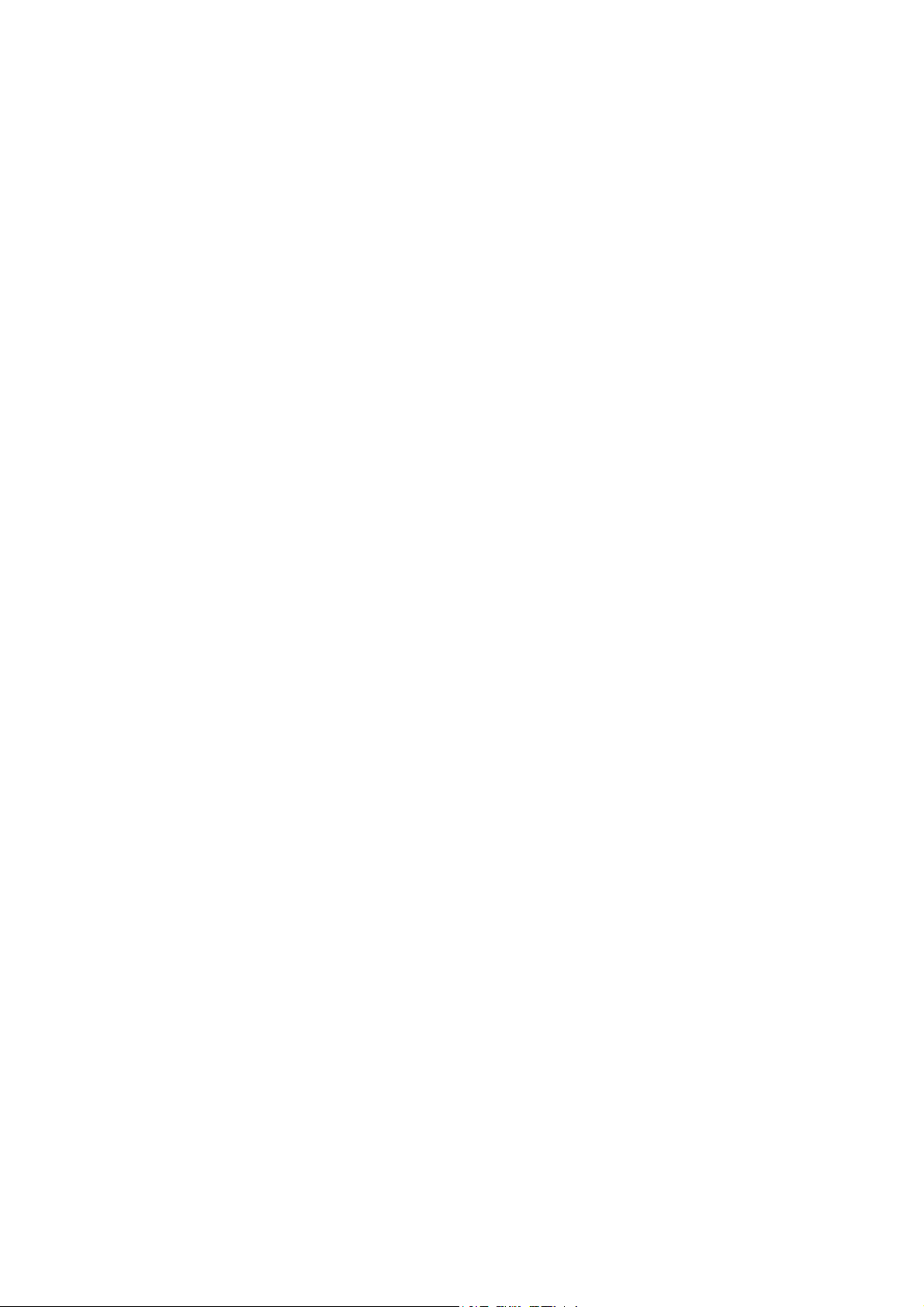
Contenu
1Sécurité
Sécurité électrique. . . . . . . . . . . . . . . . . . . . . . . . . . . . . . . . . . . . . . . . . . . . . . . . . . . . . . . . . . . . . . . . . . . . . . . 10
Consignes générales . . . . . . . . . . . . . . . . . . . . . . . . . . . . . . . . . . . . . . . . . . . . . . . . . . . . . . . . . . . . . . . . . 10
Sécurité laser . . . . . . . . . . . . . . . . . . . . . . . . . . . . . . . . . . . . . . . . . . . . . . . . . . . . . . . . . . . . . . . . . . . . . . . . 10
Cordon d'alimentation. . . . . . . . . . . . . . . . . . . . . . . . . . . . . . . . . . . . . . . . . . . . . . . . . . . . . . . . . . . . . . . 11
Sécurité d'utilisation. . . . . . . . . . . . . . . . . . . . . . . . . . . . . . . . . . . . . . . . . . . . . . . . . . . . . . . . . . . . . . . . . . . . . 12
Consignes d'utilisation . . . . . . . . . . . . . . . . . . . . . . . . . . . . . . . . . . . . . . . . . . . . . . . . . . . . . . . . . . . . . . . 12
Emission d'ozone . . . . . . . . . . . . . . . . . . . . . . . . . . . . . . . . . . . . . . . . . . . . . . . . . . . . . . . . . . . . . . . . . . . . 12
Emplacement de l'imprimante . . . . . . . . . . . . . . . . . . . . . . . . . . . . . . . . . . . . . . . . . . . . . . . . . . . . . . . 12
Consommables pour l'imprimante . . . . . . . . . . . . . . . . . . . . . . . . . . . . . . . . . . . . . . . . . . . . . . . . . . . . 13
Sécurité de maintenance. . . . . . . . . . . . . . . . . . . . . . . . . . . . . . . . . . . . . . . . . . . . . . . . . . . . . . . . . . . . . . . . . 14
Symboles apposés sur l'imprimante . . . . . . . . . . . . . . . . . . . . . . . . . . . . . . . . . . . . . . . . . . . . . . . . . . . . . . 15
2 Caractéristiques
Éléments de l'imprimante. . . . . . . . . . . . . . . . . . . . . . . . . . . . . . . . . . . . . . . . . . . . . . . . . . . . . . . . . . . . . . . . 18
Vue avant . . . . . . . . . . . . . . . . . . . . . . . . . . . . . . . . . . . . . . . . . . . . . . . . . . . . . . . . . . . . . . . . . . . . . . . . . . . 18
Vue arrière . . . . . . . . . . . . . . . . . . . . . . . . . . . . . . . . . . . . . . . . . . . . . . . . . . . . . . . . . . . . . . . . . . . . . . . . . . 19
Composants internes . . . . . . . . . . . . . . . . . . . . . . . . . . . . . . . . . . . . . . . . . . . . . . . . . . . . . . . . . . . . . . . . 19
Panneau de commande . . . . . . . . . . . . . . . . . . . . . . . . . . . . . . . . . . . . . . . . . . . . . . . . . . . . . . . . . . . . . . 20
Configurations et options . . . . . . . . . . . . . . . . . . . . . . . . . . . . . . . . . . . . . . . . . . . . . . . . . . . . . . . . . . . . . . . . 21
Configurations . . . . . . . . . . . . . . . . . . . . . . . . . . . . . . . . . . . . . . . . . . . . . . . . . . . . . . . . . . . . . . . . . . . . . . 21
Caractéristiques standard . . . . . . . . . . . . . . . . . . . . . . . . . . . . . . . . . . . . . . . . . . . . . . . . . . . . . . . . . . . . 21
Fonctionnalités supplémentaires. . . . . . . . . . . . . . . . . . . . . . . . . . . . . . . . . . . . . . . . . . . . . . . . . . . . . . 22
Caractéristiques en option. . . . . . . . . . . . . . . . . . . . . . . . . . . . . . . . . . . . . . . . . . . . . . . . . . . . . . . . . . . . 22
Mode Economie d'énergie . . . . . . . . . . . . . . . . . . . . . . . . . . . . . . . . . . . . . . . . . . . . . . . . . . . . . . . . . . . . . . . 23
Définition du délai de passage en mode d'économie d'énergie . . . . . . . . . . . . . . . . . . . . . . . . . 23
Fin du mode Economie d'énergie . . . . . . . . . . . . . . . . . . . . . . . . . . . . . . . . . . . . . . . . . . . . . . . . . . . . . 23
Lancement du mode Economie d'énergie . . . . . . . . . . . . . . . . . . . . . . . . . . . . . . . . . . . . . . . . . . . . . 24
Rapports . . . . . . . . . . . . . . . . . . . . . . . . . . . . . . . . . . . . . . . . . . . . . . . . . . . . . . . . . . . . . . . . . . . . . . . . . . . . . . . . 25
Carte de menus. . . . . . . . . . . . . . . . . . . . . . . . . . . . . . . . . . . . . . . . . . . . . . . . . . . . . . . . . . . . . . . . . . . . . . 25
Page de configuration . . . . . . . . . . . . . . . . . . . . . . . . . . . . . . . . . . . . . . . . . . . . . . . . . . . . . . . . . . . . . . . 25
Page de démarrage . . . . . . . . . . . . . . . . . . . . . . . . . . . . . . . . . . . . . . . . . . . . . . . . . . . . . . . . . . . . . . . . . . 25
Services Internet CentreWare . . . . . . . . . . . . . . . . . . . . . . . . . . . . . . . . . . . . . . . . . . . . . . . . . . . . . . . . . . . . 26
Accès aux Services Internet CentreWare. . . . . . . . . . . . . . . . . . . . . . . . . . . . . . . . . . . . . . . . . . . . . . . 26
Informations supplémentaires . . . . . . . . . . . . . . . . . . . . . . . . . . . . . . . . . . . . . . . . . . . . . . . . . . . . . . . . . . . 27
3 Installation et configuration
Présentation de l'installation et de la configuration. . . . . . . . . . . . . . . . . . . . . . . . . . . . . . . . . . . . . . . . 30
Choix d'un emplacement pour l'imprimante . . . . . . . . . . . . . . . . . . . . . . . . . . . . . . . . . . . . . . . . . . . . . . 31
Imprimante laser couleur Phaser 6500
Guide d'utilisation
3
Page 4
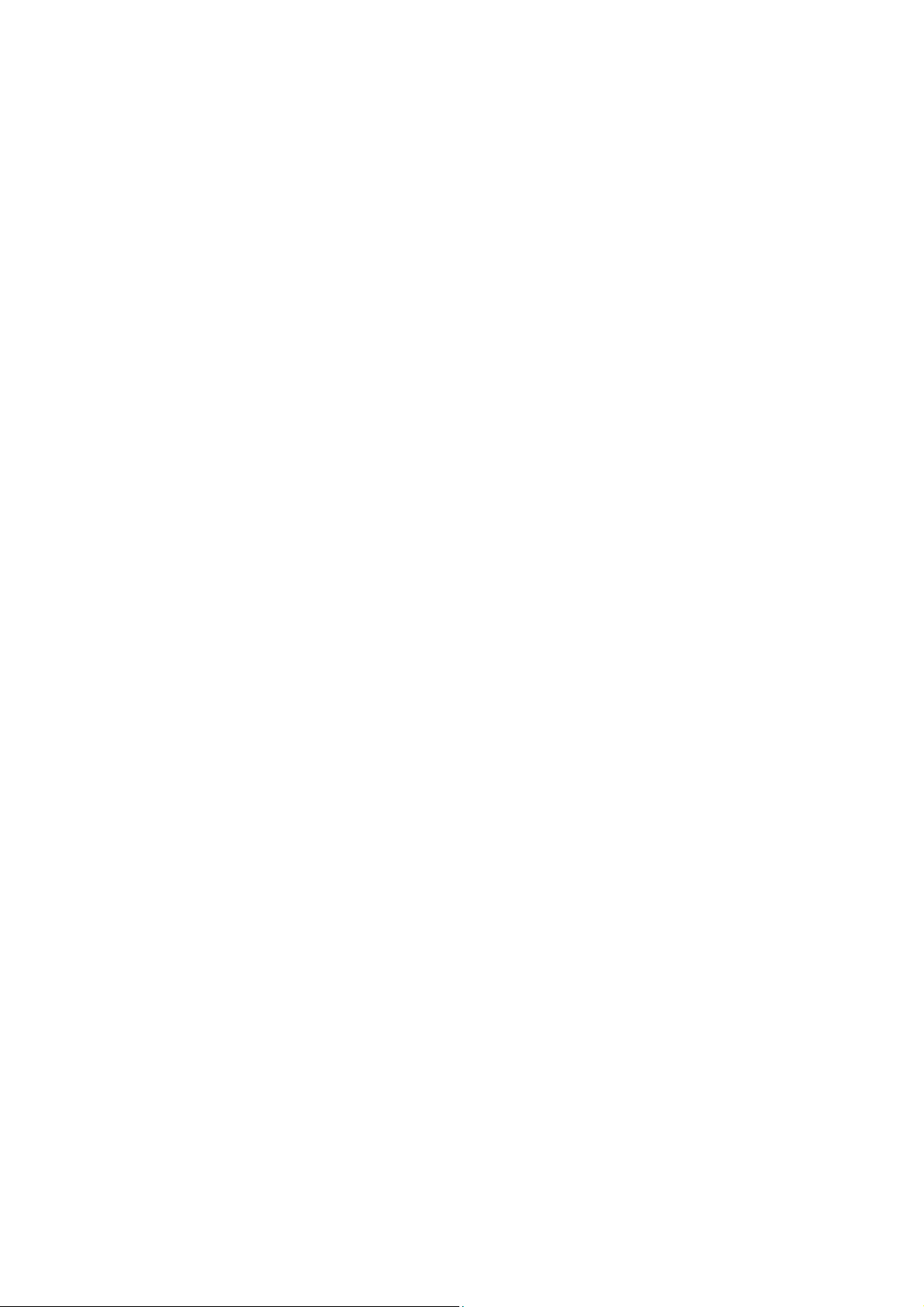
Contenu
Connexion de l'imprimante . . . . . . . . . . . . . . . . . . . . . . . . . . . . . . . . . . . . . . . . . . . . . . . . . . . . . . . . . . . . . . 32
Choix d'une méthode de connexion. . . . . . . . . . . . . . . . . . . . . . . . . . . . . . . . . . . . . . . . . . . . . . . . . . . 32
Connexion à un réseau. . . . . . . . . . . . . . . . . . . . . . . . . . . . . . . . . . . . . . . . . . . . . . . . . . . . . . . . . . . . . . . 32
Connexion via USB . . . . . . . . . . . . . . . . . . . . . . . . . . . . . . . . . . . . . . . . . . . . . . . . . . . . . . . . . . . . . . . . . . 33
Configuration des paramètres réseau . . . . . . . . . . . . . . . . . . . . . . . . . . . . . . . . . . . . . . . . . . . . . . . . . . . . . 34
A propos des adresses TCP/IP et IP. . . . . . . . . . . . . . . . . . . . . . . . . . . . . . . . . . . . . . . . . . . . . . . . . . . . 34
Attribution de l'adresse IP de l'imprimante. . . . . . . . . . . . . . . . . . . . . . . . . . . . . . . . . . . . . . . . . . . . 34
Recherche de l'adresse IP de votre imprimante . . . . . . . . . . . . . . . . . . . . . . . . . . . . . . . . . . . . . . . . 37
Installation des pilotes d'imprimante . . . . . . . . . . . . . . . . . . . . . . . . . . . . . . . . . . . . . . . . . . . . . . . . . . . . . 38
Systèmes d'exploitation requis . . . . . . . . . . . . . . . . . . . . . . . . . . . . . . . . . . . . . . . . . . . . . . . . . . . . . . . 38
Pilotes disponibles . . . . . . . . . . . . . . . . . . . . . . . . . . . . . . . . . . . . . . . . . . . . . . . . . . . . . . . . . . . . . . . . . . . 38
Installation des pilotes d'imprimante pour Windows . . . . . . . . . . . . . . . . . . . . . . . . . . . . . . . . . . . 39
Installation du pilote d'imprimante pour Macintosh OS X . . . . . . . . . . . . . . . . . . . . . . . . . . . . . . 40
Ajout de l'imprimante pour la version Macintosh OS X 10.5 et version ultérieure . . . . . . . . . 40
Installation de PrintingScout . . . . . . . . . . . . . . . . . . . . . . . . . . . . . . . . . . . . . . . . . . . . . . . . . . . . . . . . . . . . . 42
Activation des options supplémentaires. . . . . . . . . . . . . . . . . . . . . . . . . . . . . . . . . . . . . . . . . . . . . . . . . . . 43
Activation des options supplémentaires pour le pilote PostScript Windows . . . . . . . . . . . . . . 43
Activation des options supplémentaires pour le pilote Windows PCL . . . . . . . . . . . . . . . . . . . . 44
Activation des options supplémentaires pour Macintosh OS X 10.5 et version ultérieure . . 45
Activation des options supplémentaires pour Linux . . . . . . . . . . . . . . . . . . . . . . . . . . . . . . . . . . . . 46
4 Impression
Papier et supports pris en charge . . . . . . . . . . . . . . . . . . . . . . . . . . . . . . . . . . . . . . . . . . . . . . . . . . . . . . . . . 48
Instructions d'utilisation du papier. . . . . . . . . . . . . . . . . . . . . . . . . . . . . . . . . . . . . . . . . . . . . . . . . . . . 48
Papier pouvant endommager l'imprimante. . . . . . . . . . . . . . . . . . . . . . . . . . . . . . . . . . . . . . . . . . . . 49
Instructions de stockage du papier. . . . . . . . . . . . . . . . . . . . . . . . . . . . . . . . . . . . . . . . . . . . . . . . . . . . 49
Papier pris en charge. . . . . . . . . . . . . . . . . . . . . . . . . . . . . . . . . . . . . . . . . . . . . . . . . . . . . . . . . . . . . . . . . 50
Chargement du papier . . . . . . . . . . . . . . . . . . . . . . . . . . . . . . . . . . . . . . . . . . . . . . . . . . . . . . . . . . . . . . . . . . . 54
Chargement du papier dans le bac 1 . . . . . . . . . . . . . . . . . . . . . . . . . . . . . . . . . . . . . . . . . . . . . . . . . . 54
Chargement du papier dans la fente d'alimentation manuelle. . . . . . . . . . . . . . . . . . . . . . . . . . 56
Chargement du papier dans le chargeur 250 feuilles (bac 2). . . . . . . . . . . . . . . . . . . . . . . . . . . . 58
Réglage des formats et types de papier . . . . . . . . . . . . . . . . . . . . . . . . . . . . . . . . . . . . . . . . . . . . . . . . . . . 61
Réglage du type de papier. . . . . . . . . . . . . . . . . . . . . . . . . . . . . . . . . . . . . . . . . . . . . . . . . . . . . . . . . . . . 61
Réglage du format de papier . . . . . . . . . . . . . . . . . . . . . . . . . . . . . . . . . . . . . . . . . . . . . . . . . . . . . . . . . 62
Sélection des options d'impression . . . . . . . . . . . . . . . . . . . . . . . . . . . . . . . . . . . . . . . . . . . . . . . . . . . . . . . 63
Sélection des options d'impression par défaut sous Windows. . . . . . . . . . . . . . . . . . . . . . . . . . . 63
Sélection des options d'impression par défaut sous Windows
pour une imprimante réseau partagée. . . . . . . . . . . . . . . . . . . . . . . . . . . . . . . . . . . . . . . . . . . . . . . . 64
Sélection des options d'impression pour un travail individuel sous Windows . . . . . . . . . . . . . 64
Sélection des options d'impression pour un travail individuel sous Macintosh. . . . . . . . . . . . 69
Impression sur des supports spéciaux . . . . . . . . . . . . . . . . . . . . . . . . . . . . . . . . . . . . . . . . . . . . . . . . . . . . . 72
Impression d'enveloppes. . . . . . . . . . . . . . . . . . . . . . . . . . . . . . . . . . . . . . . . . . . . . . . . . . . . . . . . . . . . . 72
Impression d'étiquettes . . . . . . . . . . . . . . . . . . . . . . . . . . . . . . . . . . . . . . . . . . . . . . . . . . . . . . . . . . . . . . 75
Impression sur un support cartonné glacé . . . . . . . . . . . . . . . . . . . . . . . . . . . . . . . . . . . . . . . . . . . . . 77
Impression sur un support cartonné. . . . . . . . . . . . . . . . . . . . . . . . . . . . . . . . . . . . . . . . . . . . . . . . . . . 79
Imprimante laser couleur Phaser 6500
4
Guide d'utilisation
Page 5
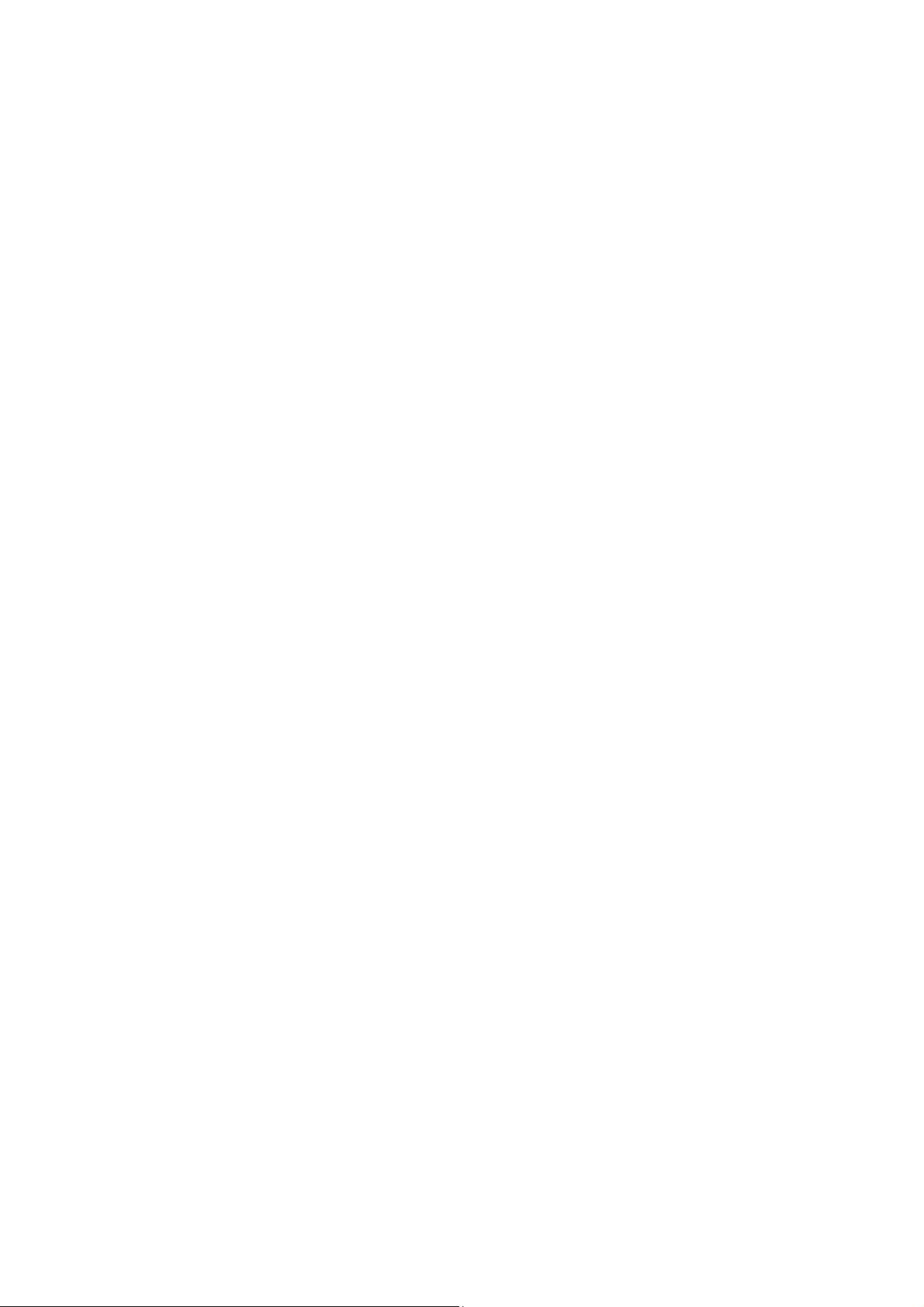
Impression sur du papier de format personnalisé . . . . . . . . . . . . . . . . . . . . . . . . . . . . . . . . . . . . . . . . . . 82
Définition des formats personnalisés. . . . . . . . . . . . . . . . . . . . . . . . . . . . . . . . . . . . . . . . . . . . . . . . . . 82
Impression sur du papier de format personnalisé . . . . . . . . . . . . . . . . . . . . . . . . . . . . . . . . . . . . . . 84
Impression recto-verso (sur les deux faces des feuilles) . . . . . . . . . . . . . . . . . . . . . . . . . . . . . . . . . . . . . 86
Instructions d'impression recto-verso automatique . . . . . . . . . . . . . . . . . . . . . . . . . . . . . . . . . . . . 86
Options de bord de reliure . . . . . . . . . . . . . . . . . . . . . . . . . . . . . . . . . . . . . . . . . . . . . . . . . . . . . . . . . . . . 87
Impression recto-verso automatique . . . . . . . . . . . . . . . . . . . . . . . . . . . . . . . . . . . . . . . . . . . . . . . . . . 87
Impression recto-verso manuelle. . . . . . . . . . . . . . . . . . . . . . . . . . . . . . . . . . . . . . . . . . . . . . . . . . . . . . 88
Impression sécurisée. . . . . . . . . . . . . . . . . . . . . . . . . . . . . . . . . . . . . . . . . . . . . . . . . . . . . . . . . . . . . . . . . . . . . 90
Configuration d'un travail d'impression sécurisée. . . . . . . . . . . . . . . . . . . . . . . . . . . . . . . . . . . . . . 90
Impression d'un travail d'impression sécurisée . . . . . . . . . . . . . . . . . . . . . . . . . . . . . . . . . . . . . . . . 91
Mémorisation d'un travail d'impression en mémoire . . . . . . . . . . . . . . . . . . . . . . . . . . . . . . . . . . . 92
Impression d'un travail mémorisé . . . . . . . . . . . . . . . . . . . . . . . . . . . . . . . . . . . . . . . . . . . . . . . . . . . . 93
Impression d'épreuves. . . . . . . . . . . . . . . . . . . . . . . . . . . . . . . . . . . . . . . . . . . . . . . . . . . . . . . . . . . . . . . . . . . 94
Configuration d'un travail d'impression d'épreuves . . . . . . . . . . . . . . . . . . . . . . . . . . . . . . . . . . . . 94
Impression d'un travail d'impression d'épreuves. . . . . . . . . . . . . . . . . . . . . . . . . . . . . . . . . . . . . . . 95
5 Menus du panneau de commande
Navigation dans les menus du panneau de commande . . . . . . . . . . . . . . . . . . . . . . . . . . . . . . . . . . . . 98
Menu Rapports. . . . . . . . . . . . . . . . . . . . . . . . . . . . . . . . . . . . . . . . . . . . . . . . . . . . . . . . . . . . . . . . . . . . . . . . . . 99
Compteurs de facturation. . . . . . . . . . . . . . . . . . . . . . . . . . . . . . . . . . . . . . . . . . . . . . . . . . . . . . . . . . . . . . . 100
Menu Admin . . . . . . . . . . . . . . . . . . . . . . . . . . . . . . . . . . . . . . . . . . . . . . . . . . . . . . . . . . . . . . . . . . . . . . . . . . . 101
Menu Configuration réseau . . . . . . . . . . . . . . . . . . . . . . . . . . . . . . . . . . . . . . . . . . . . . . . . . . . . . . . . . 101
Menu Configuration USB. . . . . . . . . . . . . . . . . . . . . . . . . . . . . . . . . . . . . . . . . . . . . . . . . . . . . . . . . . . . 102
Menu Configuration système . . . . . . . . . . . . . . . . . . . . . . . . . . . . . . . . . . . . . . . . . . . . . . . . . . . . . . . . 103
Menu Mode maintenance . . . . . . . . . . . . . . . . . . . . . . . . . . . . . . . . . . . . . . . . . . . . . . . . . . . . . . . . . . . 105
Menu Configuration PCL . . . . . . . . . . . . . . . . . . . . . . . . . . . . . . . . . . . . . . . . . . . . . . . . . . . . . . . . . . . . 106
Menu Configuration PostScript . . . . . . . . . . . . . . . . . . . . . . . . . . . . . . . . . . . . . . . . . . . . . . . . . . . . . . 108
Menu Panneau de commande . . . . . . . . . . . . . . . . . . . . . . . . . . . . . . . . . . . . . . . . . . . . . . . . . . . . . . . 109
Menu Paramètres bac . . . . . . . . . . . . . . . . . . . . . . . . . . . . . . . . . . . . . . . . . . . . . . . . . . . . . . . . . . . . . . . . . . 110
Paramètres du bac 1 . . . . . . . . . . . . . . . . . . . . . . . . . . . . . . . . . . . . . . . . . . . . . . . . . . . . . . . . . . . . . . . . 110
Paramètres du chargeur 250 feuilles en option (bac 2) . . . . . . . . . . . . . . . . . . . . . . . . . . . . . . . . 111
Contenu
6 Maintenance
Nettoyage de l'imprimante . . . . . . . . . . . . . . . . . . . . . . . . . . . . . . . . . . . . . . . . . . . . . . . . . . . . . . . . . . . . . 114
Précautions générales. . . . . . . . . . . . . . . . . . . . . . . . . . . . . . . . . . . . . . . . . . . . . . . . . . . . . . . . . . . . . . . 114
Nettoyage de l'extérieur . . . . . . . . . . . . . . . . . . . . . . . . . . . . . . . . . . . . . . . . . . . . . . . . . . . . . . . . . . . . 115
Nettoyage de l'intérieur. . . . . . . . . . . . . . . . . . . . . . . . . . . . . . . . . . . . . . . . . . . . . . . . . . . . . . . . . . . . . 115
Commande de consommables . . . . . . . . . . . . . . . . . . . . . . . . . . . . . . . . . . . . . . . . . . . . . . . . . . . . . . . . . . 116
Consommables . . . . . . . . . . . . . . . . . . . . . . . . . . . . . . . . . . . . . . . . . . . . . . . . . . . . . . . . . . . . . . . . . . . . . 116
Eléments de maintenance courante. . . . . . . . . . . . . . . . . . . . . . . . . . . . . . . . . . . . . . . . . . . . . . . . . . 116
Quand faut-il commander des consommables ?. . . . . . . . . . . . . . . . . . . . . . . . . . . . . . . . . . . . . . . 117
Recyclage des consommables . . . . . . . . . . . . . . . . . . . . . . . . . . . . . . . . . . . . . . . . . . . . . . . . . . . . . . . 117
Imprimante laser couleur Phaser 6500
Guide d'utilisation
5
Page 6
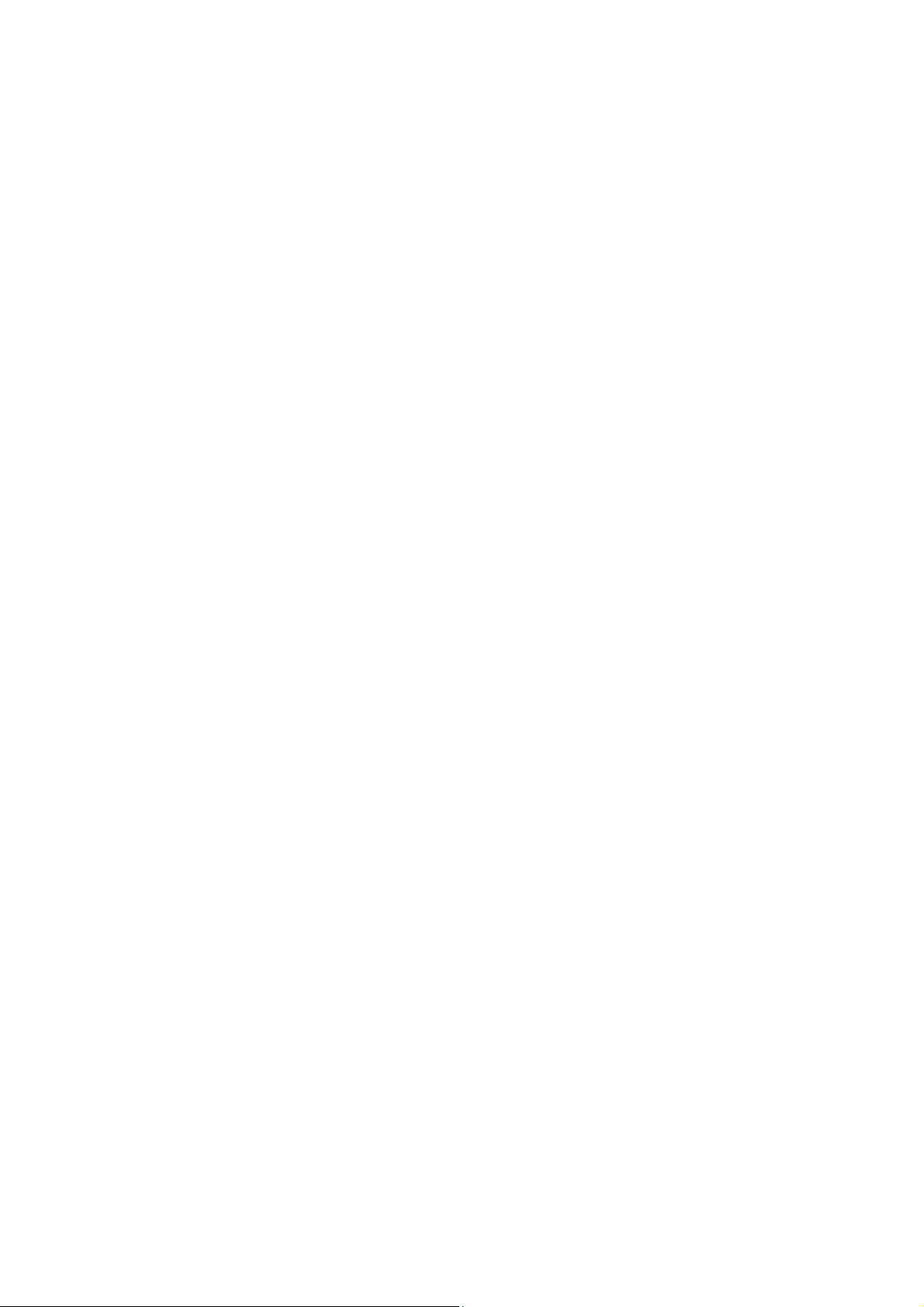
Contenu
Gestion de l'imprimante . . . . . . . . . . . . . . . . . . . . . . . . . . . . . . . . . . . . . . . . . . . . . . . . . . . . . . . . . . . . . . . . 118
Gestion de l'imprimante avec les Services Internet CentreWare. . . . . . . . . . . . . . . . . . . . . . . . 118
Vérification de l'état de l'imprimante à l'aide de PrintingScout . . . . . . . . . . . . . . . . . . . . . . . . 119
Vérification de l'état de l'imprimante par courrier électronique . . . . . . . . . . . . . . . . . . . . . . . . 120
Vérification du décompte de pages . . . . . . . . . . . . . . . . . . . . . . . . . . . . . . . . . . . . . . . . . . . . . . . . . . . . . . 123
Affichage du compteur de facturation . . . . . . . . . . . . . . . . . . . . . . . . . . . . . . . . . . . . . . . . . . . . . . . 123
Impression du rapport de volume d'impression . . . . . . . . . . . . . . . . . . . . . . . . . . . . . . . . . . . . . . . 123
Déplacement de l'imprimante. . . . . . . . . . . . . . . . . . . . . . . . . . . . . . . . . . . . . . . . . . . . . . . . . . . . . . . . . . . 125
7Dépannage
Présentation du dépannage . . . . . . . . . . . . . . . . . . . . . . . . . . . . . . . . . . . . . . . . . . . . . . . . . . . . . . . . . . . . . 128
Messages d'erreur et d'état . . . . . . . . . . . . . . . . . . . . . . . . . . . . . . . . . . . . . . . . . . . . . . . . . . . . . . . . . 128
Alertes PrintingScout. . . . . . . . . . . . . . . . . . . . . . . . . . . . . . . . . . . . . . . . . . . . . . . . . . . . . . . . . . . . . . . . 128
Assistant de support en ligne . . . . . . . . . . . . . . . . . . . . . . . . . . . . . . . . . . . . . . . . . . . . . . . . . . . . . . . . 128
Pages d'informations . . . . . . . . . . . . . . . . . . . . . . . . . . . . . . . . . . . . . . . . . . . . . . . . . . . . . . . . . . . . . . . 128
Informations supplémentaires. . . . . . . . . . . . . . . . . . . . . . . . . . . . . . . . . . . . . . . . . . . . . . . . . . . . . . . 129
Messages du panneau de commande. . . . . . . . . . . . . . . . . . . . . . . . . . . . . . . . . . . . . . . . . . . . . . . . . . . . 130
Messages d'état des consommables . . . . . . . . . . . . . . . . . . . . . . . . . . . . . . . . . . . . . . . . . . . . . . . . . 130
Messages d'erreur . . . . . . . . . . . . . . . . . . . . . . . . . . . . . . . . . . . . . . . . . . . . . . . . . . . . . . . . . . . . . . . . . . 131
Problèmes d'imprimante. . . . . . . . . . . . . . . . . . . . . . . . . . . . . . . . . . . . . . . . . . . . . . . . . . . . . . . . . . . . . . . . 134
Problèmes de qualité d'impression. . . . . . . . . . . . . . . . . . . . . . . . . . . . . . . . . . . . . . . . . . . . . . . . . . . . . . . 137
Nettoyage de l'unité imageur et de la lentille laser . . . . . . . . . . . . . . . . . . . . . . . . . . . . . . . . . . . . . . . 142
Calage des couleurs . . . . . . . . . . . . . . . . . . . . . . . . . . . . . . . . . . . . . . . . . . . . . . . . . . . . . . . . . . . . . . . . . . . . 145
Activation/Désactivation du calage automatique des couleurs. . . . . . . . . . . . . . . . . . . . . . . . . 145
Réglage automatique du calage des couleurs. . . . . . . . . . . . . . . . . . . . . . . . . . . . . . . . . . . . . . . . . 145
Réglage manuel du calage des couleurs . . . . . . . . . . . . . . . . . . . . . . . . . . . . . . . . . . . . . . . . . . . . . .146
Equilibrage des couleurs . . . . . . . . . . . . . . . . . . . . . . . . . . . . . . . . . . . . . . . . . . . . . . . . . . . . . . . . . . . . . . . . 149
Bourrages papier . . . . . . . . . . . . . . . . . . . . . . . . . . . . . . . . . . . . . . . . . . . . . . . . . . . . . . . . . . . . . . . . . . . . . . . 150
Prévention des bourrages . . . . . . . . . . . . . . . . . . . . . . . . . . . . . . . . . . . . . . . . . . . . . . . . . . . . . . . . . . . 150
Elimination des bourrages de papier . . . . . . . . . . . . . . . . . . . . . . . . . . . . . . . . . . . . . . . . . . . . . . . . . 151
8 Spécifications de l'imprimante
Spécifications physiques . . . . . . . . . . . . . . . . . . . . . . . . . . . . . . . . . . . . . . . . . . . . . . . . . . . . . . . . . . . . . . . . 158
Poids et dimensions. . . . . . . . . . . . . . . . . . . . . . . . . . . . . . . . . . . . . . . . . . . . . . . . . . . . . . . . . . . . . . . . . 158
Spécifications environnementales . . . . . . . . . . . . . . . . . . . . . . . . . . . . . . . . . . . . . . . . . . . . . . . . . . . . . . . 159
Température . . . . . . . . . . . . . . . . . . . . . . . . . . . . . . . . . . . . . . . . . . . . . . . . . . . . . . . . . . . . . . . . . . . . . . . 159
Humidité relative . . . . . . . . . . . . . . . . . . . . . . . . . . . . . . . . . . . . . . . . . . . . . . . . . . . . . . . . . . . . . . . . . . . 159
Altitude . . . . . . . . . . . . . . . . . . . . . . . . . . . . . . . . . . . . . . . . . . . . . . . . . . . . . . . . . . . . . . . . . . . . . . . . . . . . 159
Spécifications électriques . . . . . . . . . . . . . . . . . . . . . . . . . . . . . . . . . . . . . . . . . . . . . . . . . . . . . . . . . . . . . . . 160
Alimentation électrique . . . . . . . . . . . . . . . . . . . . . . . . . . . . . . . . . . . . . . . . . . . . . . . . . . . . . . . . . . . . . 160
Consommation électrique . . . . . . . . . . . . . . . . . . . . . . . . . . . . . . . . . . . . . . . . . . . . . . . . . . . . . . . . . . . 160
Spécifications relatives aux performances. . . . . . . . . . . . . . . . . . . . . . . . . . . . . . . . . . . . . . . . . . . . . . . . 161
Imprimante laser couleur Phaser 6500
6
Guide d'utilisation
Page 7
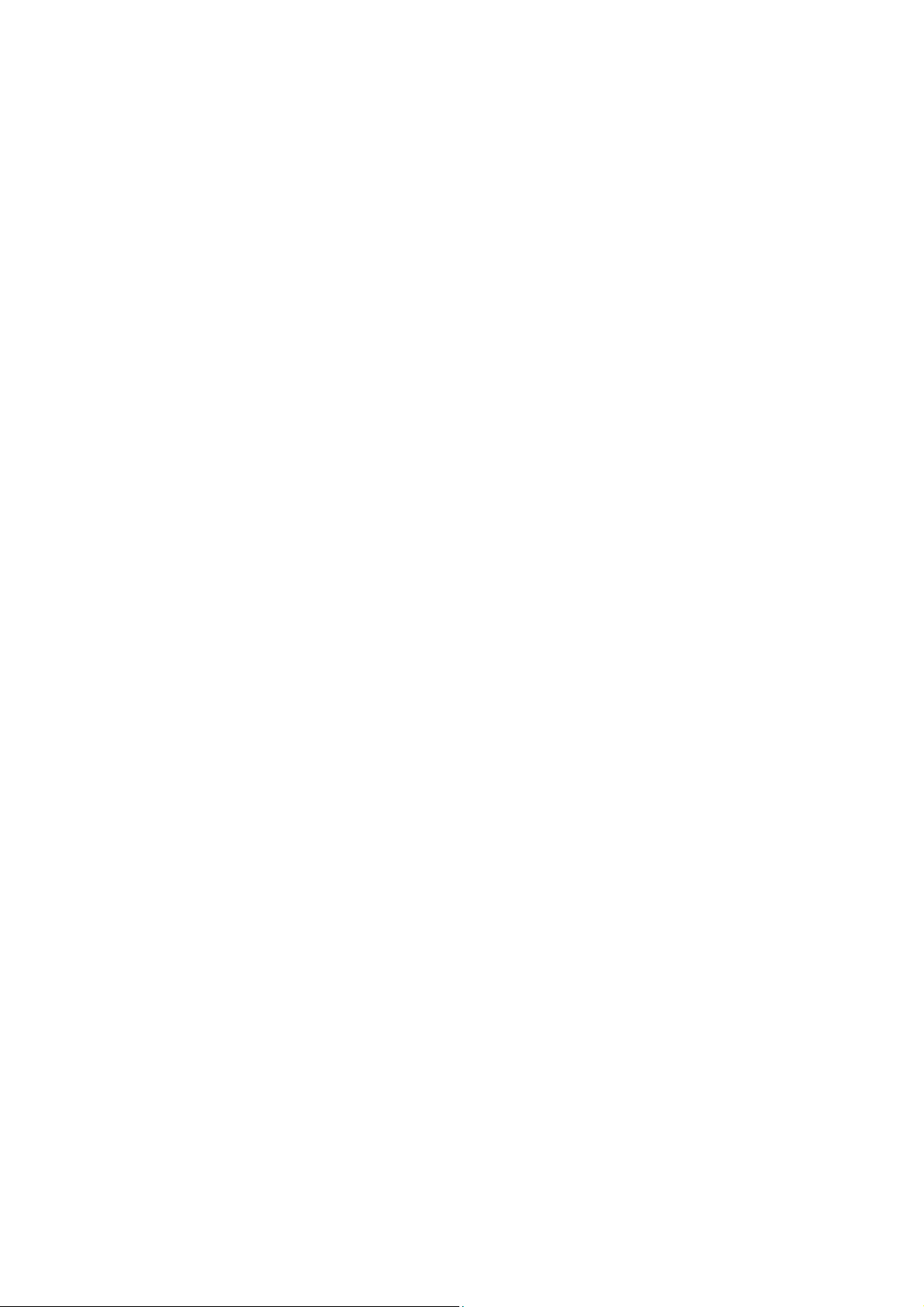
A Informations relatives aux réglementations
Interférences électromagnétiques . . . . . . . . . . . . . . . . . . . . . . . . . . . . . . . . . . . . . . . . . . . . . . . . . . . . . . . 164
Etats-Unis (Réglementation FCC) . . . . . . . . . . . . . . . . . . . . . . . . . . . . . . . . . . . . . . . . . . . . . . . . . . . . 164
Canada (Réglementations) . . . . . . . . . . . . . . . . . . . . . . . . . . . . . . . . . . . . . . . . . . . . . . . . . . . . . . . . . . 164
Union européenne . . . . . . . . . . . . . . . . . . . . . . . . . . . . . . . . . . . . . . . . . . . . . . . . . . . . . . . . . . . . . . . . . . 165
Autres réglementations . . . . . . . . . . . . . . . . . . . . . . . . . . . . . . . . . . . . . . . . . . . . . . . . . . . . . . . . . . . . . . . . . 166
Turquie (réglementation RoHS). . . . . . . . . . . . . . . . . . . . . . . . . . . . . . . . . . . . . . . . . . . . . . . . . . . . . . 166
Fiches de données de sécurité . . . . . . . . . . . . . . . . . . . . . . . . . . . . . . . . . . . . . . . . . . . . . . . . . . . . . . . . . . . 167
B Recyclage et mise au rebut
Tous les pays . . . . . . . . . . . . . . . . . . . . . . . . . . . . . . . . . . . . . . . . . . . . . . . . . . . . . . . . . . . . . . . . . . . . . . . 169
Amérique du Nord . . . . . . . . . . . . . . . . . . . . . . . . . . . . . . . . . . . . . . . . . . . . . . . . . . . . . . . . . . . . . . . . . . 169
Autres pays. . . . . . . . . . . . . . . . . . . . . . . . . . . . . . . . . . . . . . . . . . . . . . . . . . . . . . . . . . . . . . . . . . . . . . . . . 169
Union Européenne . . . . . . . . . . . . . . . . . . . . . . . . . . . . . . . . . . . . . . . . . . . . . . . . . . . . . . . . . . . . . . . . . . 169
Contenu
Imprimante laser couleur Phaser 6500
Guide d'utilisation
7
Page 8
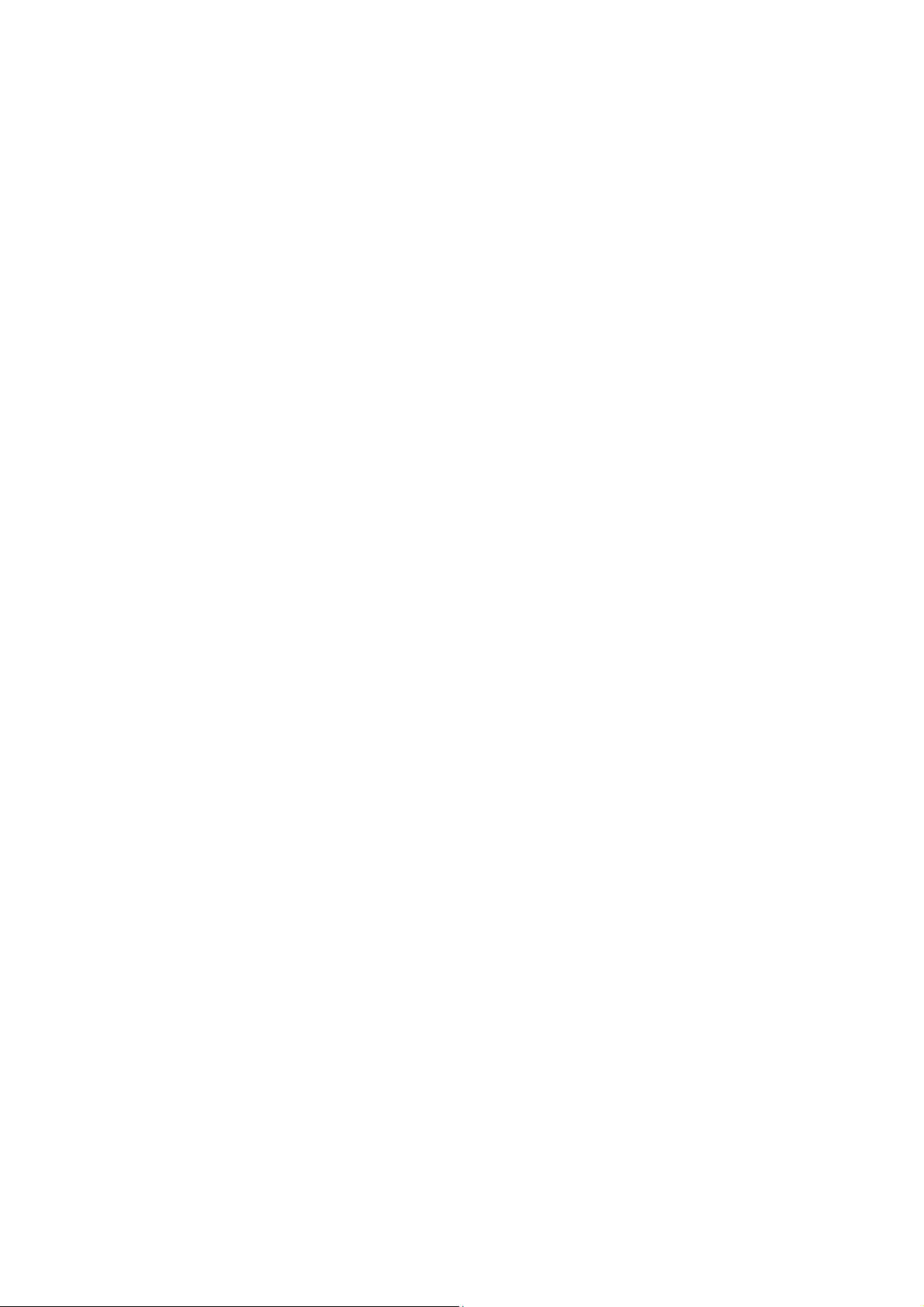
Contenu
Imprimante laser couleur Phaser 6500
8
Guide d'utilisation
Page 9
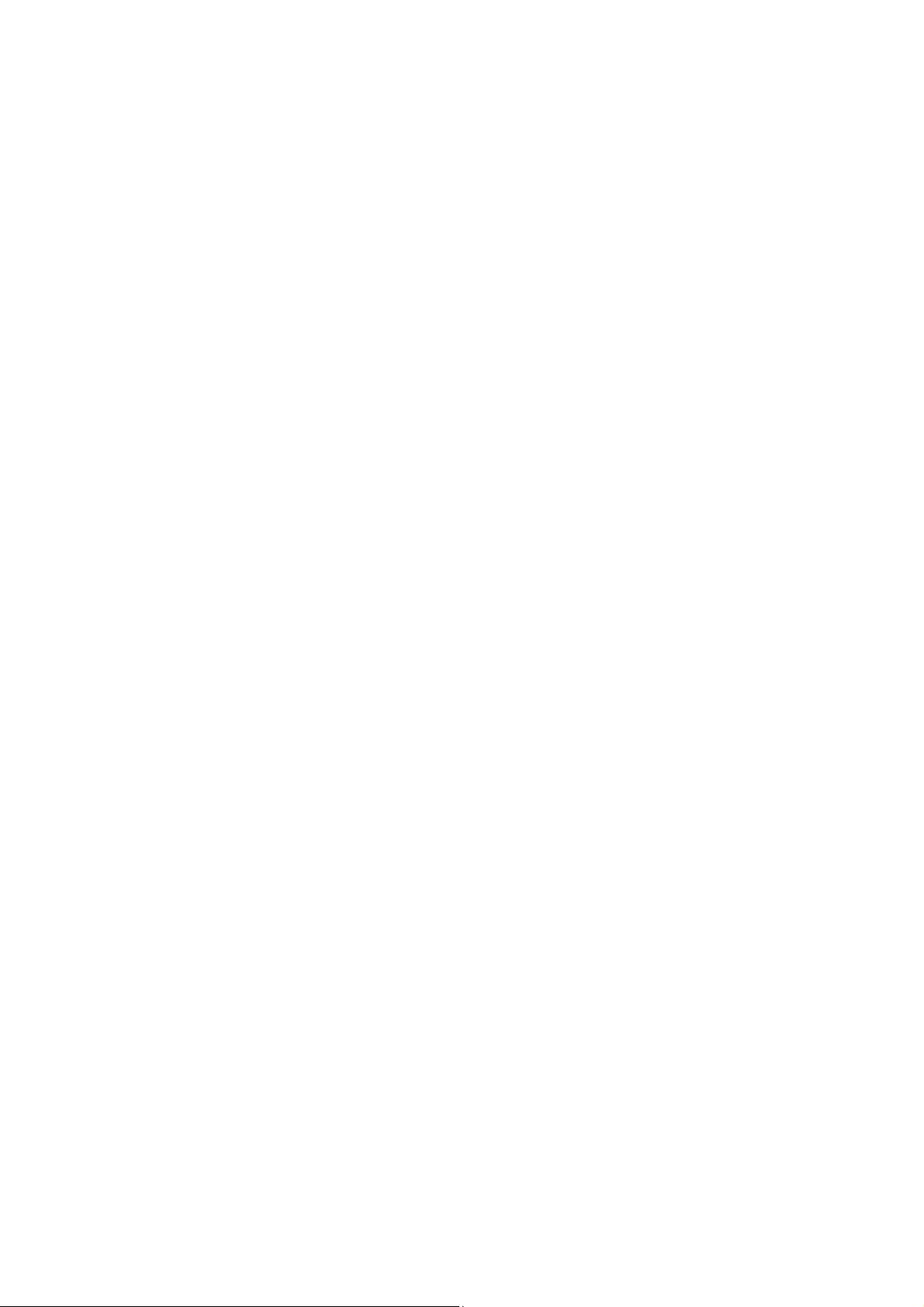
Sécurité
Ce chapitre contient les sections suivantes :
• Sécurité électrique à la page 10
• Sécurité d'utilisation à la page 12
• Sécurité de maintenance à la page 14
• Symboles apposés sur l'imprimante à la page 15
L’imprimante et les consommables recommandés ont été conçus et testés pour satisfaire aux strictes
exigences de sécurité. Suivez attentivement les recommandations suivantes pour garantir une
utilisation sûre de l’imprimante.
1
Imprimante laser couleur Phaser 6500
Guide d'utilisation
9
Page 10
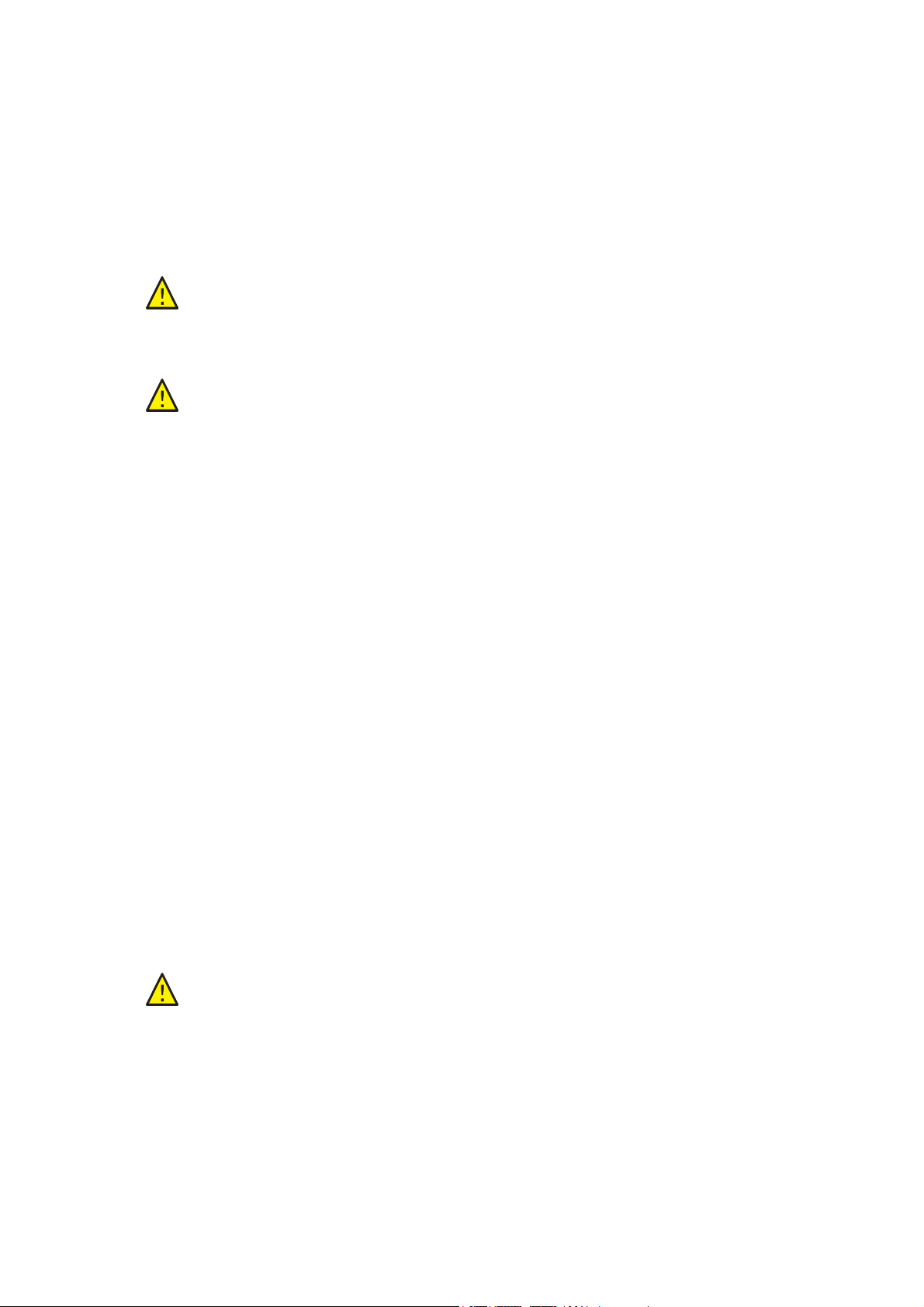
Sécurité
Sécurité électrique
Consignes générales
AVERTISSEMENT : N'insérez pas d'objets, y compris trombones ou agrafes,
dans les fentes et ouvertures de l'imprimante. Le contact avec un point de
tension ou la création d’un court-circuit sur une pièce peut provoquer un incendie
ou l’électrocution.
AVERTISSEMENT : Ne retirez jamais les capots ou protections fixés par des vis,
sauf lors de l'installation d'équipement facultatif et lorsque des instructions vous
invitent à le faire. L'imprimante doit être mise hors tension lors de telles
installations. Débranchez le cordon d'alimentation lorsque vous retirez les capots
et protections pour installer un équipement en option. A l’exception des options
pouvant être installées par l’utilisateur, aucune des pièces se trouvant derrière ces
panneaux ne doit faire l’objet d’une intervention de maintenance par l’utilisateur.
Remarque : Pour obtenir des performances optimales, maintenez l’imprimante sous tension ; cela
ne compromet pas la sécurité. Toutefois, si vous n'utilisez pas l'imprimante pendant une période
prolongée, mettez-la hors tension et débranchez-la.
Les conditions suivantes peuvent compromettre la sécurité d’utilisation de l’appareil :
• Le cordon d’alimentation est endommagé.
• Du liquide a été renversé dans l’imprimante.
• De l’eau a été versée sur l’imprimante.
Si l’une de ces situations se produit, effectuez les opérations suivantes :
1. Mettez l’imprimante immédiatement hors tension.
2. Débranchez le cordon d’alimentation de la prise électrique.
3. Appelez un technicien de maintenance agréé.
Sécurité laser
Cette imprimante est conforme aux normes d'utilisation des imprimantes laser définies par des
agences gouvernementales, nationales et internationales et est certifiée produit laser de classe 1.
L'imprimante n'émet pas de rayonnement dangereux ; en effet, le faisceau est confiné pendant tous
les modes d'utilisation et de maintenance client.
AVERTISSEMENT : Le recours à des commandes, réglages ou procédures qui ne
seraient pas spécifiés dans le présent manuel peut entraîner une exposition
dangereuse au rayonnement laser.
Imprimante laser couleur Phaser 6500
10
Guide d'utilisation
Page 11
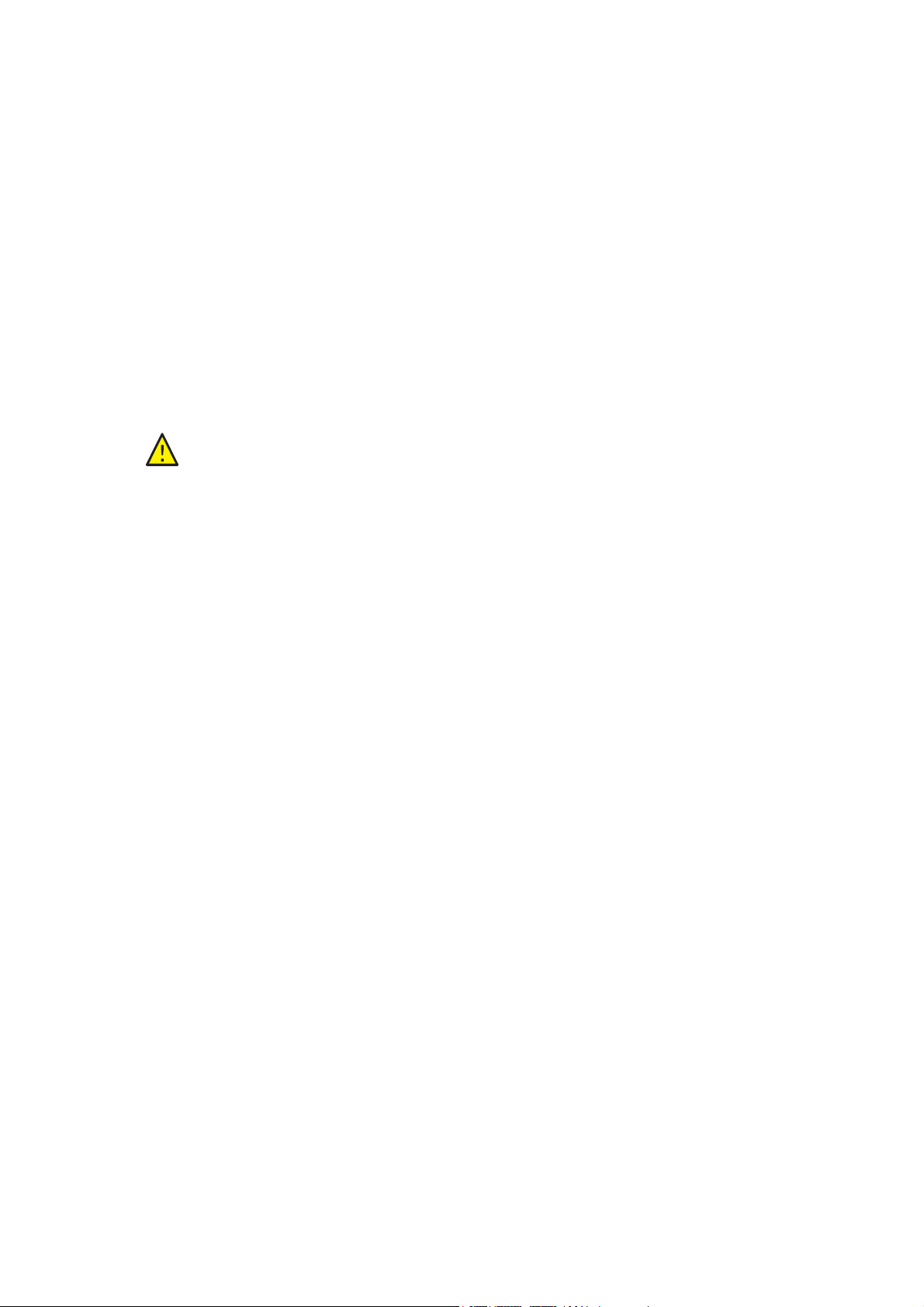
Sécurité
Cordon d'alimentation
• Utilisez le cordon d'alimentation fourni avec l'imprimante.
• Branchez le cordon d'alimentation directement sur une prise électrique mise à la terre. Vérifiez le
branchement de chaque extrémité du cordon. Si vous ne savez pas si une prise est mise à la terre,
demandez conseil à un électricien.
• Evitez d’utiliser un adaptateur de mise à la terre pour connecter l’imprimante à une prise
électrique ne comportant pas de borne de mise à la terre.
• Utilisez uniquement une rallonge ou une barrette multiprise conçue pour la capacité électrique
de l'imprimante.
• Vérifiez que l'imprimante est branchée sur une prise d'alimentation fournissant la tension
appropriée. Au besoin, examinez les spécifications électriques de l'imprimante avec un électricien.
AVERTISSEMENT : Pour éviter les risques d’électrocution, vérifiez que l’imprimante
est correctement mise à la terre. L'utilisation incorrecte d'un appareil électrique
peut s'avérer dangereuse.
• Ne placez pas l’imprimante à un endroit où le cordon d’alimentation pourrait faire
trébucher quelqu’un.
• Ne placez pas d’objets sur le cordon d’alimentation.
Le cordon d'alimentation est un dispositif enfichable qui se branche à l'arrière de l'imprimante. Si vous
devez couper toute source d’alimentation électrique de l’imprimante, débranchez le cordon
d’alimentation de la prise électrique.
Imprimante laser couleur Phaser 6500
Guide d'utilisation
11
Page 12
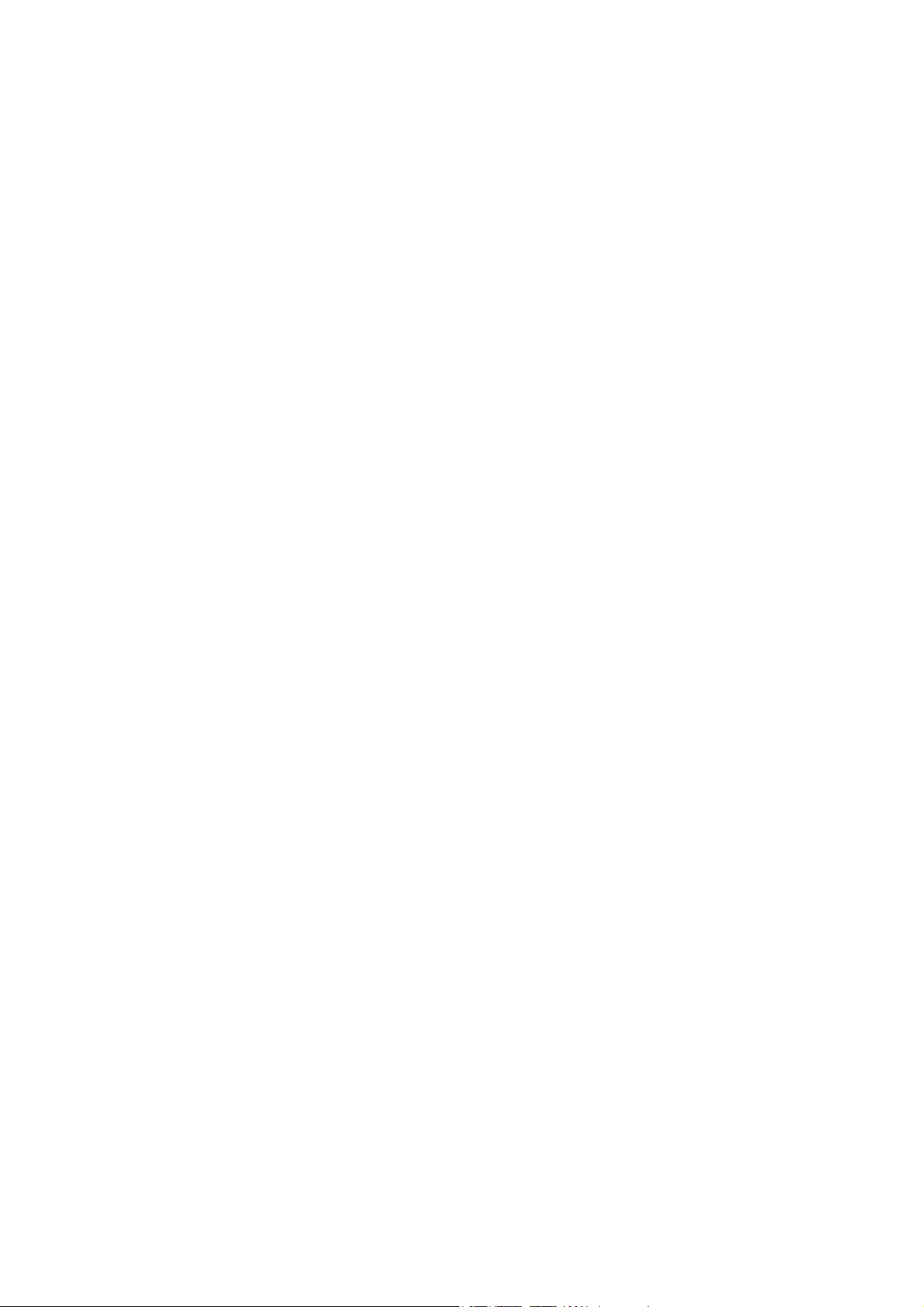
Sécurité
Sécurité d'utilisation
L’imprimante et les consommables ont été conçus et testés pour satisfaire aux strictes exigences
de sécurité. Ils ont notamment été examinés, approuvés et certifiés conformes aux normes
environnementales établies. Soyez attentif aux recommandations suivantes pour garantir une
utilisation en toute sécurité.
Consignes d'utilisation
• Ne retirez pas la source de papier que vous avez sélectionnée dans le pilote d'imprimante ou
sur le panneau de commande de l'imprimante pendant l'impression.
• N'ouvrez pas les capots ni les portes pendant l'impression.
• Ne déplacez pas l'imprimante pendant l'impression.
• N’approchez jamais les mains, les cheveux, les cravates, etc. des rouleaux d’entraînement et
de sortie.
Emission d'ozone
Lors de l'impression, une petite quantité d'ozone est libérée. Cette quantité n'est pas assez élevée
pour représenter un risque. Cependant, assurez-vous que la pièce où l'imprimante est utilisée est
suffisamment ventilée. Si vous imprimez des volumes importants ou bien si l'imprimante est utilisée
en continu pendant une période prolongée, la ventilation est essentielle.
Emplacement de l'imprimante
• Assurez-vous de ne pas bloquer ni couvrir les fentes et ouvertures de l'imprimante. Ces
ouvertures assurent la ventilation et permettent d'éviter une surchauffe de l'imprimante.
• Placez l'imprimante à l'abri de la poussière, dans une zone bénéficiant d'un dégagement
suffisant pour faciliter son utilisation et les interventions de maintenance. Pour plus
d'informations, voir Choix d'un emplacement pour l'imprimante à la page 31.
• N'installez pas l'imprimante ou ne la faites pas fonctionner dans des conditions extrêmes de
chaleur ou d'humidité. Pour connaître les spécifications de l'environnement de fonctionnement
optimal, voir Spécifications environnementales à la page 159.
• Placez l'imprimante sur une surface plane et stable qui ne vibre pas et qui peut supporter son
poids. Le poids de l’imprimante de base sans emballage est d'environ 19,8 kg (43,6 lb).
• Ne placez pas l'imprimante près d'une source de chaleur.
• N'exposez pas l'imprimante à la lumière directe du soleil pour éviter d'endommager ses
composants sensibles à la lumière.
• N'exposez pas l'imprimante directement à l'air froid provenant d'un système d'air conditionné.
• Ne placez pas l'imprimante dans des endroits exposés aux vibrations.
• Pour des performances optimales, utilisez l'imprimante à une altitude inférieure à 3100 m
(10,170 pieds).
Imprimante laser couleur Phaser 6500
12
Guide d'utilisation
Page 13
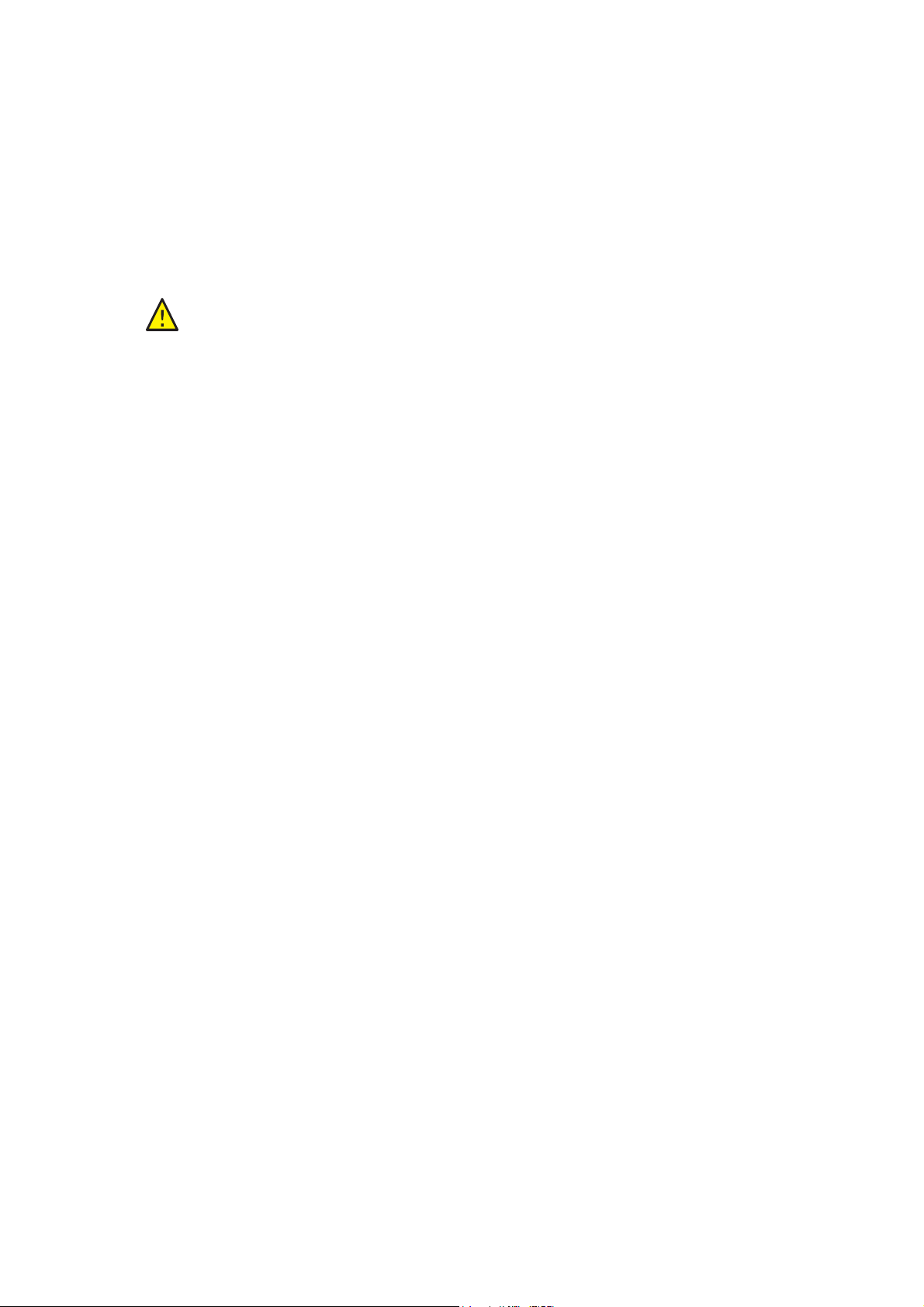
Sécurité
Consommables pour l'imprimante
• Utilisez les consommables conçus pour l'imprimante. L’emploi de produits inadéquats peut altérer
les performances et compromettre la sécurité.
• Observez tous les avertissements et instructions figurant sur l'imprimante, les options et les
consommables, ou fournis avec eux.
ATTENTION : L'utilisation de consommables autres que ceux de marque Xerox
®
n'est pas recommandée. Le contrat de maintenance, la garantie et le programme
Total Satisfaction Guarantee (Garantie de satisfaction totale) Xerox
®
ne couvrent
pas les dommages, le mauvais fonctionnement ou les réductions de performances
®
consécutifs à l'utilisation de consommables autres que ceux de marque Xerox
. Ils
ne couvrent pas non plus les dommages ou les réductions de performances
consécutifs à l'utilisation de consommables Xerox
®
non indiqués pour cette
imprimante. Le programme Total Satisfaction Guarantee (Garantie de satisfaction
totale) est disponible aux Etats-Unis et au Canada. La couverture peut varier dans
les autres pays. Veuillez contacter votre représentant local pour plus d'informations.
Imprimante laser couleur Phaser 6500
Guide d'utilisation
13
Page 14
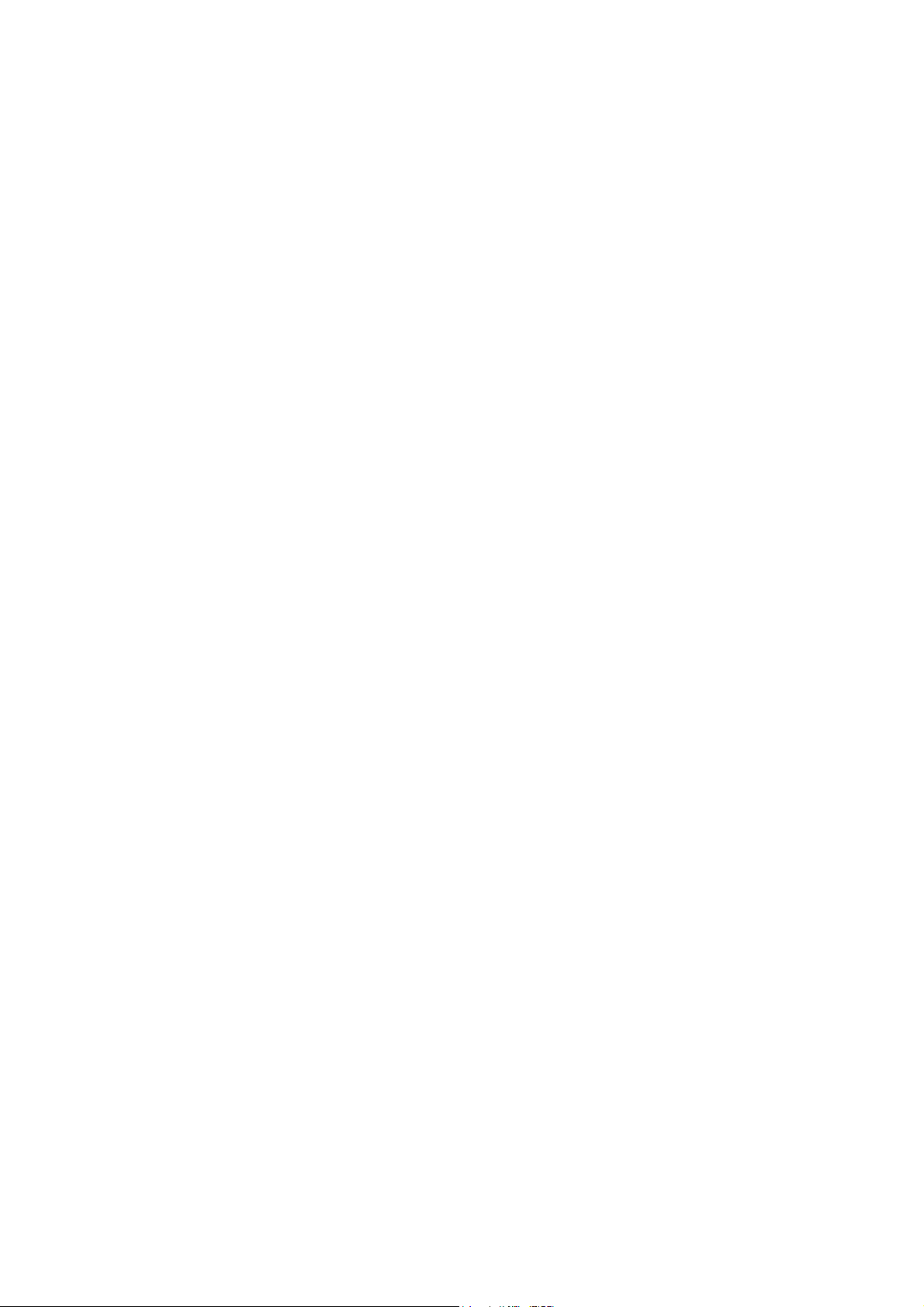
Sécurité
Sécurité de maintenance
• Ne tentez pas d'interventions de maintenance autres que celles décrites dans la documentation
fournie avec l'imprimante.
• N’utilisez pas de nettoyants aérosols. Nettoyez la glace d'exposition avec un chiffon non
pelucheux sec.
• Ne brûlez aucun consommable ou élément de maintenance courante. Pour plus d'informations sur
®
les programmes de recyclage des consommables Xerox
www.xerox.com/gwa.
Voir aussi :
Nettoyage de l'imprimante à la page 114
Déplacement de l'imprimante à la page 125
, accédez au site Web
Imprimante laser couleur Phaser 6500
14
Guide d'utilisation
Page 15
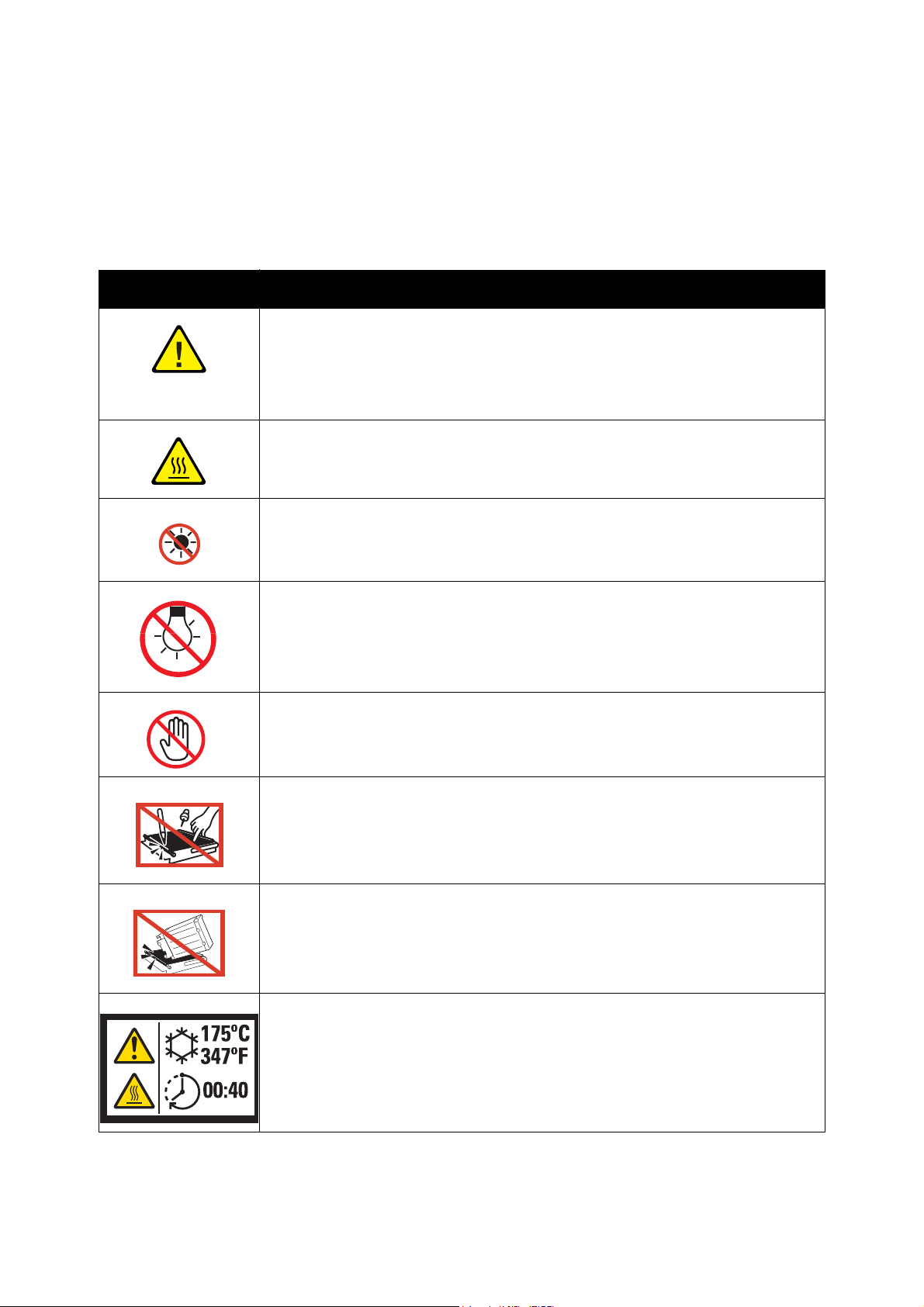
Symboles apposés sur l'imprimante
Les symboles de sécurité suivants figurent sur votre imprimante.
Symboles Description
Avertissement ou Attention :
Le non-respect des notes d'avertissement peut entraîner des blessures graves
voire mortelles.
Le non-respect des notes d'attention peut endommager le système ou entraîner
des blessures.
Surface brûlante sur ou à l’intérieur de l’imprimante. Prenez des précautions afin de
ne pas vous blesser.
N'exposez pas l'élément aux rayons du soleil.
Sécurité
N'exposez pas l'élément à un éclairage direct.
Ne touchez pas les composants présentant ce symbole sous peine de vous blesser.
Ne touchez pas la ceinture de transfert avec vos doigts ou des objets pointus.
Des problèmes de qualité d’impression risquent de survenir. La ceinture peut se
perforer facilement.
Ne placez ou ne laissez tomber aucun objet sur la ceinture de transfert. Cela risque
de poser des problèmes de qualité d’impression ou d'endommager définitivement
la ceinture.
Le refroidissement du fuser peut prendre jusqu'à 40 minutes.
Imprimante laser couleur Phaser 6500
Guide d'utilisation
15
Page 16
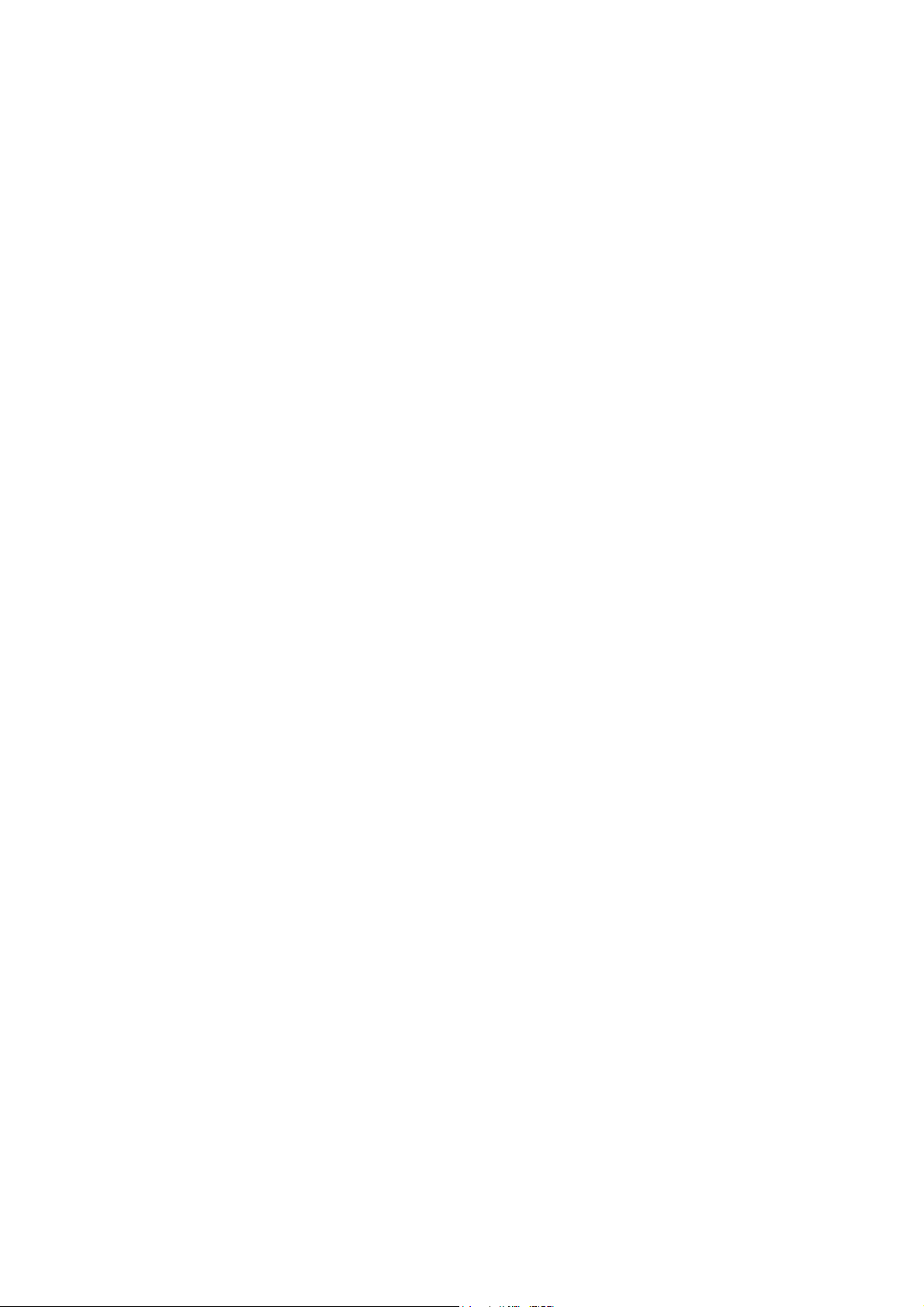
Sécurité
Imprimante laser couleur Phaser 6500
16
Guide d'utilisation
Page 17
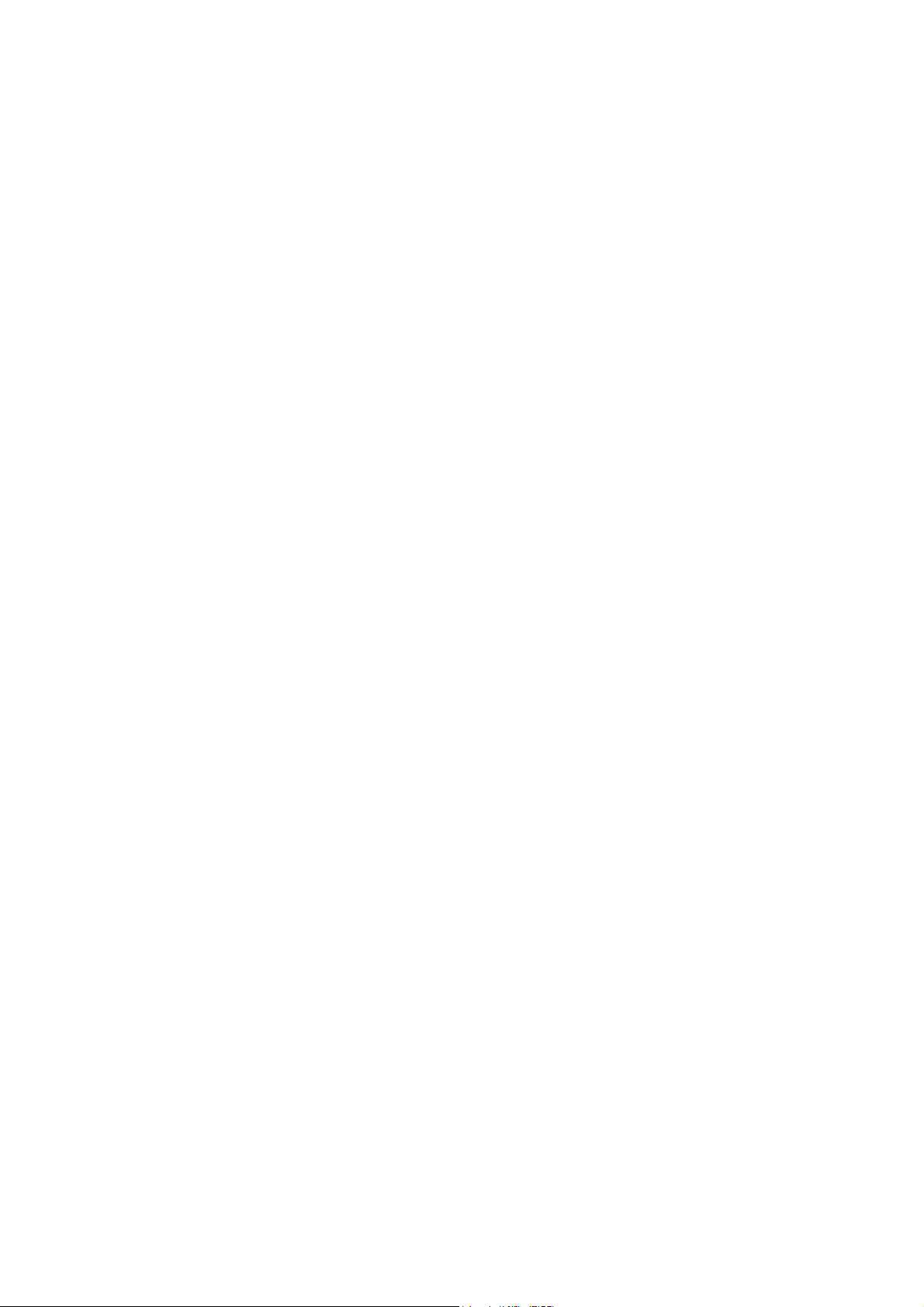
Caractéristiques
Ce chapitre contient les sections suivantes :
• Éléments de l'imprimante à la page 18
• Configurations et options à la page 21
• Mode Economie d'énergie à la page 23
• Rapports à la page 25
• Services Internet CentreWare à la page 26
• Informations supplémentaires à la page 27
2
Imprimante laser couleur Phaser 6500
Guide d'utilisation
17
Page 18
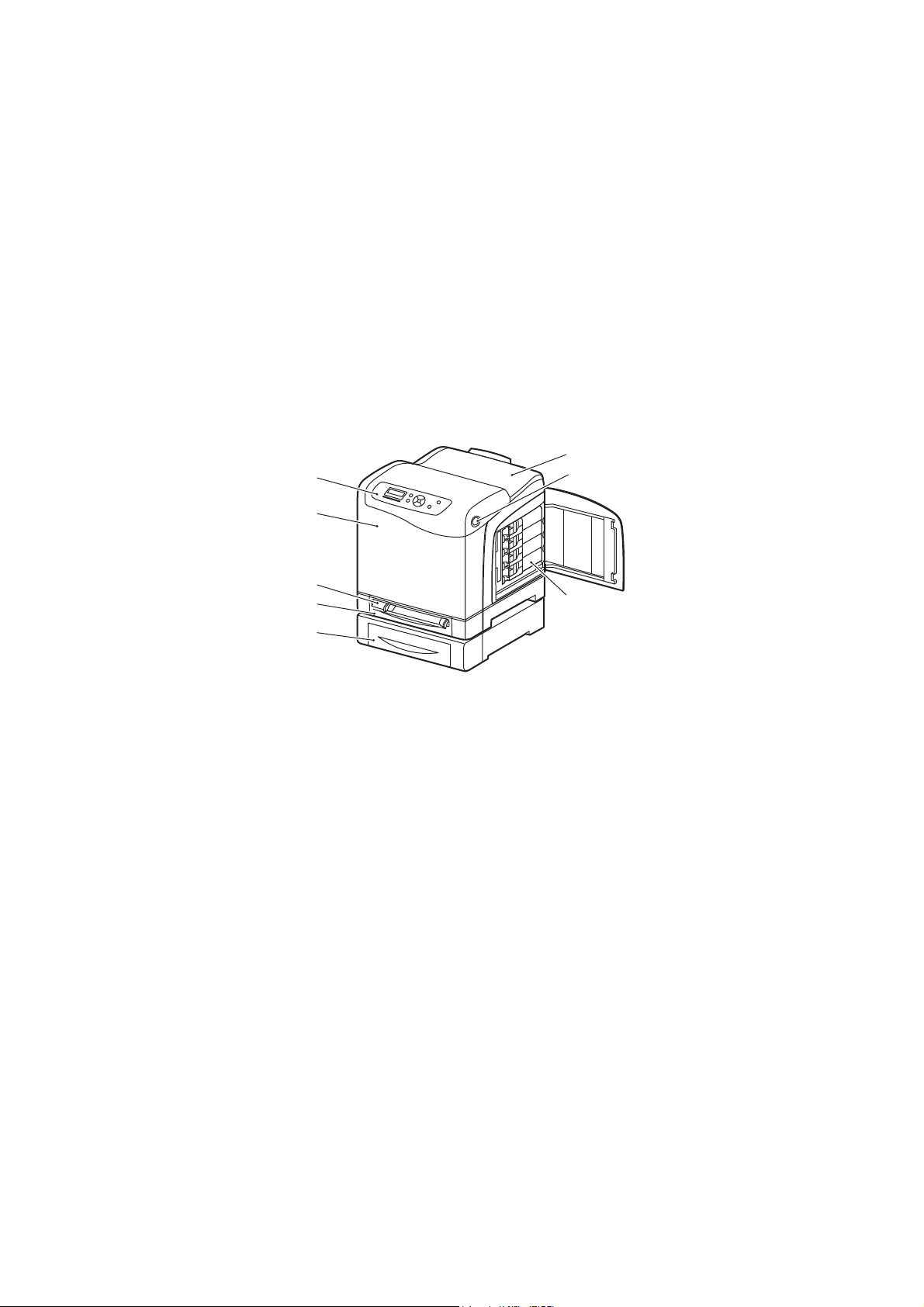
Caractéristiques
p6500-001
5
6
4
3
2
1
8
7
Éléments de l'imprimante
Cette section aborde les points suivants :
• Vue avant à la page 18
• Vue arrière à la page 19
• Composants internes à la page 19
• Panneau de commande à la page 20
Vue avant
Imprimante Phaser 6500 avec chargeur 250 feuilles en option
1. Chargeur 250 feuilles en option (bac 2)
2. Bac 1
3. Fente d'alimentation manuelle
4. Capot avant
5. Panneau de commande
6. Bac de sortie
7. Bouton d'ouverture du capot avant et de dégagement de l'unité recto-verso
8. Cartouches de toner
Imprimante laser couleur Phaser 6500
18
Guide d'utilisation
Page 19
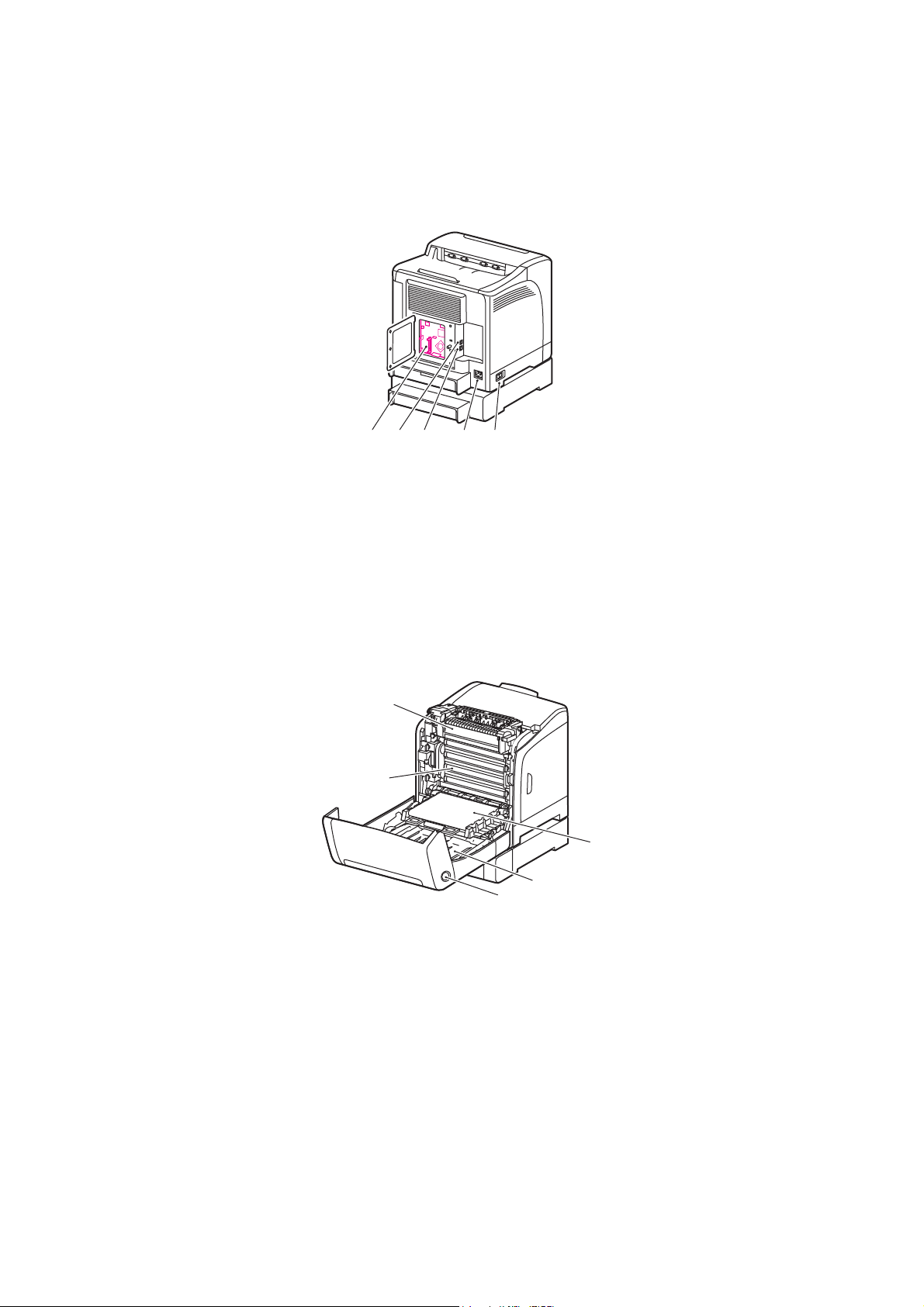
Vue arrière
p6500-002
5 43 2 1
1. Commutateur d’alimentation
2. Connecteur du cordon d’alimentation
3. Port USB
4. Connecteur réseau
5. Emplacement de mémoire supplémentaire
Caractéristiques
Composants internes
2
1
3
4
5
Imprimante Phaser 6500DN
1. Unité imageur
2. Fuser
3. Unité de ceinture de transfert avec le bac 1 retiré afin de permettre l'ouverture totale de l'unité
4. Unité recto-verso
5. Bouton d'ouverture du capot avant et de dégagement de l'unité recto-verso
p6500-003
Imprimante laser couleur Phaser 6500
Guide d'utilisation
19
Page 20
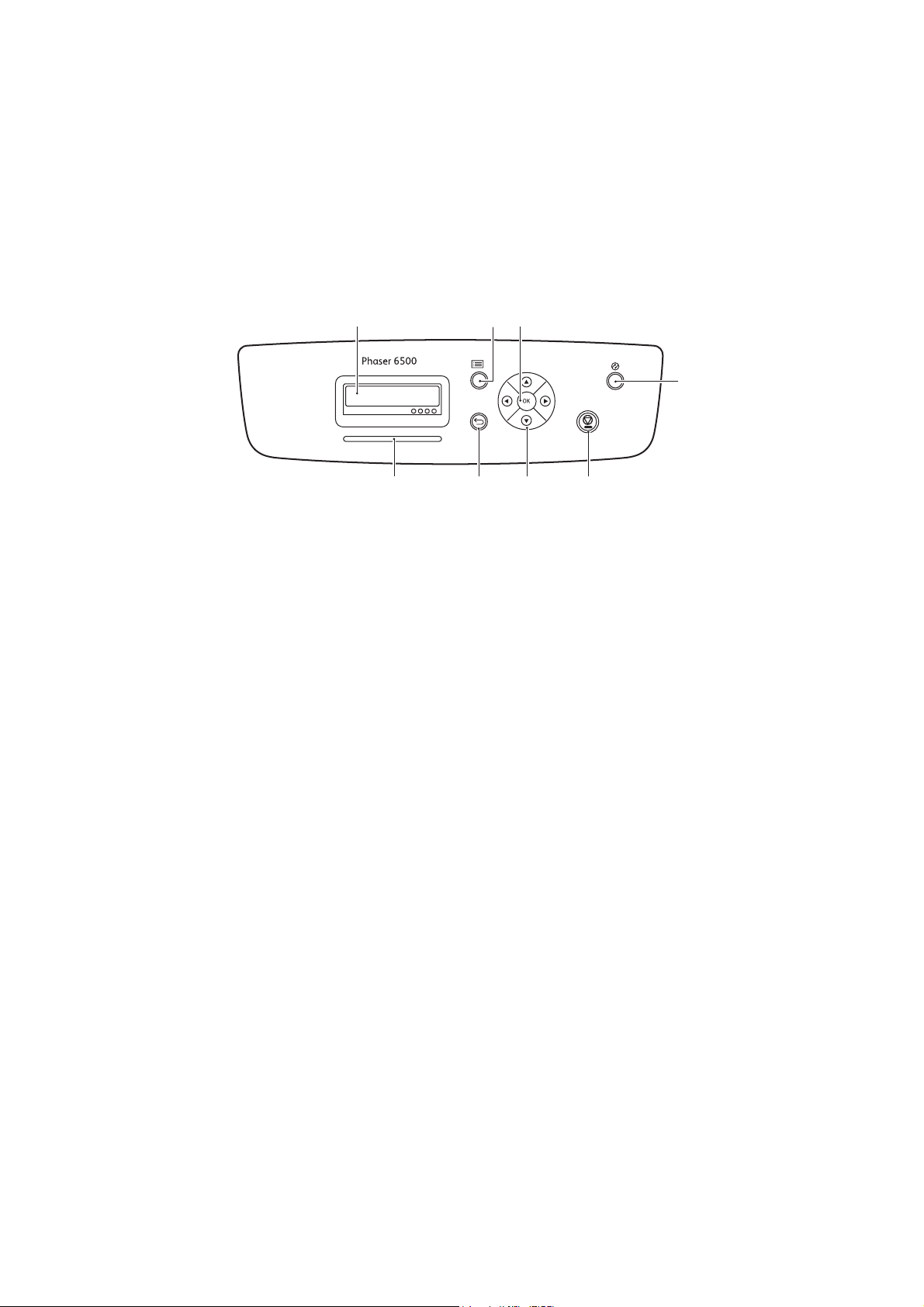
Caractéristiques
p6500-004
123
4
5678
Panneau de commande
Le panneau de commande affiche deux types d'écrans :
• Ecrans d'impression, destinés à l'affichage de l'état de l'imprimante.
• Ecrans de menus, permettant de configurer les paramètres.
1. L'écran d'affichage affiche les messages d'état, les menus et les niveaux de toner.
2. Le bouton Menu permet de sélectionner le menu principal à afficher. À chaque utilisation
de boutons, l'écran affiche le menu suivant ou l'écran d'impression.
3. Le bouton OK sélectionne l'option de menu affichée et imprime les rapports et les
listes sélectionnés.
4. Le bouton Sortie de veille/Mode économie d’énergie active ou désactive le mode économie
d’énergie sur l'imprimante. Lorsque l'imprimante est inactive, elle est mise en veille et le voyant
correspondant s'allume. Lorsque l'imprimante est en veille, elle sort de ce mode et le
voyant s'éteint.
5. Le bouton Annuler le travail annule le travail d'impression ou de copie en cours.
6. Boutons Navigation/Sélection de menu :
•Les flèches Haut/Bas permettent de faire défiler les options de menu à l'écran.
•Les flèches Gauche/Droite permettent de se déplacer vers la gauche ou la droite dans les
menus et l'écran d'affichage.
Remarque : La flèche Gauche affiche le menu Fonction Walk-Up si vous appuyez dessus avant
toute autre touche.
7. Le bouton Retour permet de remonter d'un niveau dans le menu.
8. Voyant d'état
• Vert allumé lorsque l'imprimante est prête à recevoir des données.
• Vert clignotant lorsque l'imprimante reçoit des données.
• Rouge allumé pour signaler une condition d'erreur ou un avertissement nécessitant
votre attention.
• Rouge clignotant lorsque l'erreur survenue requiert l'intervention d'un technicien.
• Le voyant est éteint lorsque l'imprimante fonctionne en mode Économie d'énergie.
Imprimante laser couleur Phaser 6500
20
Guide d'utilisation
Page 21
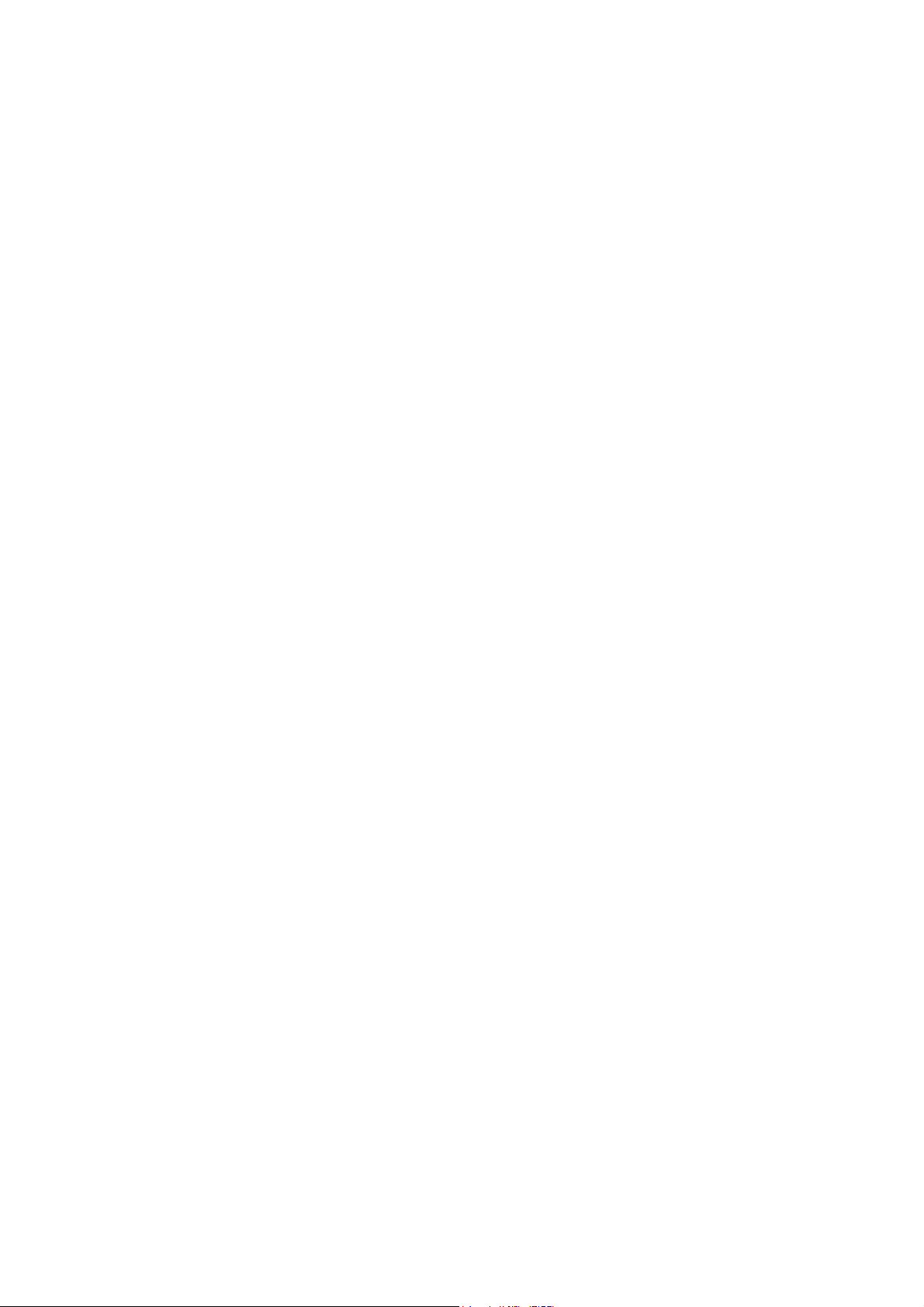
Caractéristiques
Configurations et options
Cette section aborde les points suivants :
• Configurations à la page 21
• Caractéristiques standard à la page 21
• Fonctionnalités supplémentaires à la page 22
• Caractéristiques en option à la page 22
Configurations
L'imprimante Phaser 6500 existe en deux configurations :
• Phaser 6500N : propose toutes les fonctionnalités standard.
• Phaser 6500DN : propose toutes les fonctionnalités standard avec en plus une unité recto-verso.
Remarque : Vous pouvez commander des extensions mémoire, des bacs supplémentaires ainsi que
l'unité recto-verso (pour l'impression recto-verso) lorsque ces éléments ne sont pas fournis en
standard sur votre imprimante.
Caractéristiques standard
Toutes les configurations de l'imprimante Phaser 6500 présentent les caractéristiques suivantes :
• Bac 1 avec une capacité de 250 feuilles
• Fente d'alimentation manuelle feuille à feuille
• 256 Mo de mémoire (RAM)
Remarque : Toutes les configurations d'imprimante proposent un emplacement mémoire qui
accepte les DIMM DDR2 de 512 ou 1024 Mo. La mémoire RAM maximale est de 1280 Mo
(256 Mo en standard plus 1024 Mo en option).
• Connexion réseau avec Interface Ethernet 10Base-T/100/1000Base-TX
• Connexion USB 2.0
• Mode Économie d'énergie
• Utilitaire de contrôle de l'état d'imprimante PrintingScout (Windows uniquement)
• Pages d'informations de l'imprimante, y compris une carte des menus, une page de configuration
et une page de démonstration
• Compteurs de facturation
• Menu Administration avec verrouillage du panneau de commande
Imprimante laser couleur Phaser 6500
Guide d'utilisation
21
Page 22
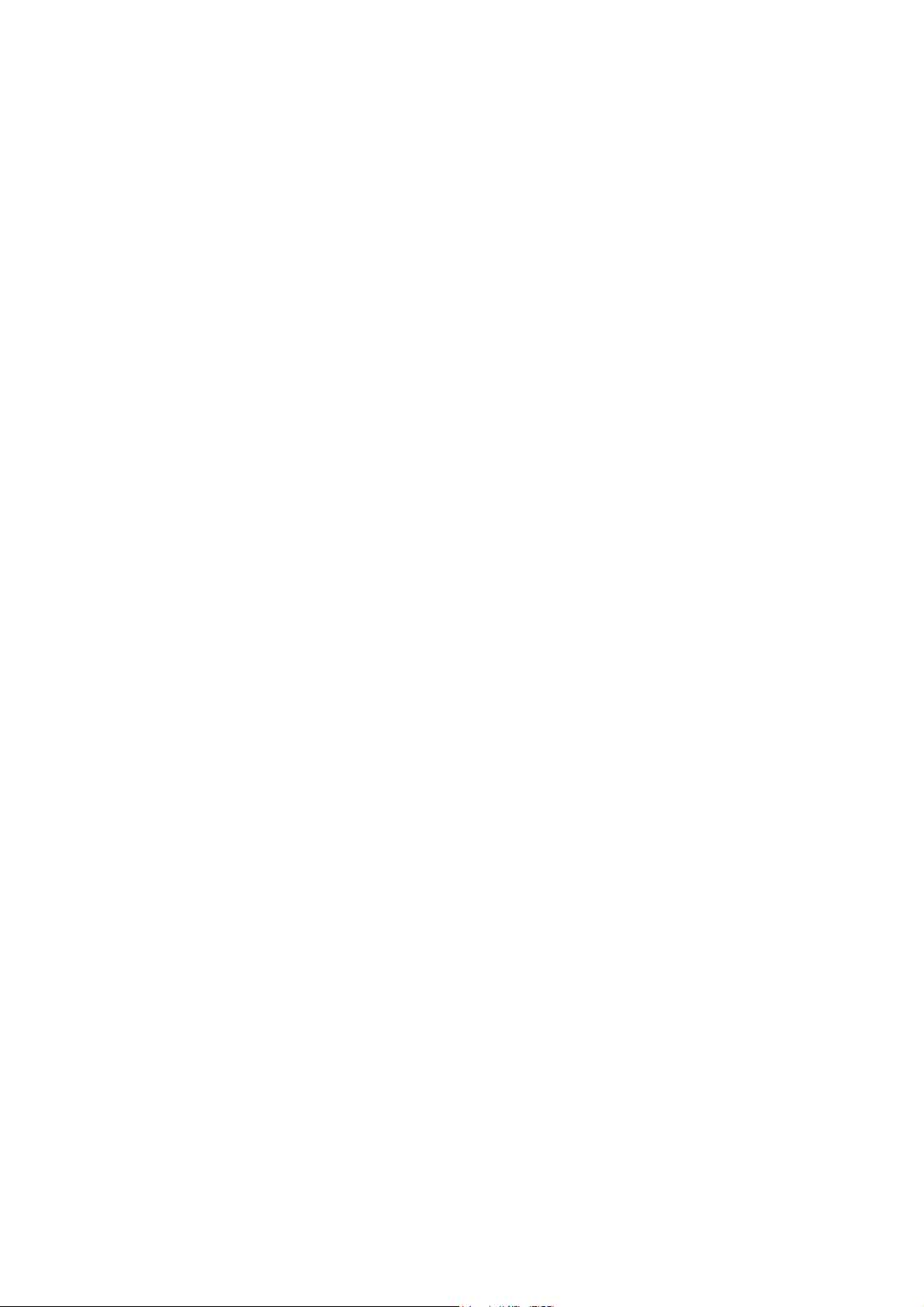
Caractéristiques
Fonctionnalités supplémentaires
Ces fonctionnalités sont intégrées à l'imprimante mais leur fonctionnement requiert de la mémoire
supplémentaire, disponible à l'achat. Pour plus d'informations, voir Caractéristiques en option à la
page 22.
• Impression Walk-Up : impression d'un travail enregistré, directement depuis le panneau de
commande de l'imprimante.
• Disque RAM : allocation de mémoire au système de fichiers Disque RAM pour les fonctions
d'assemblage, d'impression sécurisée, d'impression d'épreuves, de fond de page et de
téléchargement de polices.
• Assemblage : permet de mémoriser des travaux afin d'en imprimer plusieurs copies en séquence
123, 123, 123, 123 au lieu de 1111, 2222, 3333.
• Impression sécurisée : stocke les données dans la mémoire et nécessite un mot de passe entré sur
le panneau de commande pour l'impression des documents.
• Impression d'épreuves : permet de mémoriser plusieurs copies d'un document et de n'imprimer
ensuite que le premier jeu afin de vérifier l'impression produite. Si la première copie vous convient,
vous pouvez imprimer le reste à partir du panneau de commande de l'imprimante.
• Fond de page : permet l'impression de fonds de page PCL5.
• Téléchargement de polices : permet de télécharger des polices sur le disque RAM.
Caractéristiques en option
• Unité recto-verso pour l'impression recto-verso automatique (en option pour la configuration
Phaser 6500N).
• Chargeur 250 feuilles (bac 2)
• Carte réseau sans fil
• Kit de productivité (512 Mo) ou extension mémoire de 1024 Mo
Voir aussi :
Spécifications de l'imprimante à la page 157
Activation des options supplémentaires à la page 43
Imprimante laser couleur Phaser 6500
22
Guide d'utilisation
Page 23
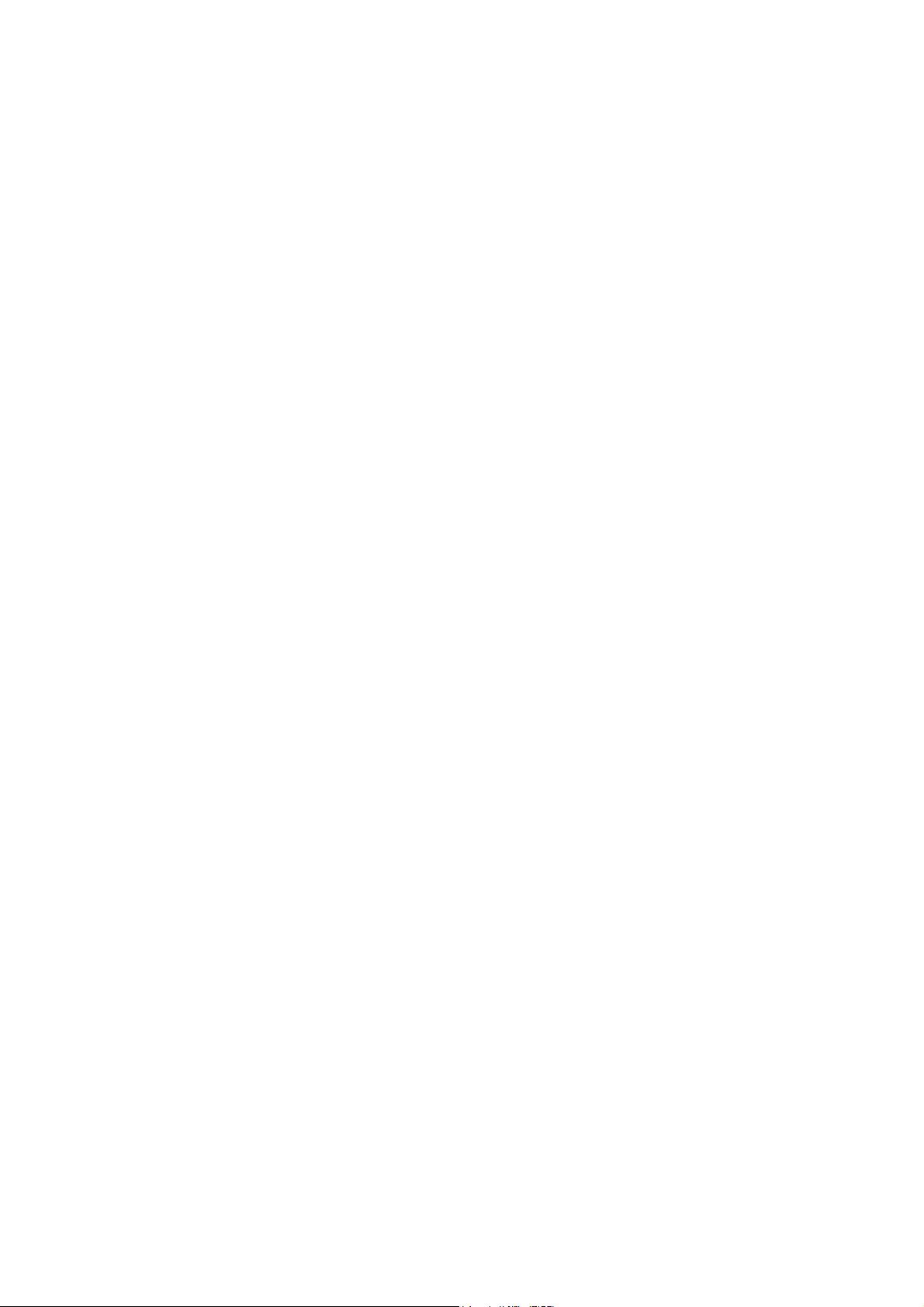
Caractéristiques
Mode Economie d'énergie
Cette section aborde les points suivants :
• Définition du délai de passage en mode d'économie d'énergie à la page 23
• Fin du mode Economie d'énergie à la page 23
• Lancement du mode Economie d'énergie à la page 24
L'imprimante est dotée d'un mode d'économie d'énergie permettant de réduire sa consommation
d'électricité lorsqu'elle est sous tension mais non utilisée pendant une période prédéfinie. Lorsque
l'imprimante ne reçoit aucune donnée d'impression pendant 30 minutes (valeur par défaut), elle passe
automatiquement en mode d'économie d'énergie. Vous pouvez spécifier des valeurs comprises entre
5 et 60 minutes, par incréments d'une minute. La consommation d'énergie en mode Economie
d'énergie et de 8 W ou moins. 25 secondes environ sont nécessaires à l'imprimante pour quitter le
mode d'économie d'énergie et revenir à l'état de fonctionnement normal.
Définition du délai de passage en mode d'économie d'énergie
1. Sur le panneau de commande de l'imprimante, appuyez sur le bouton Menu.
2. Appuyez sur la flèche Bas pour afficher le Menu Admin puis sur le bouton OK.
3. Appuyez sur la flèche Bas pour accéder à Configuration système, puis appuyez sur OK.
4. Lorsque Minuterie veille s'affiche, appuyez sur OK.
Effectuez l'une des opérations suivantes :
• Pour augmenter la durée, appuyez sur la flèche Haut jusqu'à ce que la valeur voulue
apparaisse. La durée maximale est de 60 minutes.
• Pour diminuer la durée, appuyez sur la flèche Bas jusqu'à ce que la valeur voulue apparaisse.
La durée minimale est de 5 minutes.
5. Appuyez sur OK.
6. Appuyez sur le bouton Retour pour revenir au menu principal.
Fin du mode Economie d'énergie
L'imprimante sort automatiquement du mode d'économie d'énergie lorsqu'elle reçoit des données
d'un ordinateur connecté. Vous pouvez néanmoins annuler le mode Economie d'énergie en appuyant
sur le bouton Economie d'énergie sur le panneau de commande de l'imprimante. Pour plus
d'informations, voir Panneau de commande à la page 20.
Imprimante laser couleur Phaser 6500
Guide d'utilisation
23
Page 24
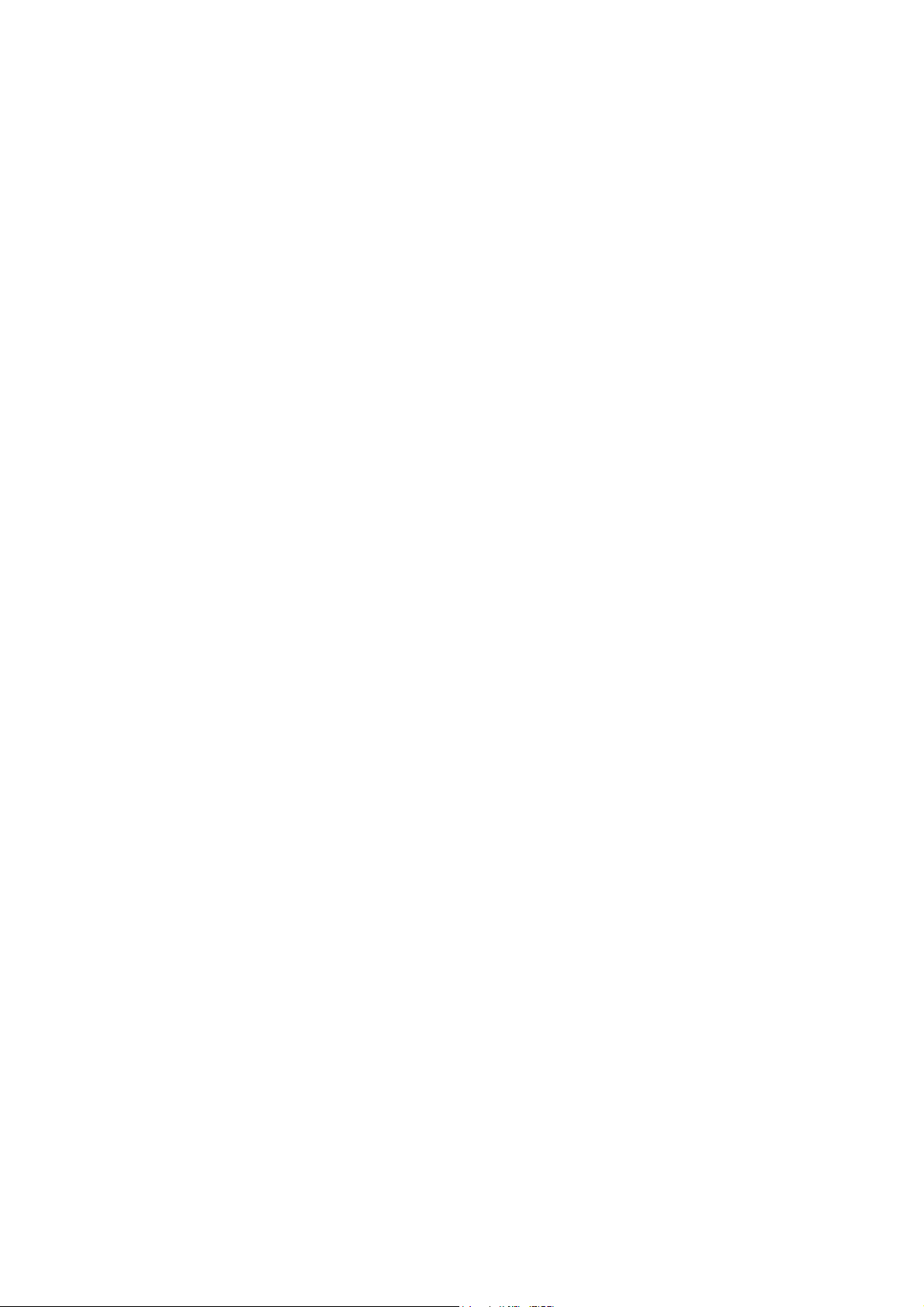
Caractéristiques
Lancement du mode Economie d'énergie
Vous pouvez passer en mode Economie d'énergie sans attendre son activation automatique en
fonction des paramètres par défaut. Pour activer le mode veille, appuyez sur le bouton Economie
d'énergie sur le panneau de commande de l'imprimante. Celle-ci doit être inactive depuis au moins
une minute au moment où vous appuyez sur le bouton Economie d'énergie. L'imprimante ne peut pas
entrer dans le mode Economie d'énergie dans les cas suivants :
• L'imprimante est en train de recevoir des données.
• L'imprimante est en cours d'étalonnage après avoir quitté le mode Economie d'énergie ou après
l'élimination d'un bourrage.
• Vous avez appuyé sur un autre bouton il y a moins d'une minute.
Imprimante laser couleur Phaser 6500
24
Guide d'utilisation
Page 25
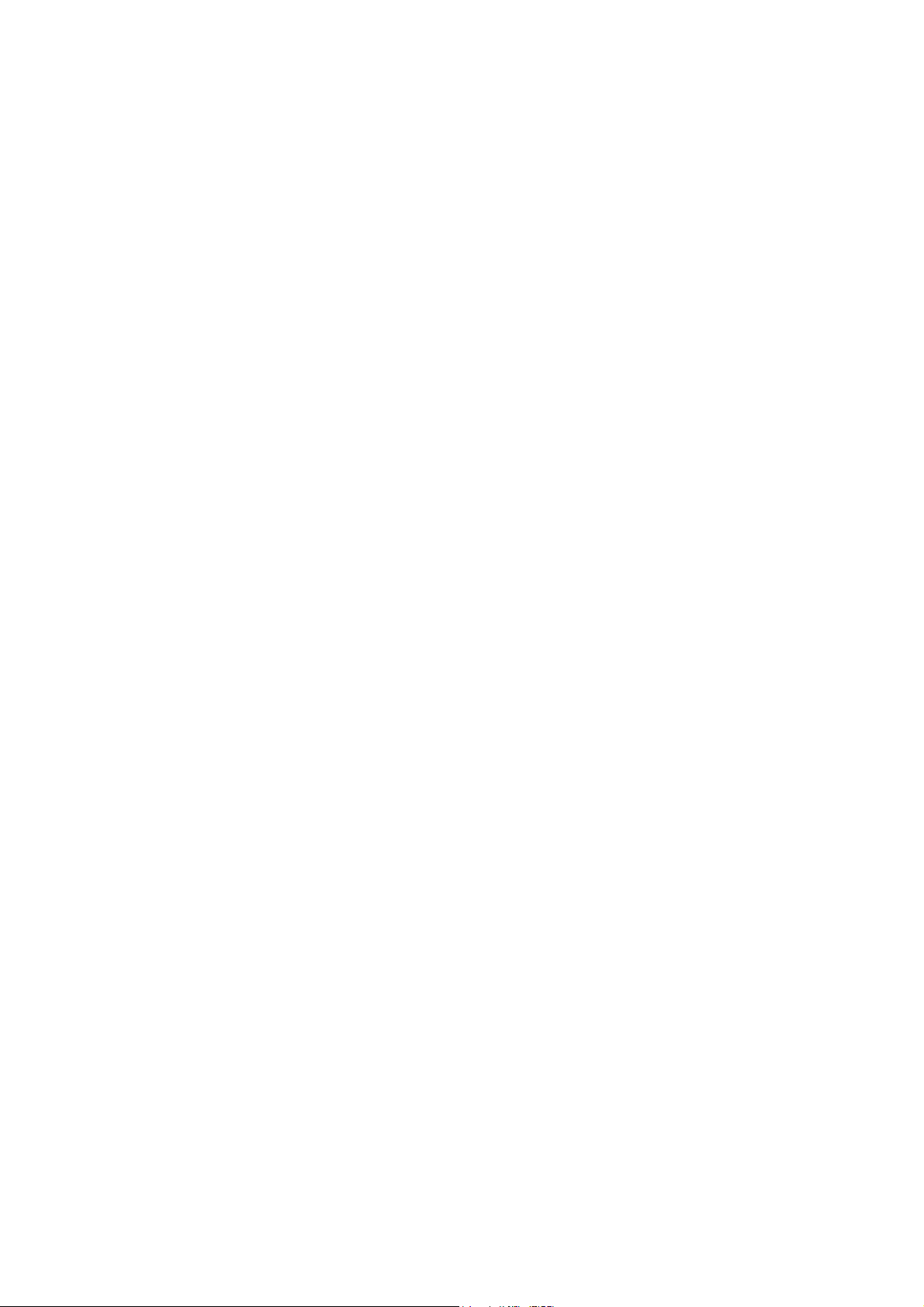
Caractéristiques
Rapports
Cette section aborde les points suivants :
• Carte de menus à la page 25
• Page de configuration à la page 25
L'imprimante offre un certain nombre de pages d'informations destinées au suivi de ses performances
et permettant de diagnostiquer les problèmes. Vous accédez à ces pages à partir du panneau de
commande de l’imprimante. Les rubriques suivantes traitent des pages d'informations les plus
couramment utilisées. Pour une liste exhaustive de ces pages, voir Menu Rapports à la page 99.
Carte de menus
La carte de menus répertorie tous les menus principaux et secondaires. La carte de menus permet
de naviguer dans les menus du panneau de commande de l'imprimante. Elle indique également les
différentes pages d'informations disponibles pour l'impression.
Pour l'imprimer :
1. Sur le panneau de commande de l'imprimante, appuyez sur le bouton Menu.
2. Lorsque Rapports s'affiche, appuyez sur le bouton OK.
3. Lorsque Carte de menus s'affiche, appuyez sur le bouton OK.
Page de configuration
La page de configuration répertorie des informations sur l'imprimante, telles que les paramètres par
défaut de l'imprimante, les options installées, les paramètres réseau avec l'adresse IP et les paramètres
de police. Ces informations faciliteront la configuration des paramètres réseau sur votre imprimante et
vous permettront de consulter le nombre de pages et les paramètres système.
Pour imprimer la page de configuration :
1. Sur le panneau de commande de l'imprimante, appuyez sur le bouton Menu.
2. Lorsque Rapports s'affiche, appuyez sur le bouton OK.
3. Appuyez sur la flèche Bas jusqu'à Configuration puis sur le bouton OK pour imprimer la page.
Page de démarrage
La page de démarrage est une version allégée de la page de configuration car elle ne contient aucune
information détaillée sur les paramètres. Ces informations faciliteront la configuration des paramètres
réseau sur votre imprimante et vous permettront de consulter le nombre de pages.
Remarque : Par défaut, la page de démarrage s'imprime automatiquement à chaque mise sous
tension de l'imprimante. Vous pouvez désactiver cette fonction dans le menu Configuration
système, sous Menu Admin. Pour plus d'informations, voir Menu Configuration système à la
page 103.
Imprimante laser couleur Phaser 6500
Guide d'utilisation
25
Page 26
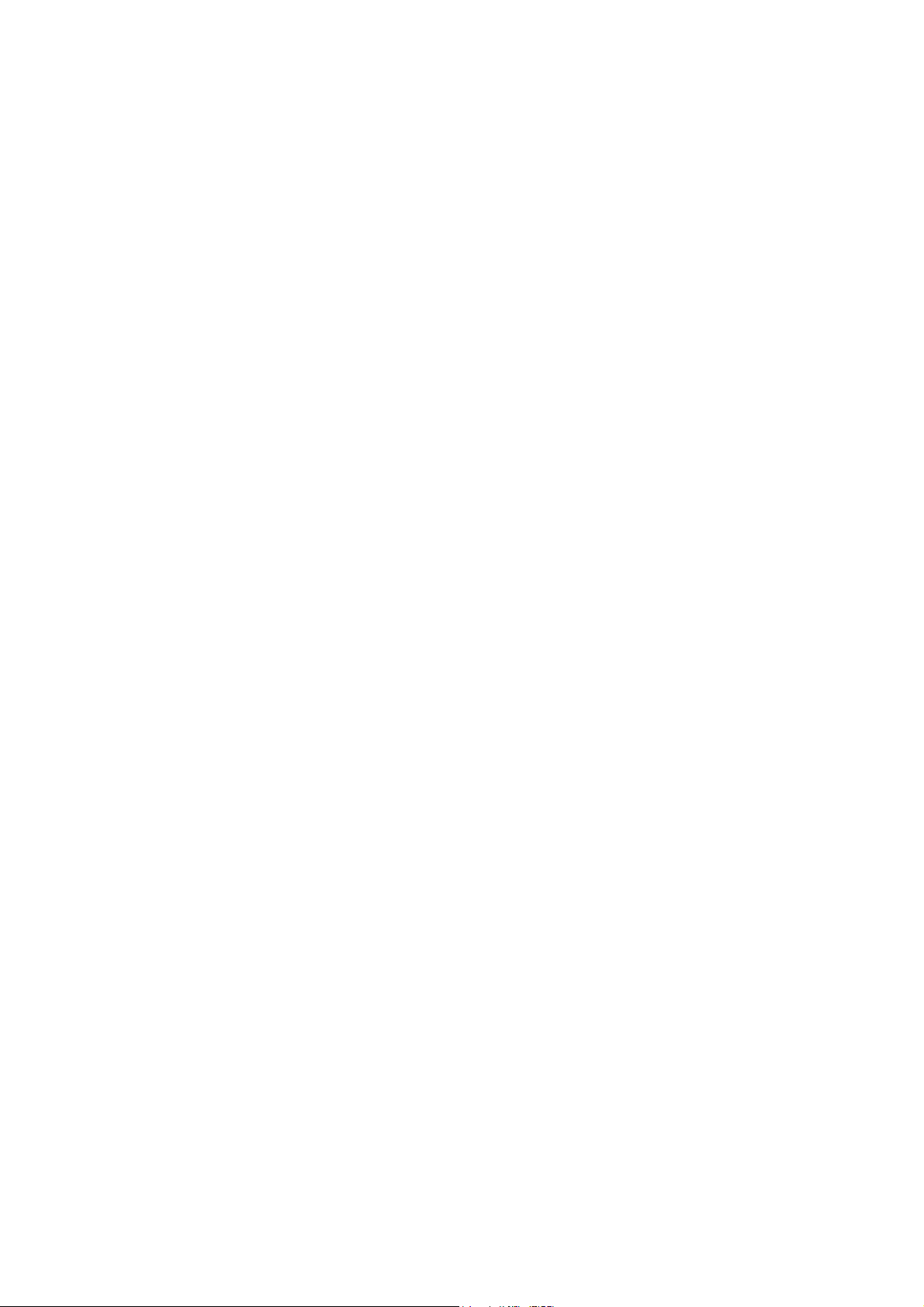
Caractéristiques
Services Internet CentreWare
Services Internet CentreWare est le logiciel d'administration et de configuration installé sur le serveur
Web intégré de l'imprimante. Il permet de configurer et d'administrer l'imprimante à partir d'un
navigateur Web. Les Services Internet CentreWare permettent d'accéder à l'état de l'imprimante,
aux paramètres de configuration et de sécurité et aux fonctions de diagnostic, entre autres.
Les Services Internet CentreWare requièrent :
• Une connexion TCP/IP reliant l’imprimante au réseau dans des environnements Windows,
Macintosh ou Linux.
• Les protocoles TCP/IP et HTTP activés dans l’imprimante.
• Un ordinateur connecté au réseau et équipé d'un navigateur Web qui prend en charge JavaScript.
Accès aux Services Internet CentreWare
Pour accéder aux Services Internet CentreWare, vous devez connaître l'adresse IP de l'imprimante.
Pour plus d'informations, voir Recherche de l'adresse IP de votre imprimante à la page 37.
Ouvrez un navigateur Web sur l'ordinateur et tapez l'adresse IP de l'imprimante dans la zone
d'adresse, puis appuyez sur la touche Entrée ou Retour.
Imprimante laser couleur Phaser 6500
26
Guide d'utilisation
Page 27
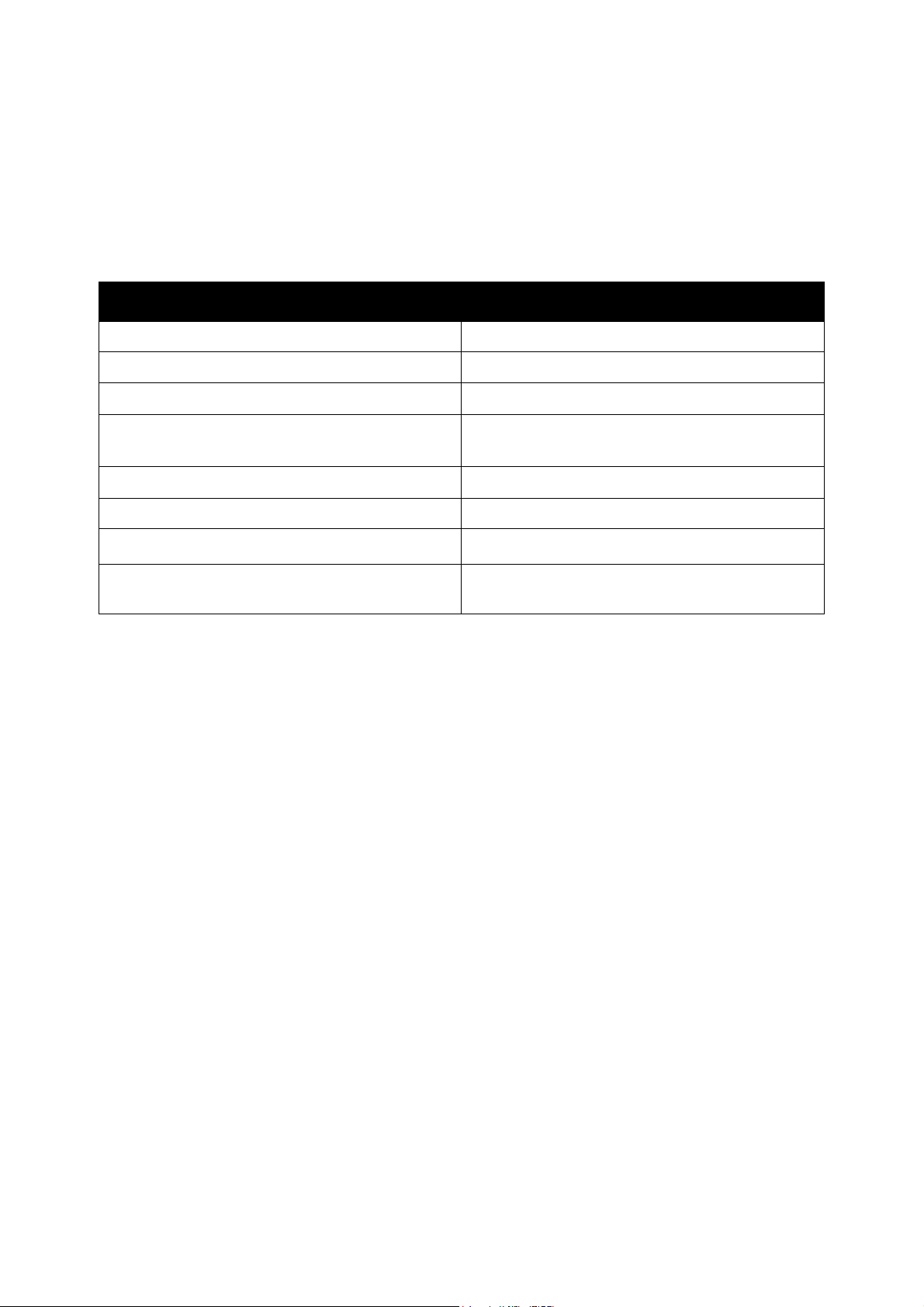
Caractéristiques
Informations supplémentaires
Les ressources suivantes permettent d'obtenir des informations complémentaires sur votre imprimante
et ses fonctionnalités.
Informations Source
Guide d'installation Fourni avec l'imprimante.
Petit guide d'utilisation Fourni avec l'imprimante.
Didacticiels vidéo www.xerox.com/office/6500docs
Recommended Media List (Liste des
supports recommandés)
Assistant de support en ligne www.xerox.com/office/6500support
Support technique www.xerox.com/office/6500support
Consommables Xerox
Rapports Impression à partir du menu du panneau
®
Europe : www.xerox.com/europaper
Amérique du Nord : www.xerox.com/paper
www.xerox.com/office/6500supplies
de commande.
Imprimante laser couleur Phaser 6500
Guide d'utilisation
27
Page 28
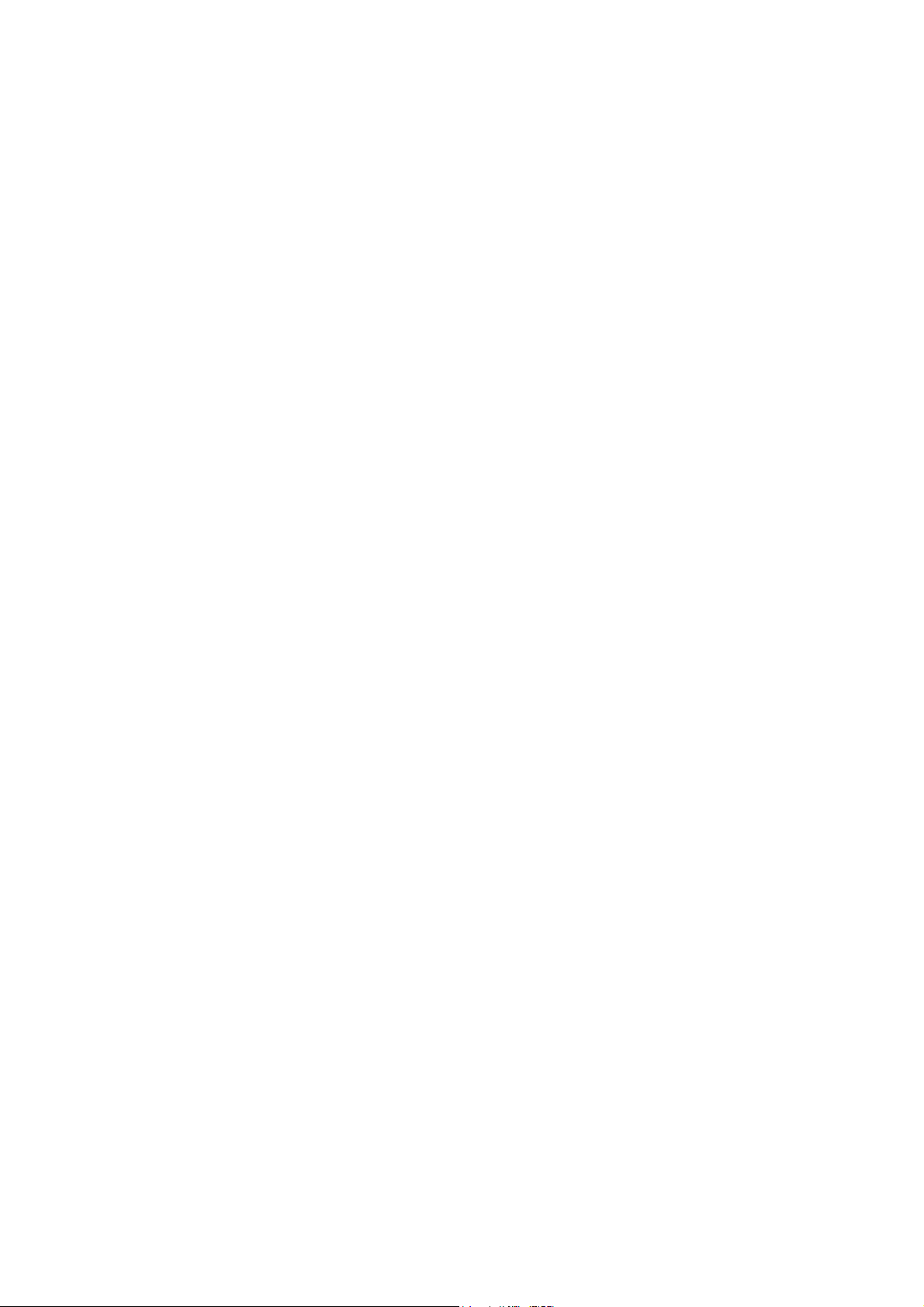
Caractéristiques
Imprimante laser couleur Phaser 6500
28
Guide d'utilisation
Page 29
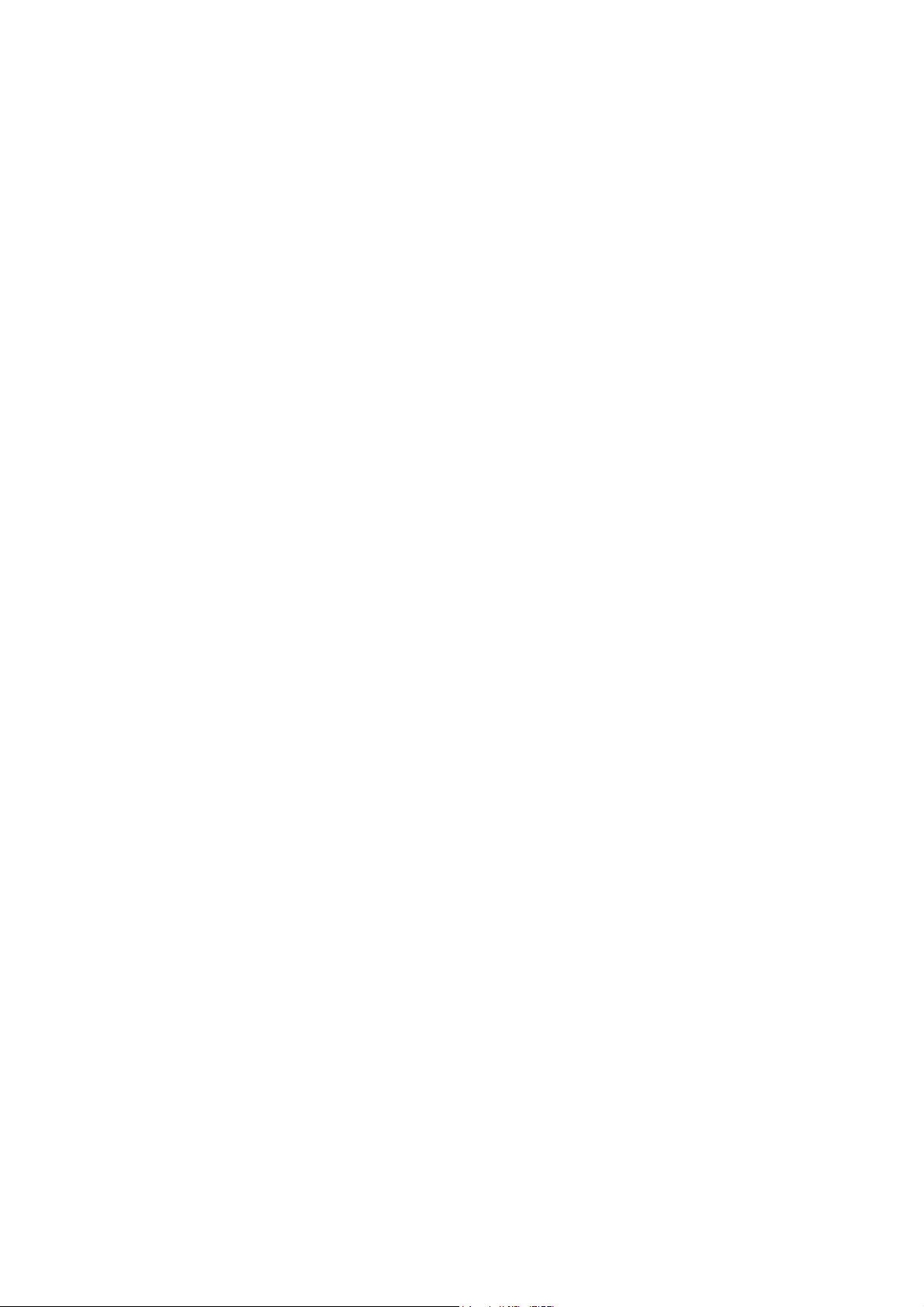
Installation et configuration
Ce chapitre contient les sections suivantes :
• Présentation de l'installation et de la configuration à la page 30
• Choix d'un emplacement pour l'imprimante à la page 31
• Connexion de l'imprimante à la page 32
• Configuration des paramètres réseau à la page 34
• Installation des pilotes d'imprimante à la page 38
• Installation de PrintingScout à la page 42
• Activation des options supplémentaires à la page 43
Voir aussi :
Assistant de support en ligne : www.xerox.com/office/6500support
Guide d'installation fourni avec l'imprimante.
3
Imprimante laser couleur Phaser 6500
Guide d'utilisation
29
Page 30
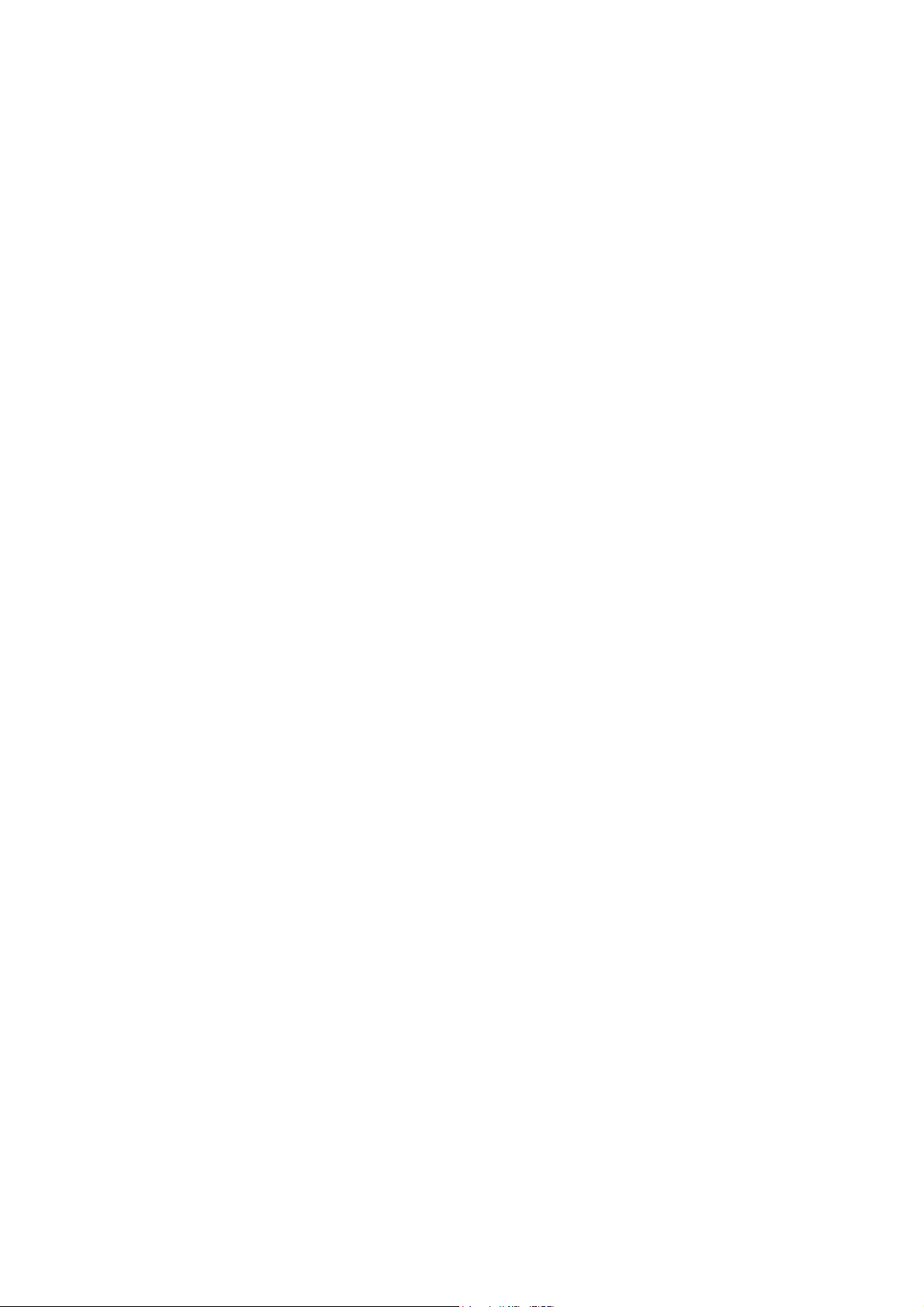
Installation et configuration
Présentation de l'installation et de la configuration
Avant d'utiliser l'imprimante, vous devez effectuer les opérations suivantes :
1. Assurez-vous que l'imprimante est installée correctement à un emplacement adéquat. Pour plus
d'informations, voir Choix d'un emplacement pour l'imprimante à la page 31.
2. Choisissez une méthode de connexion. Pour plus d'informations, voir Choix d'une méthode de
connexion à la page 32.
3. Vérifiez que l'imprimante est correctement connectée. Pour plus d'informations, voir Connexion
de l'imprimante à la page 32.
4. Mettez sous tension l'imprimante et l'ordinateur. La page de démarrage s'imprime par défaut.
Dans le cas contraire, voir Page de démarrage à la page 25. Si vous êtes connecté à un réseau,
conservez votre page de démarrage à titre de référence pour les paramètres réseau, tels que
l'adresse IP de l'imprimante.
5. Si vous êtes connecté à un réseau, configurez les paramètres réseau. Pour plus d'informations, voir
Configuration des paramètres réseau à la page 34.
6. Installez les pilotes et les utilitaires à partir du Software and Documentation disc (CD-ROM Logiciel
et documentation). La procédure d'installation des logiciels est fonction du type de connexion
(réseau ou USB). Pour plus d'informations, voir Installation des pilotes d'imprimante à la page 38.
Remarque : Si le Software and Documentation disc (CD-ROM Logiciel et documentation) n'est pas
disponible, vous pouvez télécharger les pilotes les plus récents depuis le site Web
www.xerox.com/office/6500drivers.
Imprimante laser couleur Phaser 6500
30
Guide d'utilisation
Page 31

Installation et configuration
Choix d'un emplacement pour l'imprimante
1. Choisissez un endroit dépourvu de poussière dont la température varie entre 10 et 32°C
(50 et 90°F) et avec une humidité relative comprise entre 15 et 85%.
Remarque : Les fluctuations soudaines de température risquent d'affecter la qualité d'impression.
Le réchauffement rapide d'une pièce froide peut générer de la condensation dans l'imprimante et
altérer le processus de transfert d'image.
2. Placez l'imprimante sur une surface plane, stable et suffisamment solide pour supporter son poids.
Elle doit être disposée à l'horizontale et ses quatre pieds doivent être solidement en contact
avec la surface. Le poids de l'imprimante sans unité recto-verso ni consommable est de
19,8 kg (43,6 lb). Avec le chargeur 250 feuilles, l'unité recto-verso et les consommables, il atteint
24,2 kg (53,2 lb).
3. Assurez-vous que l'imprimante dispose des dégagements suffisants pour toutes ses fonctions,
y compris les options que vous avez achetées. Consultez les données d'espace ci-dessous.
L'espace minimal recommandé pour l'imprimante est le suivant:
Configuration requise Espaces requis
Hauteur libre
Hauteur requise
Autres dégagements
4. Après avoir placé l'imprimante, vous êtes prêt à la connecter au secteur et à l'ordinateur ou au
réseau. Passez à la section suivante, Connexion de l'imprimante à la page 32.
200 mm (7,9 pouces) au-dessus de l'imprimante pour permettre
l'ouverture du capot avant
Imprimante : 416,1 mm (16,4 pouces)
Imprimante avec chargeur 250 feuilles : 523 mm (20,6 pouces)
100 mm (3,9 pouces) derrière l'imprimante
600 mm (23,6 pouces) devant l'imprimante
100 mm (3,9 pouces) du côté gauche de l'imprimante
250 mm (9,8 pouces) du côté droit de l'imprimante
Imprimante laser couleur Phaser 6500
Guide d'utilisation
31
Page 32

Installation et configuration
Connexion de l'imprimante
Cette section aborde les points suivants :
• Choix d'une méthode de connexion à la page 32
• Connexion à un réseau à la page 32
• Connexion via USB à la page 33
Choix d'une méthode de connexion
L'imprimante peut être connectée à votre ordinateur à l'aide d'un câble USB ou Ethernet. La méthode
à choisir dépend de la connexion ou non de votre ordinateur à un réseau. Une connexion USB est une
connexion directe et parmi les plus faciles à configurer, contrairement à une connexion Ethernet. Si
vous comptez utiliser une connexion réseau, vous devez connaître le mode de connexion de votre
ordinateur au réseau. Par exemple, via un routeur relié à un câble ou un modem DSL. Pour plus
d'informations, voir A propos des adresses TCP/IP et IP à la page 34.
Remarque : Les exigences en matière de matériel et de câblage varient en fonction de la méthode
de connexion. Les routeurs, concentrateurs et commutateurs réseau, modems, câbles Ethernet et
USB ne sont pas fournis avec l'imprimante ; ils doivent être achetés séparément.
• Réseau : si l'ordinateur est connecté à un réseau d'entreprise ou un réseau domestique, reliez
l'imprimante au réseau par un câble Ethernet. Il est impossible de connecter l'imprimante
directement à l'ordinateur car elle doit y être reliée via un routeur ou un concentrateur. Un réseau
Ethernet peut être utilisé pour un ou plusieurs ordinateurs et prend en charge plusieurs
imprimantes et systèmes simultanément. Une connexion Ethernet est généralement plus rapide
qu'une connexion USB et permet l'accès direct aux paramètres de l'imprimante via les Services
Internet CentreWare.
• USB : si vous reliez l'imprimante à un seul ordinateur et ne disposez pas de réseau, utilisez une
connexion USB. Bien qu'une connexion USB offre des vitesses de transmission de données
élevées, elle n'est pas aussi rapide qu'une connexion Ethernet et ne donne pas accès aux Services
Internet CentreWare.
Connexion à un réseau
Pour connecter l'imprimante à un réseau :
1. Vérifiez que l'imprimante est hors tension.
2. Raccordez un câble de catégorie 5 ou mieux encore à un câble Ethernet entre l'imprimante et
le réseau ou le connecteur de routeur. Utilisez un concentrateur ou un routeur Ethernet et deux
câbles Ethernet ou plus (un câble pour chaque périphérique). Connectez l’ordinateur au
concentrateur ou au routeur avec un câble, puis reliez l’imprimante au concentrateur ou au
routeur avec le deuxième câble. Utilisez n'importe quel port du concentrateur ou du routeur, à
l'exception du port de liaison ascendante.
3. Raccordez le cordon d'alimentation, branchez l'imprimante au secteur et mettez-la sous tension.
Pour plus d’informations, voir Cordon d'alimentation à la page 11.
4. Définissez ou découvrez automatiquement l'adresse IP réseau de l'imprimante. Voir Attribution
de l'adresse IP de l'imprimante à la page 34.
Imprimante laser couleur Phaser 6500
32
Guide d'utilisation
Page 33

Installation et configuration
Connexion via USB
Pour utiliser une connexion USB, vous devez disposer de Windows Server 2003 et version ultérieure ou
de Windows XP SP1. Les ordinateurs de type Macintosh doivent quant à eux fonctionner sous Mac OSX,
version 10.5 et ultérieure.
Pour connecter l'imprimante à l'ordinateur avec un câble USB :
1. Vérifiez que l'imprimante est hors tension.
2. Raccordez l'une des extrémités d'un câble A/B USB 2.0 standard au port USB de l'imprimante.
3. Raccordez le cordon d'alimentation, branchez l'imprimante au secteur et mettez-la sous tension.
Pour plus d’informations, voir Cordon d'alimentation à la page 11.
4. Branchez l'autre extrémité du câble USB sur le port USB de l'ordinateur.
5. Lorsque l'Assistant Windows Ajout de nouveau matériel détecté s'affiche, annulez-le.
6. Vous êtes maintenant prêt à installer les pilotes d'imprimante. Voir Installation des pilotes
d'imprimante à la page 38.
Imprimante laser couleur Phaser 6500
Guide d'utilisation
33
Page 34

Installation et configuration
Configuration des paramètres réseau
Cette section aborde les points suivants :
• A propos des adresses TCP/IP et IP à la page 34
• Attribution de l'adresse IP de l'imprimante à la page 34
• Changement de l'adresse IP avec les Services Internet CentreWare à la page 36
• Recherche de l'adresse IP de votre imprimante à la page 37
Remarque : Les instructions suivantes s'appliquent lorsque l'imprimante est connectée à un
réseau. Si vous disposez d'une connexion USB à l'imprimante, vous pouvez sauter cette section.
A propos des adresses TCP/IP et IP
Les ordinateurs et les imprimantes utilisent essentiellement les protocoles TCP/IP pour communiquer
sur un réseau Ethernet. Généralement, les ordinateurs Macintosh utilisent les protocoles TCP/IP ou
Bonjour pour communiquer avec une imprimante réseau. Sur les systèmes Macintosh OS X, le choix se
porte sur TCP/IP. Néanmoins, à la différence du protocole TCP/IP, le protocole Bonjour ne requiert pas
des imprimantes et des ordinateurs qu'ils possèdent d'adresse IP.
Avec les protocoles TCP/IP, chaque imprimante et chaque ordinateur doit posséder sa propre
adresse IP. De nombreux réseaux et routeurs Câble et DSL comportent un serveur de protocole de
configuration d'hôte dynamique (DHCP). Un serveur DHCP affecte automatiquement une adresse
IP à chaque ordinateur de type PC et à chaque imprimante du réseau configuré pour utiliser le
protocole DHCP.
Si vous utilisez un routeur Câble ou DSL, reportez-vous à la documentation de l'appareil pour de plus
amples informations sur l'adressage IP.
Attribution de l'adresse IP de l'imprimante
Cette section aborde les points suivants :
• Attribution automatique de l'adresse IP à la page 35
• Attribution manuelle de l'adresse IP à la page 35
• Changement de l'adresse IP avec les Services Internet CentreWare à la page 36
Par défaut, l'imprimante est configurée de manière à récupérer automatiquement une adresse IP sur le
serveur réseau via DHCP. Toutefois, les adresses réseau affectées par le serveur DHCP sont temporaires.
Au terme d'un délai défini, une nouvelle adresse IP peut être attribuée à l'imprimante. Vous pouvez
rencontrer des problèmes de connexion si le pilote d'imprimante reçoit une adresse IP qui change
périodiquement. Afin d'éviter tout problème ou bien si l'administrateur réseau requiert une adresse IP
statique pour l'imprimante, vous pouvez attribuer cette adresse manuellement. Pour plus
d'informations, voir Attribution manuelle de l'adresse IP à la page 35.
Remarque : Vous pouvez afficher l'adresse IP de votre imprimante sur la page de démarrage, la
page de configuration ou depuis le panneau de commande de l'imprimante. Pour plus
d'informations, voir Recherche de l'adresse IP de votre imprimante à la page 37.
Imprimante laser couleur Phaser 6500
34
Guide d'utilisation
Page 35

Installation et configuration
Attribution automatique de l'adresse IP
Pour réactiver l'attribution automatique de l'adresse IP de l'imprimante, procédez comme suit :
1. Sur le panneau de commande de l'imprimante, appuyez sur le bouton Menu.
2. Appuyez sur la flèche Bas pour atteindre le Menu Admin puis sur le bouton OK.
3. Lorsque Configuration réseau s'affiche, appuyez sur OK.
4. Appuyez sur la flèche Bas pour atteindre TCP/IP, puis sur OK.
5. Appuyez sur la flèche Bas pour atteindre IPv4, puis sur OK.
6. Lorsque Obtenir adr. IP s'affiche, appuyez sur OK.
7. Appuyez sur la flèche Bas pour atteindre DHCP/AutoIP, puis sur OK.
8. Appuyez sur le bouton Retour pour revenir au menu principal.
Attribution manuelle de l'adresse IP
Les instructions suivantes concernent l'attribution d'une adresse IP statique à l'imprimante à partir du
panneau de commande de celle-ci. Une fois attribuée, l'adresse IP peut être modifiée par le biais des
Services Internet CentreWare.
Pour attribuer une adresse IP à l'imprimante, vous devez fournir les informations suivantes :
• une adresse IP correctement configurée pour le réseau ;
• l'adresse du masque de réseau ;
• l'adresse de routeur/passerelle par défaut.
Si vous travaillez dans un environnement réseau géré par un administrateur réseau, demandez à ce
dernier les informations réseau requises.
Pour les réseaux domestiques utilisant des routeurs ou tout autre dispositif pour la connexion de
l'imprimante, reportez-vous à la documentation du routeur ou du dispositif concerné pour connaître les
instructions d'attribution d'adresses réseau. Vous devriez y trouver une plage d'adresses disponibles. Il
est essentiel que les adresses soient similaires à celles utilisées par d'autres imprimantes et ordinateurs
du réseau, mais pas identiques. Seul le dernier chiffre doit être différent. Par exemple, votre imprimante
peut être dotée de l'adresse IPv4 192.168.1.2 et l'ordinateur, de l'adresse IP 192.168.1.3. Un autre
périphérique peut être affecté de l'adresse 192.168.1.4.
Le routeur peut attribuer l'adresse IP statique de l'imprimante à un autre ordinateur qui obtient son
adresse IP dynamiquement. Pour éviter d'avoir à réattribuer l'adresse IP, affectez à l'imprimante une
adresse qui se trouve en fin de la plage d'adresses autorisées par le routeur ou le périphérique. Par
exemple, si l'adresse IP de votre ordinateur est 192.168.1.2 et que le routeur ou le périphérique
accepte des adresses IP jusqu'à 192.168.1.25, sélectionnez une adresse IP comprise entre
192.168.1.20 et 192.168.1.25.
Pour attribuer une adresse IP statique à l'imprimante :
1. Sur le panneau de commande de l'imprimante, appuyez sur le bouton Menu.
2. Appuyez sur la flèche Bas pour atteindre le Menu Admin puis sur le bouton OK.
3. Lorsque Configuration réseau s'affiche, appuyez sur OK.
4. Appuyez sur la flèche Bas pour atteindre TCP/IP, puis sur OK.
5. Appuyez sur la flèche Bas pour atteindre IPv4, puis sur OK.
Imprimante laser couleur Phaser 6500
Guide d'utilisation
35
Page 36

Installation et configuration
6. Lorsque Obtenir adr. IP s'affiche, appuyez sur OK.
7. Appuyez sur la flèche Bas pour atteindre Panneau, puis sur OK.
8. Appuyez une fois sur le bouton Retour pour revenir au menu IPv6, puis sur la flèche Bas pour
atteindre Adresse IP et appuyez sur OK.
La sélection de l'adresse IP s'opère à l'aide des flèches Haut, Bas, Gauche et Droite. Une adresse
non définie se présente ainsi : 000.000.000.000. En commençant par le premier bloc de chiffres,
procédez comme suit pour sélectionner l'adresse IP :
9. Appuyez sur la flèche Haut pour faire défiler les chiffres jusqu'à ce que la valeur souhaitée
apparaisse. Appuyez sur la flèche Droite une fois pour atteindre le bloc de chiffres suivant.
Renouvelez l'opération : appuyez sur la flèche Haut jusqu'à ce que la valeur souhaitée apparaisse.
Appuyez sur la flèche Droite une fois pour atteindre le bloc de chiffres suivant et ainsi de suite.
Pour faire défiler les chiffres vers le bas, appuyez sur la flèche Bas. Pour accéder rapidement à un
chiffre élevé, maintenez le bouton enfoncé. Pour revenir à un bloc de chiffres, appuyez sur la
flèche Gauche.
10. Lorsque vous avez terminé, appuyez sur OK pour confirmer l'adresse.
11. Appuyez sur la flèche Gauche une fois, puis sur la flèche Bas pour atteindre Masque de réseau et
enfin sur OK. Reprenez les étapes 9 et 10 pour sélectionner l'adresse du masque de réseau.
12. Appuyez sur la flèche Gauche une fois, puis sur la flèche Bas pour atteindre Adresse passerelle et
enfin sur OK. Reprenez les étapes 9 et 10 pour sélectionner l'adresse de passerelle.
13. Imprimez la page de configuration pour vérifier les nouveaux paramètres. Pour plus
d'informations, voir Page de configuration à la page 25.
14. Vous êtes maintenant prêt à installer les logiciels. Voir Installation des pilotes d'imprimante à la
page 38.
Voir aussi :
Assistant de support en ligne : www.xerox.com/office/6500support
Changement de l'adresse IP avec les Services Internet CentreWare
Pour modifier l'adresse IP de l'imprimante en utilisant les Services Internet CentreWare :
1. Ouvrez un navigateur Web sur l'ordinateur et tapez l'adresse IP de l'imprimante dans la zone
d'adresse, puis appuyez sur la touche Entrée ou Retour.
2. A droite de la page, cliquez sur Propriétés.
3. Dans le volet de navigation situé à gauche de la page, développez le lien Protocoles si nécessaire
et cliquez sur TCP/IP.
4. La page TCP/IP - IPv6 s'affiche. Dans la section IPv4 de la fenêtre TCP/IP - Double pile, apportez
les modifications voulues. Par exemple, pour modifier le mode d'obtention de l'adresse IP pour
l'imprimante, dans la liste déroulante du champ Obtenir adresse IP, sélectionnez une méthode.
5. Après avoir modifié les informations relatives à l'adresse, faites défiler l'écran jusqu'au bas de la
page et cliquez sur le bouton Enregistrer les modifications.
Imprimante laser couleur Phaser 6500
36
Guide d'utilisation
Page 37

Installation et configuration
Recherche de l'adresse IP de votre imprimante
Pour installer les pilotes d'une imprimante réseau, vous devez connaître l'adresse IP de votre
imprimante. Vous avez également besoin de cette adresse pour accéder aux paramètres de votre
imprimante via les Services Internet
peut être affichée sur le panneau de commande.
Pour imprimer la page de configuration :
1. Sur le panneau de commande de l'imprimante, appuyez sur le bouton Menu.
2. Lorsque Pages d'infos s'affiche, appuyez sur le bouton OK.
3. Appuyez sur la flèche Bas jusqu'à Configuration puis sur OK.
L'adresse IP de l'imprimante figure dans la section Configuration réseau de la page.
Remarque : La page de démarrage est imprimée automatiquement à la première mise sous
tension de votre imprimante. Si l'adresse IP indiquée sur la page est 0.0.0.0, l'imprimante n'a pas
eu le temps d'acquérir une adresse IP du serveur DHCP. Patientez une minute ou deux, puis
imprimez la page de configuration.
Pour obtenir l'adresse IP à partir du panneau de commande de l'imprimante :
1. Sur le panneau de commande de l'imprimante, appuyez sur le bouton Menu.
2. Appuyez sur la flèche Bas pour atteindre le Menu Admin puis sur le bouton OK.
3. Lorsque Configuration réseau s'affiche, appuyez sur OK.
4. Appuyez sur la flèche Bas pour atteindre TCP/IP, puis sur OK.
5. Appuyez sur la flèche Bas pour atteindre IPv6, puis sur OK.
6. Appuyez sur la flèche Bas pour atteindre Adresse IP, puis sur OK.
L'adresse IP de l'imprimante s'affiche.
CentreWare. Celle-ci est imprimée sur la page de configuration et
Imprimante laser couleur Phaser 6500
Guide d'utilisation
37
Page 38

Installation et configuration
Installation des pilotes d'imprimante
Cette section aborde les points suivants :
• Systèmes d'exploitation requis à la page 38
• Pilotes disponibles à la page 38
• Installation des pilotes d'imprimante pour Windows à la page 39
• Installation du pilote d'imprimante pour Macintosh OS X à la page 40
• Ajout de l'imprimante pour la version Macintosh OS X 10.5 et version ultérieure à la page 40
Systèmes d'exploitation requis
• Windows Server 2003 et version ultérieure ou Windows XP SP1 et version ultérieure
• Macintosh : version OSX 10.5 et version ultérieure
• Linux : votre imprimante prend en charge la connexion aux plates-formes Linux par le biais de
l’interface réseau
Pilotes disponibles
Pour accéder aux options spéciales d’impression, utilisez un pilote d’imprimante Xerox®. Xerox®
propose des pilotes pour divers langages de description de page et systèmes d’exploitation. Les
pilotes d'imprimante disponibles sont répertoriés ci-après. Pour télécharger les pilotes les plus récents,
rendez-vous à l’adresse suivante : www.xerox.com/office/6500drivers.
Pilote d'impression Source Description
Pilote Adobe PostScript 3 CD logiciels et Web Le pilote PostScript est recommandé pour tirer
pleinement parti des fonctions personnalisées
de l’imprimante et du véritable langage Adobe
PostScript. Pilote d'imprimante par défaut.
PCL6 CD logiciels et Web Le pilote PCL (Printer Command Language)
peut être utilisé pour les applications utilisant
le langage PCL.
Pilote pour Mac OS X version 10.5 et
version ultérieure
Linux CD logiciels Ce pilote permet d'imprimer depuis un
CD logiciels et Web Ce pilote permet l'impression depuis un
système d'exploitation Mac OS X version 10.5
et version ultérieure.
système d’exploitation Linux.
Pilote d'imprimante global Xerox
Imprimante laser couleur Phaser 6500
38
Guide d'utilisation
®
Web Ce pilote fonctionne avec toutes les
imprimantes réseau, y compris avec les
imprimantes d'autres fabricants. Ce pilote se
configure automatiquement pour une
imprimante individuelle à l'installation.
Page 39

Installation et configuration
Pilote d'impression Source Description
Pilote Xerox®
Mobile Express Driver™
Web Ce pilote fonctionne avec toutes les
imprimantes qui prennent en charge le
standard PostScript. Ce pilote est configuré
automatiquement en fonction de l'imprimante
sélectionnée dans le cadre d'un travail
d'impression. Si vous vous rendez souvent sur
les mêmes sites lors de vos déplacements, vous
pouvez enregistrer vos imprimantes préférées
afin que le pilote puisse réutiliser les
paramètres correspondants.
Installation des pilotes d'imprimante pour Windows
Pour installer le pilote d’imprimante depuis le Software and Documentation disc (CD-ROM Logiciel
et documentation) :
1. Insérez le CD dans le lecteur de votre ordinateur. Si le programme d'installation ne démarre pas
automatiquement, accédez au lecteur de CD sur votre ordinateur et double-cliquez sur le fichier
d'installation Setup.exe. Le Navigateur de configuration facile apparaît.
2. Cliquez sur le bouton d'installation du logiciel dans le coin inférieur gauche du Navigateur de
configuration facile.
3. Dans l'écran Contrat de licence, sélectionnez la langue en haut du contrat et cliquez sur J'accepte
®
pour en accepter les termes. L'écran Installation de l'imprimante Xerox
4. Dans la liste Imprimantes détectées, sélectionnez votre imprimante Phaser 6500 et cliquez
sur Suivant.
s'affiche.
Remarque : Si vous installez des pilotes pour une imprimante réseau et que celle-ci ne figure pas
dans la liste, cliquez sur le bouton Adresse IP ou nom DNS. Dans le champ du même nom,
saisissez l'adresse IP de l'imprimante et cliquez sur Rechercher pour localiser l'imprimante. En cas
de doute sur l'adresse IP de l'imprimante, voir Recherche de l'adresse IP de votre imprimante à la
page 37.
5. Dans l'écran Options d'installation, sélectionnez PostScript et/ou PCL 6.
Remarque : Vous pouvez installer les deux pilotes en même temps. Ils apparaîtront tous les deux
dans votre liste d'imprimantes après l'installation.
6. Cliquez sur Installer pour démarrer l'installation.
7. A la fin de l'installation, dans l'écran État de l'installation, sélectionnez les options suivantes :
• Définir comme imprimante par défaut (facultatif)
• Imprimer une page de test
• Partager l'imprimante (facultatif)
Imprimante laser couleur Phaser 6500
Guide d'utilisation
39
Page 40

Installation et configuration
8. Cliquez sur Ter mi ne r.
9. Dans l'écran d'enregistrement du produit, sélectionnez votre pays dans la liste et cliquez sur
Suivant. Renseignez le formulaire d'enregistrement et soumettez-le.
Si vous avez choisi d'imprimer une page de test, l'imprimante produit cette page pour chaque
pilote que vous avez installé.
Remarque : PrintingScout est une option distincte du pilote d'imprimante qui contrôle l'état de
l'imprimante. Pour installer cet utilitaire, voir Installation de PrintingScout à la page 42.
Voir aussi :
Assistant de support en ligne à l'adresse www.xerox.com/office/6500support
Installation du pilote d'imprimante pour Macintosh OS X
Le processus d'installation pour Macintosh OS X est le même pour les versions 10.5 et ultérieures.
Pour installer le pilote d’imprimante depuis le Software and Documentation disc (CD-ROM Logiciel
et documentation) :
1. Insérez le Software and Documentation disc (CD-ROM Logiciel et documentation) dans le lecteur
de votre ordinateur.
2. Sur le Bureau, double-cliquez sur l'icône Phaser 6500.
3. Cliquez sur l'option du programme d'installation de Phaser 6500.
4. Si vous y êtes invité, entrez votre mot de passe et cliquez sur OK.
5. Dans la fenêtre de démarrage du programme d'installation, cliquez sur Continuer.
6. Lisez le contrat de licence, cliquez sur Continuer puis sur J'accepte.
7. Cliquez sur Installer.
Lorsque l'installation du pilote est terminée, votre navigateur s'ouvre sur un formulaire
d'inscription en ligne.
8. Remplissez le formulaire puis fermez le navigateur.
9. Une fois l'installation terminée, cliquez sur Quitter.
10. Ensuite, ajoutez l'imprimante à la liste des imprimantes. Pour plus d'informations, voir Ajout de
l'imprimante pour la version Macintosh OS X 10.5 et version ultérieure à la page 40.
Ajout de l'imprimante pour la version Macintosh OS X 10.5 et version ultérieure
Dans le cas d'une mise en réseau de l'imprimante, vous pouvez installer celle-ci à l'aide de Bonjour
(Rendezvous) ou établir une connexion LPD/LPR en utilisant l'adresse IP de l'imprimante. Pour une
imprimante qui n'est pas en réseau, créez une connexion USB sur votre bureau.
Pour ajouter l’imprimante
1. Affichez les Préférences Système depuis le dossier Applications ou le dock.
2. Ouvrez Imprimantes et fax. La liste d'imprimantes s'affiche sur la gauche de la fenêtre.
3. Cliquez sur le bouton comportant le signe plus (+) sous la liste d'imprimantes.
Imprimante laser couleur Phaser 6500
40
Guide d'utilisation
Page 41

Installation et configuration
4. Cliquez sur l'icône Par défaut en haut de la fenêtre.
5. Sélectionnez votre imprimante dans la liste, puis cliquez sur Ajouter.
Remarque : Si votre imprimante n'a pas été détectée, vérifiez qu'elle est sous tension et que le
câble USB ou Ethernet est correctement connecté.
Voir aussi :
Assistant de support en ligne à l'adresse www.xerox.com/office/6500support
Imprimante laser couleur Phaser 6500
Guide d'utilisation
41
Page 42

Installation et configuration
Installation de PrintingScout
PrintingScout est un utilitaire Windows qui permet de contrôler l'état des travaux d'impression et
des consommables de l'imprimante depuis votre ordinateur. Cet outil vérifie automatiquement l'état
de l'imprimante lorsque vous envoyez un travail d'impression. Si l'imprimante ne peut pas imprimer,
PrintingScout affiche un message d'alerte sur l'écran de votre ordinateur pour vous indiquer que
l'imprimante nécessite une intervention.
Pour installer PrintingScout :
1. Insérez le Software and Documentation disc (CD-ROM Logiciel et documentation) dans le lecteur
de votre ordinateur. Si le programme d'installation ne démarre pas automatiquement, accédez au
lecteur de CD et double-cliquez sur le fichier d'installation Setup.exe.
2. Dans l'écran du programme d'installation, cliquez sur Installer PrintingScout.
3. Dans l'écran de sélection de la langue d'installation, choisissez votre langue et cliquez sur Suivant.
®
4. Dans l'écran Xerox
5. Lisez le contrat de licence, puis cliquez sur J'accepte les termes de ce contrat de licence. Cliquez
sur Suivant.
6. Dans l'écran suivant, cliquez sur Suivant pour accepter la destination d'installation par défaut.
7. Cliquez sur Suivant.
8. Cliquez sur Ter mi ne r.
L'icône de PrintingScout s'affiche à droite de la barre des tâches de Windows.
PrintingScout, cliquez sur Suivant.
Voir aussi :
Vérification de l'état de l'imprimante à l'aide de PrintingScout à la page 119
Imprimante laser couleur Phaser 6500
42
Guide d'utilisation
Page 43

Installation et configuration
Activation des options supplémentaires
Cette section aborde les points suivants :
• Activation des options supplémentaires pour le pilote PostScript Windows à la page 43
• Activation des options supplémentaires pour Macintosh OS X 10.5 et version ultérieure à la
page 45
• Activation des options supplémentaires pour Linux à la page 46
Si l'imprimante est équipée de l'unité recto-verso, du chargeur 250 feuilles, d'un disque RAM ou de
mémoire supplémentaire, vous devez les activer dans chaque pilote d'imprimante avant de pouvoir
les utiliser.
Activation des options supplémentaires pour le pilote PostScript Windows
Cette section aborde les points suivants :
• Activation des options supplémentaires pour une imprimante réseau à la page 43
• Activation des options supplémentaires pour une imprimante connectée via USB à la page 44
Activation des options supplémentaires pour une imprimante réseau
1. Accédez à la liste d'imprimantes sur votre ordinateur :
• Sous Windows XP SP1 et version ultérieure, cliquez sur Démarrer > Paramètres >
Imprimantes et télécopieurs.
• Sous Windows Vista, cliquez sur Démarrer > Panneau de configuration >
Matériel et audio > Imprimantes.
• Sous Windows Server 2003 et version ultérieure, cliquez sur Démarrer >
Paramètres > Imprimantes.
• Sous Windows 7, cliquez sur Démarrer > Périphériques et imprimantes.
2. Dans la liste d'imprimantes, cliquez avec le bouton droit de la souris sur l'imprimante
Phaser 6500 PS et sélectionnez Propriétés.
3. Cliquez sur l'onglet Configuration puis sur le bouton Obtenir les informations
depuis l'imprimante.
L'adresse IP de l'imprimante apparaît dans la section Adresse réseau.
4. Cliquez sur Appliquer.
5. Pour vérifier si les options supplémentaires installées sont activées : cliquez sur l'onglet
Paramètres du périphérique et faites défiler l'écran jusqu'à la section Options d'installation.
6. Cliquez sur OK pour fermer la boîte de dialogue Propriétés.
Imprimante laser couleur Phaser 6500
Guide d'utilisation
43
Page 44

Installation et configuration
Activation des options supplémentaires pour une imprimante connectée via USB
1. Accédez à la liste d'imprimantes sur votre ordinateur :
• Sous Windows XP SP1 et version ultérieure, cliquez sur Démarrer > Paramètres >
Imprimantes et télécopieurs.
• Sous Windows Vista, cliquez sur Démarrer > Panneau de configuration >
Matériel et audio > Imprimantes.
• Sous Windows Server 2003 et version ultérieure, cliquez sur Démarrer >
Paramètres > Imprimantes.
• Sous Windows 7, cliquez sur Démarrer > Périphériques et imprimantes.
2. Dans la liste d'imprimantes, cliquez avec le bouton droit de la souris sur l'imprimante
Phaser 6500 PS et sélectionnez Propriétés.
3. Dans la boîte de dialogue Propriétés, cliquez sur l'onglet Paramètres du périphérique.
4. Cliquez sur le signe plus (+) situé à gauche des options d'installation pour développer le dossier et
afficher la liste d'options.
5. Activez les options installées :
• Pour préciser la quantité de mémoire RAM disponible, cliquez sur Mémoire, puis sélectionnez
une valeur dans la liste déroulante.
• Pour activer le chargeur 250 feuilles, cliquez sur Configuration des magasins et sélectionnez
Magasin 2 dans la liste déroulante.
• Si le kit de productivité est installé, activez la fonction Disque RAM. Cliquez sur Disque RAM
et sélectionnez Disponible dans la liste.
• Pour activer l'unité recto-verso, cliquez sur Unité recto-verso et sélectionnez Disponible dans
la liste déroulante.
6. Cliquez sur OK.
Activation des options supplémentaires pour le pilote Windows PCL
Cette section aborde les points suivants :
• Activation des options supplémentaires pour une imprimante réseau à la page 43
• Activation des options supplémentaires pour une imprimante connectée via USB à la page 44
Activation des options supplémentaires pour une imprimante réseau
1. Accédez à la liste d'imprimantes sur votre ordinateur :
• Sous Windows XP SP1 et version ultérieure, cliquez sur Démarrer > Paramètres >
Imprimantes et télécopieurs.
• Sous Windows Vista, cliquez sur Démarrer > Panneau de configuration >
Matériel et audio > Imprimantes.
• Sous Windows Server 2003 et version ultérieure, cliquez sur Démarrer >
Paramètres > Imprimantes.
• Sous Windows 7, cliquez sur Démarrer > Périphériques et imprimantes.
2. Dans la liste d'imprimantes, cliquez avec le bouton droit de la souris sur l'imprimante
Phaser 6500PCL et sélectionnez Propriétés.
3. Dans la boîte de dialogue Propriétés, cliquez sur l'onglet Options.
Imprimante laser couleur Phaser 6500
44
Guide d'utilisation
Page 45

Installation et configuration
4. Cliquez sur le bouton Obtenir les informations depuis l'imprimante.
L'adresse IP de l'imprimante apparaît dans la section Adresse réseau. Les options
supplémentaires installées apparaissent avec le statut Disponible dans la liste Éléments. La
quantité de mémoire installée apparaît dans le champ Capacité mémoire.
5. Cliquez sur OK.
Activation des options supplémentaires pour une imprimante connectée
par câble USB
1. Accédez à la liste d'imprimantes sur votre ordinateur :
• Sous Windows XP SP1 et version ultérieure, cliquez sur Démarrer > Paramètres >
Imprimantes et télécopieurs.
• Sous Windows Vista, cliquez sur Démarrer > Panneau de configuration >
Matériel et audio > Imprimantes.
• Sous Windows Server 2003 et version ultérieure, cliquez sur Démarrer >
Paramètres > Imprimantes.
• Sous Windows 7, cliquez sur Démarrer > Périphériques et imprimantes.
2. Dans la liste d'imprimantes, cliquez avec le bouton droit de la souris sur l'imprimante
Phaser 6500 PCL et sélectionnez Propriétés.
3. Dans la boîte de dialogue Propriétés, cliquez sur l'onglet Options.
La zone Eléments répertorie les options d'imprimante. A droite de chaque élément figure l'état,
soit Disponible, soit Non disponible ou dans le cas du champ Capacité mémoire, la quantité de
mémoire RAM exprimée en Mo.
4. Pour activer un élément qui est installé sur l'imprimante, sélectionnez-le dans la liste, puis dans la
liste déroulante Paramètres de, choisissez Disponible. Si vous activez le kit de productivité, dans le
champ Capacité mémoire, sélectionnez la quantité de RAM en Mo dans la liste.
5. Cliquez sur OK.
Activation des options supplémentaires pour Macintosh OS X 10.5 et version ultérieure
1. Affichez les Préférences Système depuis le dossier Applications ou le dock.
2. Ouvrez Imprimantes et fax. La liste d'imprimantes s'affiche sur la gauche de la fenêtre.
3. Sélectionnez votre imprimante dans la liste et cliquez sur le bouton Options et fournitures.
4. Dans la fenêtre, cliquez sur l'onglet Gestionnaire et sélectionnez le gestionnaire de l'imprimante
dans la liste Imprimer via.
5. Activez les options installées :
• Pour préciser la quantité de mémoire RAM disponible, sélectionnez celle-ci dans la liste
déroulante Capacité mémoire.
• Pour activer le chargeur 250 feuilles en option, cliquez sur Configuration des magasins et
sélectionnez Magasin 2 dans la liste déroulante.
• Si le kit de productivité est installé, activez la fonction Disque RAM. Sélectionnez Disponible
dans la liste déroulante Disque RAM.
• Pour activer l'unité recto-verso, sélectionnez Disponible dans la liste déroulante Unité recto-verso.
6. Cliquez sur OK.
Imprimante laser couleur Phaser 6500
Guide d'utilisation
45
Page 46

Installation et configuration
Activation des options supplémentaires pour Linux
Remarque : Les instructions suivantes concernent l'utilisation du système CUPS (Common UNIX
Printing System) de Linux, accessible depuis un navigateur Web.
1. Lancez le navigateur Web sur votre ordinateur. Dans le champ d'adresse, saisissez
http://127.0.0.1:631 et appuyez sur Entrée.
2. Dans l'onglet Home (Accueil) de CUPS, cliquez sur Manage Printers (Gestion d'imprimantes).
3. Repérez votre imprimante dans la liste et cliquez sur le bouton Set Printer Options (Définir les
options d'imprimante) approprié.
4. Dans la page qui s'affiche, activez les options supplémentaires installées sur votre imprimante :
• Dans le champ Memory (Mémoire), sélectionnez la quantité de mémoire exprimée en Mo.
• Si l'imprimante est équipée du chargeur 250 feuilles, sélectionnez 2-Tray (Magasin 2) dans le
champ Paper Tray Configuration (Configuration des magasins).
• Pour activer l'option RAM Disk (Disque RAM) (kit de productivité requis), sélectionnez
Available (Disponible).
• Pour activer l'impression recto-verso, dans le champ Duplex Unit (Unité recto-verso),
sélectionnez Available (Disponible).
5. Cliquez sur Set Printer Options (Définir les options imprimante) pour enregistrer les paramètres.
Imprimante laser couleur Phaser 6500
46
Guide d'utilisation
Page 47

Impression
Ce chapitre contient les sections suivantes :
• Papier et supports pris en charge à la page 48
• Chargement du papier à la page 54
• Réglage des formats et types de papier à la page 61
• Sélection des options d'impression à la page 63
• Impression sur des supports spéciaux à la page 72
• Impression sur du papier de format personnalisé à la page 82
• Impression recto-verso (sur les deux faces des feuilles) à la page 86
• Impression sécurisée à la page 90
• Impression d'épreuves à la page 94
4
Imprimante laser couleur Phaser 6500
Guide d'utilisation
47
Page 48

Impression
Papier et supports pris en charge
Cette section aborde les points suivants :
• Instructions d'utilisation du papier à la page 48
• Papier pouvant endommager l'imprimante à la page 49
• Instructions de stockage du papier à la page 49
• Papier pris en charge à la page 50
Votre imprimante est utilisée avec différents types de papiers. Suivez les instructions de cette section
pour optimiser la qualité d'impression et éviter les bourrages.
Pour obtenir un résultat optimal, utilisez uniquement les supports d'impression Xerox
votre imprimante. Ils garantissent d'excellents résultats sur votre imprimante.
Pour commander du papier ou des supports spéciaux, contactez votre revendeur local ou rendez-vous
sur le site Web www.xerox.com/office/6500supplies.
ATTENTION : Les dommages causés par l’utilisation de papier, de transparents et
d’autres supports spéciaux non pris en charge ne sont pas couverts par la garantie,
le contrat de maintenance ou le programme Total Satisfaction Guarantee (Garantie
de satisfaction totale) Xerox
(Garantie de satisfaction totale) est disponible aux Etats-Unis et au Canada. La
couverture peut varier dans les autres pays. Veuillez contacter votre représentant
local pour plus d'informations.
Voir aussi :
Recommended Media List (Liste des supports recommandés) (Europe) :
www.xerox.com/europaper
Recommended Media List (Liste des supports recommandés) (Amérique du Nord) :
www.xerox.com/paper
®
. Le programme Total Satisfaction Guarantee
®
indiqués pour
Instructions d'utilisation du papier
Chacun des bacs de l'imprimante prend en charge des formats et types de papier ou autres supports
spéciaux spécifiques. Suivez les instructions ci-après lors du chargement du papier dans les bacs :
• Aérez le papier avant de le placer dans le bac.
• N'imprimez pas sur des feuilles d'étiquettes incomplètes (étiquettes manquantes).
• Utilisez uniquement des enveloppes papier. N'utilisez pas d'enveloppes à fenêtre, à fermoir
métallique ou à bande autocollante.
• Les enveloppes doivent être imprimées sur un seul côté.
• Lors de l'impression d'enveloppes, celles-ci peuvent se froisser ou se plier.
• Evitez de surcharger les bacs papier. Ne chargez pas de papier au-dessus de la ligne de
remplissage du guide papier.
Imprimante laser couleur Phaser 6500
48
Guide d'utilisation
Page 49

Impression
• Réglez les guides papier en fonction du format de papier. Les guides s'enclenchent lorsqu'ils
sont correctement réglés.
• Si des bourrages papier surviennent fréquemment, utilisez une nouvelle rame de papier ou
d'autre support.
Voir aussi :
Chargement du papier à la page 54
Bourrages papier à la page 150
Papier pouvant endommager l'imprimante
Votre imprimante est conçue pour utiliser différents types de papiers. Néanmoins, certains
supports peuvent altérer la qualité d'impression, augmenter la fréquence des bourrages ou
endommager l'imprimante.
Les supports à éviter sont les suivants :
• Supports rugueux ou poreux
• Transparents
• Papier ayant été plié ou froissé
• Papier comportant des agrafes
• Enveloppes à fenêtre ou fermoirs métalliques
• Enveloppes matelassées
• Papier couché ou glacé non destiné au laser
• Supports perforés
• Papier ou support à verso carboné
• Papier ou support autocollant
• Papier conçu pour les imprimantes à jet d'encre
Instructions de stockage du papier
De bonnes conditions de stockage du papier aident à obtenir une qualité d'impression optimale.
• Stockez le papier dans des locaux sombres, frais et relativement secs. La plupart des papiers
peuvent être endommagés par le rayonnement ultraviolet (UV) et la lumière visible. Les
rayonnements UV, émis par le soleil et les tubes fluorescents, risquent notamment d'endommager
le papier. L’intensité de la lumière visible et la longueur d’exposition du papier doivent être
réduites le plus possible.
• Maintenez une température et une humidité relative constantes.
• Evitez toute exposition à une humidité excessive ou à des températures supérieures à 32°C (90°F).
• Evitez de stocker le papier au grenier, dans la cuisine, dans votre garage ou au sous-sol. Les murs
intérieurs sont plus secs que les murs extérieurs sur lesquels de l'humidité peut se former.
• Placez le papier à plat sur des palettes, dans des cartons, sur des étagères ou dans des armoires.
Imprimante laser couleur Phaser 6500
Guide d'utilisation
49
Page 50

Impression
• Evitez de consommer de la nourriture ou des boissons dans les locaux où le papier est stocké
ou manipulé.
• N’ouvrez pas les rames de papier avant d’être prêt à procéder au chargement dans l’imprimante.
Laissez le papier dans son emballage d’origine. Pour la plupart des papiers commerciaux,
l’emballage des rames comporte un revêtement intérieur qui protège le papier contre les
variations d’humidité.
Papier pris en charge
Les types de support inappropriés risquent d'entraîner des bourrages papier, de causer une mauvaise
qualité d’impression et d'endommager l’imprimante. Pour utiliser les fonctions de cette imprimante
efficacement, utilisez le papier recommandé dans les tableaux qui suivent.
L'impression sur du papier dont les paramètres diffèrent du format ou du type sélectionné dans le
pilote de l'imprimante risque d'entraîner des bourrages. Le chargement de papier dans un bac
inadapté au type de travail d'impression risque d'entraîner des bourrages. Pour vous assurer que
l'impression se déroulera correctement, sélectionnez les paramètres corrects de format, type et bac.
L'image imprimée peut se dégrader et devenir plus floue du fait de l'humidité due à l'eau, à la pluie ou
à la vapeur. Pour de plus amples détails, consultez votre revendeur.
Bac 1
Format de papier • Letter (8,5 x 11 pouces)
•US Folio (8,5 x 13 pouces)
• Legal (8,5 x 14 pouces)
• Executive (7,25 x 10,5 pouces)
• A4 (210 x 297 mm/8,2 x 11,5 pouces)
• A5 (148 x 210 mm/5,2 x 8,2 pouces)
• B5 JIS (182 x 257 mm)
• Enveloppe commerciale 10 (4,1 x 9,5 pouces)
• Enveloppe Monarch (3,9 x 7,5 pouces)
• Enveloppe DL (110 x 220 mm)
• Enveloppe C5 (162 x 229 mm)
• Formats personnalisés :
Largeur : de 76,2 à 215,9 mm (3 à 8,5 pouces)
Hauteur : de 127 à 355,6 mm (5 à 14 pouces)
Imprimante laser couleur Phaser 6500
50
Guide d'utilisation
Page 51

Bac 1
Type de papier et grammage • Standard (de 65 à 120 g/m², 17 à 32 lb, type papier à
lettre commercial)
• Support cartonné fin (de 100 à 163 g/m², 37 à 60 lb,
type couverture)
• Support cartonné épais (de 163 à 220 g/m², 60 à 80 lb,
type couverture)
•Enveloppes
•Etiquettes
• Papier à en-tête
• Support cartonné glacé fin (de 100 à 163 g/m², 37 à 60 lb,
type couverture)
• Support cartonné glacé épais (de 163 à 220 g/m², 60 à 80 lb,
type couverture)
•Perforé
•Papier couleur
•Spécial
Capacité de chargement 250 feuilles (75 g/m² / 20 lb)
Impression
Chargeur 250 feuilles (bac 2)
Format de papier • Letter (8,5 x 11 pouces)
•US Folio (8,5 x 13 pouces)
• Legal (8,5 x 14 pouces)
• Executive (7,25 x 10,5 pouces)
• A4 (210 x 297 mm)
• A5 (148 x 210 mm)
• B5 JIS (182 x 257 mm)
• Formats personnalisés :
Largeur : de 147,3 à 215,9 mm (5,8 à 8,5 pouces)
Hauteur : de 210,8 à 355,6 mm (8,3 à 14 pouces)
Type de papier et grammage Papier standard (de 60 à 105 g/m², 16 à 28 lb, type papier à
lettre commercial)
• Papier à en-tête
•Perforé
•Papier couleur
Capacité de chargement 250 feuilles (75 g/m²/20 lb)
Imprimante laser couleur Phaser 6500
Guide d'utilisation
51
Page 52

Impression
Fente d'alimentation manuelle
Format de papier • Letter (8,5 x 11 pouces)
• Legal (8,5 x 14 pouces)
• Executive (7,25 x 10,5 pouces)
•US Folio (8,5 x 13 pouces)
• Enveloppe n°10 (4,1 x 9,5 pouces)
• Enveloppe Monarch (3,9 x 7,5 pouces)
• Enveloppe DL (110 x 220 mm)
• Enveloppe C5 (162 x 229 mm)
• A4 (210 x 297 mm)
• A5 (148 x 210 mm)
• B5 JIS (182 x 257 mm)
• Formats personnalisés :
Largeur : de 76,2 à 215,9 mm (3 à 8,5 pouces)
Hauteur : de 127 à 355,6 mm (5 à 14 pouces)
Type de papier et grammage • Standard (de 65 à 120 g/m², 17 à 32 lb, type papier à
lettre commercial)
• Papier à en-tête (standard)
• Support cartonné fin (de 100 à 163 g/m², 28 à 60 lb,
type couverture)
• Support cartonné épais (de 163 à 220 g/m², 60 à 80 lb,
type couverture)
• Support cartonné glacé fin (de 100 à 163 g/m², 28 à 60 lb,
type couverture)
• Support cartonné glacé épais (de 163 à 200 g/m², 60 à 80 lb,
type couverture)
• Perforé (standard)
• Papier couleur (standard)
•Etiquettes
• Enveloppes (les enveloppes Monarch et DL doivent être orientées
pour une alimentation par le bord court uniquement)
•Spécial
Capacité de chargement Une feuille à la fois
Unité recto-verso (impression recto-verso)
Format de papier • A4 (210 x 297 mm)
• Letter (8,5 x 11 pouces)
•US Folio (8,5 x 13 pouces)
• Legal (8,5 x 14 pouces)
• Formats personnalisés :
Largeur : de 76,2 à 215,9 mm (3 à 8,5 pouces)
Hauteur : de 127 à 355,6 mm (5 à 14 pouces)
Imprimante laser couleur Phaser 6500
52
Guide d'utilisation
Page 53

Unité recto-verso (impression recto-verso)
Type de papier et grammage • Standard (de 60 à 105 g/m², 16 à 28 lb, type papier à
lettre commercial)
• Papier à en-tête (standard)
• Perforé (standard)
• Papier couleur (standard)
Capacité de chargement Une feuille à la fois
Impression
Imprimante laser couleur Phaser 6500
Guide d'utilisation
53
Page 54

Impression
Chargement du papier
Cette section aborde les points suivants :
• Chargement du papier dans le bac 1 à la page 54
• Chargement du papier dans la fente d'alimentation manuelle à la page 56
• Chargement du papier dans le chargeur 250 feuilles (bac 2) à la page 58
Chargement du papier dans le bac 1
Vous pouvez utiliser le bac 1 pour un large éventail de supports, notamment :
• Papier standard
• Support cartonné fin
• Support cartonné épais
• Papier à en-tête
•Etiquettes
•Enveloppes
• Support cartonné glacé fin
• Support cartonné glacé épais
•Perforé
• Papier couleur
• Papier préimprimé (papier déjà imprimé sur une face)
• Papier de format personnalisé
Pour une liste complète des formats et des types de papier utilisables dans le bac 1, voir Papier pris en
charge à la page 50.
Suivez les instructions ci-après lors du chargement du papier dans le bac 1 :
• Chargez jusqu'à 250 feuilles de papier standard ou une pile de feuilles (de 65 à 220 g/m²,
papier à lettre commercial de 17 à 40 lb ou couverture de 40 à 80 lb) de hauteur inférieure à
15 mm (0,60 pouce).
• Le bac 1 accepte les supports de dimensions suivantes :
• Largeur : de 76,2 à 216 mm (3 à 8,5 pouces)
• Longueur : de 127 à 355,6 mm (5 à 14 pouces)
• Pour l'impression recto-verso automatique, vous pouvez charger des supports de
60 à 105
• Ne chargez pas des types de papier différents dans le même bac simultanément.
• Utilisez un papier de très bonne qualité conçu pour les imprimantes laser afin d'obtenir une
qualité d'impression optimale.
• Ne retirez pas ou n'ajoutez pas de papier dans le bac 1 en cours d'impression. Vous risqueriez de
causer un bourrage. Retirez le papier, alignez-le avec la nouvelle pile de papier, puis placez le tout
dans le bac.
• Ne placez rien d'autre que du papier dans le bac 1.
g/m² (papier à lettre commercial de 16 à 28 lb).
Imprimante laser couleur Phaser 6500
54
Guide d'utilisation
Page 55

Impression
p6500-005
p6500-007
p6500-006
• N'appuyez pas et ne forcez pas sur le bac 1.
• Insérez toujours le papier pour une alimentation par le bord court.
Pour de plus amples conseils d'utilisation du papier, voir Papier et supports pris en charge à la page 48.
Pour charger du papier dans le bac 1 :
1. Sortez délicatement le bac papier de l'imprimante, puis tirez le bac de sortie pour recevoir les
feuilles imprimées.
2. Faites glisser les guides de largeur vers les bords du bac. Ouvrez complètement les guides de
largeur comme illustré ci-après.
Imprimante laser couleur Phaser 6500
Guide d'utilisation
55
Page 56

Impression
p
p6500-010
3. Avant d'insérer le papier, déramez-le : courbez-le légèrement dans les deux sens, puis aérez-le.
Tapotez la pile sur une surface plate et dure pour bien aligner les feuilles.
4. Insérez le papier face vers le haut et le bord supérieur à l'avant du bac.
Remarques :
• Ne forcez pas pour placer le papier dans le bac.
• Veillez à ne pas serrer le papier.
6500-009
5. Faites glisser les guides de largeur jusqu'à ce qu'ils viennent reposer le long des bords de la
pile de papier.
6. Insérez le bac dans l'imprimante jusqu'à ce qu'il ne puisse pas aller plus loin.
ATTENTION : Veillez à ne pas forcer sur le bac. Vous pourriez
endommager l'imprimante.
Voir aussi :
Réglage des formats et types de papier à la page 61
Chargement du papier dans la fente d'alimentation manuelle
Vous pouvez utiliser la fente d'alimentation manuelle pour un large éventail de supports, notamment :
• Papier standard
• Papier à en-tête
• Support cartonné fin
• Support cartonné épais
• Support cartonné glacé fin (couché 2 et couché 3)
• Support cartonné glacé épais
• Papier couleur
Imprimante laser couleur Phaser 6500
56
Guide d'utilisation
Page 57

Impression
p6500-007
p6500-011
•Etiquettes
•Enveloppes
•Spécial
Pour une liste plus complète des formats et types de papier utilisables dans la fente d'alimentation
manuelle, voir Papier pris en charge à la page 50.
Pour éviter les problèmes en cours d'impression, suivez les consignes ci-dessous :
• Utilisez plusieurs feuilles de papier uniquement lors du réglage des guides de largeur.
• Introduisez délicatement le papier dans l'imprimante en le tenant par les bords et en veillant à
ce qu'il ne soit pas de biais.
• Si le papier est abîmé lors de son insertion dans l'imprimante, retirez-le délicatement et
remettez-le en place. Appuyez ensuite sur le bouton OK ou patientez jusqu'à ce que
l'étalonnage automatique démarre.
Pour charger du papier dans la fente d'alimentation manuelle :
1. Réglez les guides papier de la fente d'alimentation manuelle en fonction du papier utilisé.
2. Tirez le bac de sortie pour recevoir les feuilles imprimées.
Imprimante laser couleur Phaser 6500
Guide d'utilisation
57
Page 58

Impression
p6500-012
3. Placez le papier dans la fente, face à imprimer vers le bas, en orientant le haut de la feuille de
manière qu'il entre en premier dans l'imprimante.
Remarque : Vous pouvez insérer du papier lorsque l'imprimante est en mode veille ou prête à
imprimer. L'imprimante détecte automatiquement le papier et le maintient en position
d'alimentation dans l'attente d'un travail d'impression.
Chargement du papier dans le chargeur 250 feuilles (bac 2)
Vous pouvez utiliser le chargeur 250 feuilles pour les types de papier suivants :
• Papier standard
• Papier à en-tête
•Perforé
• Papier couleur
Pour une liste des formats et grammages pris en charge, voir Papier pris en charge à la page 50.
Pour éviter les problèmes en cours d'impression, suivez les consignes ci-dessous :
• Ne chargez pas de types de papier différents simultanément.
• Utilisez un papier de très bonne qualité conçu pour les imprimantes laser afin d'obtenir une
qualité d'impression optimale.
• Ne retirez pas ou n'ajoutez pas de papier dans le chargeur 250 feuilles en cours d'impression. Vous
risqueriez de causer un bourrage. Retirez le papier, alignez-le avec la nouvelle pile de papier, puis
placez le tout dans le bac.
• Ne placez rien d'autre que du papier dans le bac.
• N'appuyez pas et ne forcez pas sur le bac.
• Insérez toujours le papier pour une alimentation par le bord court.
ATTENTION : Ne retirez pas le bac pendant l'impression, sous peine de provoquer
un bourrage.
Imprimante laser couleur Phaser 6500
58
Guide d'utilisation
Page 59

Impression
p6500-014
p6500-013
p6500-015
Pour charger du papier dans le chargeur 250 feuilles :
1. Sortez délicatement le bac papier de l'imprimante.
2. Tirez le bac de sortie pour recevoir les feuilles imprimées.
3. Faites glisser les guides de largeur vers les bords du bac. Ouvrez complètement les guides de
largeur comme illustré ci-après.
4. Pincez la languette verte située sur le guide de longueur, puis faites glisser ce dernier jusqu'à ce
que la flèche soit alignée avec le format adéquat. Le guide s'enclenche.
Imprimante laser couleur Phaser 6500
Guide d'utilisation
59
Page 60

Impression
p6500-010
5. Avant d'insérer le papier, déramez-le : courbez-le légèrement dans les deux sens, puis aérez-le.
Tapotez la pile sur une surface plate et dure pour bien aligner les feuilles.
6. Placez le papier dans le bac, face à imprimer vers le haut.
Remarque : Ne chargez pas le bac au-dessus de la ligne de remplissage. Vous risqueriez de
provoquer un bourrage.
7. Faites glisser les guides de largeur et de longueur contre le bord de la pile de papier.
Remarque : Veillez à ne pas serrer le papier.
8. Insérez le bac dans l'imprimante jusqu'à ce qu'il ne puisse pas aller plus loin.
ATTENTION : Veillez à ne pas forcer sur le bac. Vous pourriez
endommager l'imprimante.
Voir aussi :
Réglage des formats et types de papier à la page 61
Imprimante laser couleur Phaser 6500
60
Guide d'utilisation
Page 61

Impression
Réglage des formats et types de papier
Cette section aborde les points suivants :
• Réglage du type de papier à la page 61
• Réglage du format de papier à la page 62
Lorsque vous chargez du papier dans le bac 1 ou dans le chargeur 250 feuilles (bac 2), définissez le type
de papier sur le panneau de commande de l'imprimante.
Remarques :
• Si vous sélectionnez Aucun(e) dans le menu Type de papier du pilote d'imprimante,
l'imprimante utilise les paramètres définis sur le panneau de commande. L'impression
est effectuée seulement si les paramètres de format et de type de support configurés
dans le pilote d'imprimante correspondent à ceux du panneau de commande. Si ces
paramètres ne correspondent pas, suivez les instructions qui s'affichent sur le panneau
de commande.
• Vous pouvez également choisir d'afficher un message invitant l'utilisateur à régler le
format et le type de papier sur le panneau de commande chaque fois que du papier est
chargé. Pour plus d'informations, voir Menu Paramètres bac à la page 110.
Réglage du type de papier
ATTENTION : Les paramètres de type de papier doivent correspondre aux
caractéristiques du papier mis en place dans le bac, faute de quoi des problèmes de
qualité d'impression risquent de se produire.
Remarque : Si vous sélectionnez Aucun(e) dans le menu Type de papier du pilote d'imprimante,
l'imprimante utilise les paramètres définis sur le panneau de commande. L'impression est
effectuée seulement si les paramètres de format et de type de support configurés dans le
pilote d'imprimante correspondent à ceux du panneau de commande. Si ces paramètres ne
correspondent pas, les paramètres du pilote d'impression remplacent ceux définis sur le panneau
de commande pour ce travail.
Pour définir le type de papier contenu dans un bac :
1. Sur le panneau de commande de l'imprimante, appuyez sur le bouton Menu.
2. Appuyez sur la flèche Bas pour atteindre Param. bac, puis sur le bouton OK.
3. Appuyez sur la flèche Bas pour atteindre le bac à régler et appuyez sur OK.
4. Lorsque Type de papier s'affiche, appuyez sur OK.
5. Appuyez sur la flèche Bas pour atteindre le type de papier chargé dans le bac. Appuyez sur OK.
6. Lorsque vous avez terminé, appuyez sur le bouton Retour.
Imprimante laser couleur Phaser 6500
Guide d'utilisation
61
Page 62

Impression
Réglage du format de papier
Pour définir le format de papier contenu dans un bac :
1. Sur le panneau de commande de l'imprimante, appuyez sur le bouton Menu.
2. Appuyez sur la flèche Bas pour atteindre Param. bac, puis sur le bouton OK.
3. Appuyez sur la flèche Bas pour atteindre le bac à régler et appuyez sur OK.
4. Appuyez sur la flèche Bas pour atteindre Format de support, puis sur OK.
5. Sélectionnez le format de papier, puis appuyez sur OK.
6. Lorsque vous avez terminé, appuyez sur le bouton Retour.
Imprimante laser couleur Phaser 6500
62
Guide d'utilisation
Page 63

Impression
Sélection des options d'impression
Cette section aborde les points suivants :
• Sélection des options d'impression par défaut sous Windows à la page 63
• Sélection des options d'impression par défaut sous Windows pour une imprimante réseau
partagée à la page 64
• Sélection des options d'impression pour un travail individuel sous Windows à la page 64
• Sélection des options d'impression pour un travail individuel sous Macintosh à la page 69
Remarque : Lorsque vous imprimez depuis le pilote d'imprimante installé sur votre ordinateur,
les paramètres du pilote ont priorité sur ceux du panneau de commande.
Sélection des options d'impression par défaut sous Windows
Remarques :
• Les instructions suivantes vous permettent de définir les options par défaut des pilotes
d'imprimante installés sur votre ordinateur. Vous pouvez définir les options par défaut
d'une imprimante réseau qui s'appliquent à cette imprimante pour tout utilisateur y
accédant via le réseau. Pour plus d'informations, voir Sélection des options d'impression
par défaut sous Windows pour une imprimante réseau partagée à la page 64.
• Appliquez la procédure suivante pour définir les options par défaut utilisées par tous
les travaux d'impression envoyés à l'imprimante depuis votre ordinateur en utilisant le
pilote spécifié. Vous pouvez ignorer les options par défaut pour un travail d'impression
en particulier lorsque vous imprimez à partir d'une application.
1. Accédez à la liste d'imprimantes sur votre ordinateur :
• Sous Windows XP SP1 ou version ultérieure, cliquez sur Démarrer > Paramètres >
Imprimantes et télécopieurs.
• Sous Windows Vista, cliquez sur Démarrer > Panneau de configuration >
Matériel et audio > Imprimantes.
• Sous Windows Server 2003 et Windows Server 2008, cliquez sur Démarrer >
Paramètres > Imprimantes.
• Sous Windows 7, cliquez sur Démarrer > Périphériques et imprimantes.
2. Dans le dossier Imprimantes, cliquez avec le bouton droit de la souris sur le nom du pilote
d'imprimante (nom d'imprimante + PCL 6 ou PS), puis sélectionnez Options d'impression.
3. Effectuez les sélections voulues dans les différents onglets du pilote, puis cliquez sur OK pour
enregistrer ces dernières.
4. Définissez les options par défaut pour l'autre pilote d'imprimante, le cas échéant.
Remarque : Pour plus d'informations sur les options du pilote d'imprimante Windows, cliquez sur
le bouton Aide dans la boîte de dialogue Options d'impression afin d'afficher l'aide en ligne.
Imprimante laser couleur Phaser 6500
Guide d'utilisation
63
Page 64

Impression
Sélection des options d'impression par défaut sous Windows
pour une imprimante réseau partagée
Si l'imprimante est partagée sur un réseau, vous pouvez définir les options d'impression par défaut
applicables à quiconque y accède via le réseau. Ces options par défaut définies au niveau réseau
peuvent être remplacées par les paramètres définis au niveau du pilote sur l'ordinateur d'un
utilisateur individuel.
1. Accédez à la liste d'imprimantes sur votre ordinateur :
• Sous Windows XP SP1 ou version ultérieure, cliquez sur Démarrer > Paramètres >
Imprimantes et télécopieurs.
• Sous Windows Vista, cliquez sur Démarrer > Panneau de configuration >
Matériel et audio > Imprimantes.
• Sous Windows Server 2003 et Windows Server 2008, cliquez sur Démarrer >
Paramètres > Imprimantes.
• Sous Windows 7, cliquez sur Démarrer > Périphériques et imprimantes.
2. Dans le dossier Imprimantes, cliquez avec le bouton droit de la souris sur le nom du pilote
d'imprimante (nom d'imprimante + PCL 6 ou PS), puis sélectionnez Propriétés.
3. Dans la boîte de dialogue Propriétés de l'imprimante, cliquez sur l'onglet Avancé.
4. Sous l'onglet Avancé, cliquez sur le bouton Impression par défaut.
5. Effectuez les sélections voulues dans les différents onglets du pilote, puis cliquez sur Appliquer
pour les appliquer.
6. Cliquez sur OK pour enregistrer vos sélections.
Sélection des options d'impression pour un travail individuel sous Windows
Cette section aborde les points suivants :
• Options d'impression du pilote PostScript pour Windows à la page 65
• Options d'impression du pilote PCL pour Windows à la page 67
Pour utiliser des options d'impression spécifiques pour un travail particulier, modifiez les paramètres du
pilote d'imprimante dans l'application avant l'envoi du travail à l'imprimante.
Remarque : Le pilote d'imprimante dispose d'un système d'aide en ligne offrant plus
d'informations sur la sélection d'options d'impression. Pour y accéder, cliquez sur le bouton
Aide disponible dans les boîtes de dialogue du pilote.
Pour sélectionner des options d'impression :
1. Le document ou le graphique voulu étant ouvert dans votre application, ouvrez la boîte de
dialogue Imprimer.
2. Sélectionnez l'imprimante (PostScript ou PCL), puis cliquez sur le bouton Propriétés pour ouvrir la
boîte de dialogue du pilote d'imprimante.
Imprimante laser couleur Phaser 6500
64
Guide d'utilisation
Page 65

Impression
3. Effectuez les sélections voulues dans les onglets du pilote, en commençant par celui intitulé
Papier/Sortie. Pour une liste des options disponibles, voir Options d'impression du pilote PostScript
pour Windows à la page 65 et Options d'impression du pilote PCL pour Windows à la page 67.
Remarque : Dans le pilote PCL pour Windows, vous avez la possibilité d'enregistrer un ensemble
d'options d'impression sous un nom unique, pour ensuite les appliquer à d'autres travaux
d'impression. Pour plus d'informations, cliquez sur le bouton Aide dans la boîte de dialogue
du pilote d'imprimante afin d'afficher l'aide en ligne.
Options d'impression du pilote PostScript pour Windows
Pour des informations détaillées sur l'utilisation des options du pilote d'imprimante, cliquez sur le
bouton Aide dans les boîtes de dialogue du pilote afin d'afficher l'aide en ligne correspondante.
Remarque : Les fonctions en option doivent être installées et activées pour être disponibles dans le
pilote d'imprimante. Si les fonctions en option actuellement installées ne sont pas activées, voir
Activation des options supplémentaires à la page 43.
Onglet du pilote Option d'impression
Papier/Sortie • Type de travail : sélectionnez un type de travail parmi les suivants :
Impression normale, Impression sécurisée et Impression d'épreuves.
Les options d'impression sécurisée et d'impression d'épreuves sont
disponibles uniquement si de la mémoire RAM supplémentaire
est installée.
• Impression recto-verso : Impression recto, Retourner sur les bords
longs, Retourner sur les bords courts.
• Format de papier : permet de sélectionner le format du papier utilisé
pour l'impression, avec possibilité pour l'utilisateur de définir un
format personnalisé.
• Bac papier : permet de spécifier le bac à utiliser pour l'impression.
• Type de papier : permet de définir le type de papier contenu dans
le bac.
• Orientation image : Portrait ou Paysage.
• Mode couleur : Couleur ou Noir et blanc.
• Paramètres enregistrés : permet d'enregistrer les paramètres actuels
sous un nom défini de manière à pouvoir les réutiliser à plusieurs
reprises. Cette option permet également de charger et de modifier
un ensemble de paramètres enregistrés.
• Bouton Etat de l'imprimante : permet d'afficher la page de
paramètres de l'imprimante dans les Services Internet CentreWare,
via le navigateur Web de l'ordinateur, uniquement pour les
imprimantes réseau.
• Bouton Valeurs par défaut : permet de rétablir les valeurs par défaut de
tous les paramètres de l'onglet Papier/Sortie.
• Bouton Défaut tout : permet de rétablir les valeurs par défaut de tous
les paramètres de la boîte de dialogue Propriétés de l'imprimante.
• Bouton Aide : permet d'afficher l'aide en ligne du pilote d'imprimante
pour l'onglet Papier/Sortie.
Imprimante laser couleur Phaser 6500
Guide d'utilisation
65
Page 66

Impression
Onglet du pilote Option d'impression
Options d'image • Qualité image : détermine la qualité de l'impression sur la base de la
vitesse d'impression choisie.
• Luminosité : permet d'éclaircir ou de foncer l'image ou la
page imprimée.
• Correction des couleurs : permet de définir la manière dont la couleur
est appliquée aux images, photographies et texte imprimés.
• Bouton Equilibre des couleurs : permet de définir la densité de chacune
des couleurs utilisées pour l'impression.
• Bouton Valeurs par défaut : permet de rétablir les valeurs par défaut de
tous les paramètres de l'onglet Options d'image.
• Bouton Aide : permet d'afficher l'aide en ligne du pilote d'imprimante
pour l'onglet Options d'image.
Disposition • Pages par feuille (N pages par feuille) : permet d'imprimer plusieurs
pages par feuille, y compris des brochures, lorsque les documents
comportent diverses pages.
• Tracer les contours : permet d'imprimer une bordure autour de chaque
page lorsque plusieurs sont imprimées sur une feuille.
• Ajuster au nouveau format : permet de sélectionner le format de
papier sur lequel la page doit tenir.
• Bouton Valeurs par défaut : permet de rétablir les valeurs par défaut de
tous les paramètres de l'onglet Disposition.
• Bouton Aide : permet d'afficher l'aide en ligne du pilote d'imprimante
pour l'onglet Disposition.
Avancé(e) • Options d'image : permet de définir la résolution d'impression, la
gestion des couleurs et la méthode utilisée, la configuration des polices
TrueType et le taux d'agrandissement ou de réduction à appliquer aux
images imprimées.
• Options Document : permet de définir les options PostScript et
l'orientation de la fente d'alimentation manuelle. Les options
PostScript permettent de définir le format de sortie PostScript, la
méthode de téléchargement des polices TrueType, le niveau de
langage PostScript, le contrôle des messages d'erreur PostScript et le
contrôle de l'image miroir.
• Bouton Aide : permet d'afficher l'aide en ligne du pilote d'imprimante
pour l'onglet Avancé.
• Bouton Appliquer les valeurs par défaut des fonctions : permet
de rétablir les valeurs par défaut de tous les paramètres de
l'onglet Avancé(e).
Imprimante laser couleur Phaser 6500
66
Guide d'utilisation
Page 67

Impression
Options d'impression du pilote PCL pour Windows
Pour des informations détaillées sur l'utilisation des options du pilote d'imprimante, cliquez sur le
bouton Aide dans le pilote afin d'afficher l'aide en ligne correspondante.
Remarque : Les fonctions en option doivent être installées et activées pour être disponibles dans le
pilote d'imprimante. Si les fonctions en option actuellement installées ne sont pas activées, voir
Activation des options supplémentaires à la page 43.
Onglet du pilote Option d'impression
Papier/Sortie • Type de travail : sélectionnez un type de travail parmi les suivants :
Impression normale, Impression sécurisée et Impression d'épreuves.
Les options d'impression sécurisée et d'impression d'épreuves sont
disponibles uniquement si de la mémoire RAM supplémentaire
est installée.
• Impression recto-verso : Impression recto, Retourner sur les bords
longs, Retourner sur les bords courts.
• Format de papier : permet de sélectionner le format du papier utilisé
pour l'impression, avec possibilité pour l'utilisateur de définir un
format personnalisé.
• Mode couleur : Couleur ou Noir et blanc.
• Type de papier : permet de définir le type de papier contenu dans
le bac.
• Paramètres enregistrés : permet d'enregistrer les paramètres actuels
sous un nom défini de manière à pouvoir les réutiliser à plusieurs
reprises. Cette option permet également de charger et de modifier
un ensemble de paramètres enregistrés.
• Bac papier : permet de spécifier le bac à utiliser pour l'impression.
• Fente d'alimentation manuelle - Orientation : Portrait ou Paysage.
• Bouton Couvertures/Séparateurs : permet de définir les pages de
couverture et les séparateurs à inclure dans les travaux d'impression.
• Bouton Etat de l'imprimante : permet d'afficher la page de
paramètres de l'imprimante dans les Services Internet CentreWare,
via le navigateur Web de l'ordinateur, uniquement pour les
imprimantes réseau.
• Bouton Valeurs par défaut : permet de rétablir les valeurs par défaut de
tous les paramètres de l'onglet Papier/Sortie.
Imprimante laser couleur Phaser 6500
Guide d'utilisation
67
Page 68

Impression
Onglet du pilote Option d'impression
Options d'image • Qualité image : détermine la qualité d'impression basée sur le mode de
traitement des images et sur le nombre d'images produites.
• Mode couleur : permet de sélectionner Couleur ou Noir.
• Reconnaissance sortie : lorsque l'option Couleur est sélectionnée dans
le champ Mode couleur, l'activation de cette case à cocher entraîne
l'impression des couleurs chromatiques en noir et blanc.
• Mode de réglage image : Recommandé, Réglage ICM (Système),
Réglage CMS (Application), Conversion des couleurs complémentaires.
• Types d'images : permet de définir un mode d'impression
correspondant aux caractéristiques de l'image imprimée.
• Correction image auto : détermine les caractéristiques d'un type
d'image donné sur une page, par exemple des photographies, et
applique automatiquement la correction appropriée.
• Bouton Paramètres image : permet d'afficher l'onglet Paramètres
image de la boîte de dialogue Propriétés graphiques.
• Bouton Equilibre des couleurs : permet d'afficher l'onglet Equilibre des
couleurs de la boîte de dialogue Propriétés graphiques.
• Bouton Paramètres de profil : permet d'afficher l'onglet Paramètres de
profil de la boîte de dialogue Propriétés graphiques.
• Bouton Valeurs par défaut : permet de rétablir les valeurs par défaut de
tous les paramètres de l'onglet Options d'image.
Disposition • Pages par feuille (N pages par feuille) : permet d'imprimer plusieurs
pages par feuille lorsque les documents comportent diverses pages.
• Ordre des images : (disponible uniquement lors de l'impression de
plusieurs pages sur une feuille) permet de définir l'ordre d'impression
des pages sur la feuille.
• Tracer les contours : permet d'imprimer une bordure autour de chaque
page lorsque plusieurs sont imprimées sur une feuille.
• Brochure/Poster/Document mixte/Rotation : permet de sélectionner
l'impression de posters, la création de brochures et d'appliquer une
rotation aux images. L'impression en posters permet d'agrandir une
page de données afin de l'imprimer sur plusieurs feuilles. L'impression
de brochures permet de repaginer le document d'origine et d'imprimer
deux pages par feuille afin de plier le document en forme de brochure.
L'option Rotation image permet d'appliquer une rotation à la sortie
pour les documents contenant des pages avec des
orientations différentes.
• Ajuster au nouveau format : permet de sélectionner le format de
papier sur lequel la page doit tenir.
• Réduction/Agrandissement : permet de définir le taux de réduction ou
d'agrandissement à appliquer à l'image à imprimer.
• Orientation image : permet de choisir Portrait ou Paysage.
• Bouton Décalage des marges/Marges : permet d'accéder aux
paramètres de marge de page.
• Bouton Valeurs par défaut : permet de rétablir les valeurs par défaut de
tous les paramètres de l'onglet Disposition.
Imprimante laser couleur Phaser 6500
68
Guide d'utilisation
Page 69

Impression
Onglet du pilote Option d'impression
Filigranes/Fonds de page Permet d'accéder aux paramètres utilisés pour créer des filigranes et des
fonds de page à imprimer sur les pages. Un fond de page est un ensemble
de données et/ou de commandes PCL créées à partir d'une image de page
et stockées dans un fichier externe.
Avancé(e) Permet d'accéder à des options d'imprimante avancées utilisées
notamment pour ignorer les pages vierges, imprimer en mode brouillon,
imprimer des pages de garde, définir des paramètres d'incompatibilité
de format. Offre également l'accès à certains paramètres de graphiques
et de polices.
Sélection des options d'impression pour un travail individuel sous Macintosh
Pour utiliser des options d'impression spécifiques pour un travail particulier, modifiez les paramètres du
pilote d'imprimante dans l'application avant l'envoi du travail à l'imprimante.
Remarque : Le pilote d'imprimante dispose d'un système d'aide offrant plus d'informations sur la
sélection d'options d'impression.
1. Le document étant ouvert dans votre application, cliquez sur Fichier, puis sur Imprimer.
2. Sélectionnez les options d’impression désirées dans les menus et les listes déroulantes affichés.
Pour prendre connaissance des options disponibles, voir Options d'impression Macintosh OS X
10.5 ou version ultérieure à la page 70.
Remarque : Sous Macintosh OS X, cliquez sur Enregistrer dans la liste déroulante Préréglages de
l'écran de menu Imprimer pour enregistrer les paramètres d'imprimante en cours. Vous pouvez
créer plusieurs ensembles de préréglages contenant des paramètres d'imprimante spécifiques
et enregistrer chacun d'eux sous un nom unique. Pour imprimer des travaux en utilisant des
paramètres d'imprimante spécifiques, sélectionnez l'ensemble de préréglages voulus dans la
liste Préréglages.
3. Cliquez sur Imprimer pour imprimer le travail.
Imprimante laser couleur Phaser 6500
Guide d'utilisation
69
Page 70

Impression
Options d'impression Macintosh OS X 10.5 ou version ultérieure
Pour des informations détaillées sur l'utilisation des options du pilote d'imprimante, cliquez sur le
bouton avec un point d'interrogation (?) dans le pilote pour afficher l'aide en ligne.
Titre de la liste déroulante
du pilote
Copies et pages • Copies : permet de définir le nombre d'exemplaires à imprimer et leur
Disposition • Page(s) par feuille : permet de définir le nombre de pages à imprimer
Correspondance des couleurs • ColorSync : permet de choisir un profil dans le menu correspondant.
Gestion du papier • Pages à imprimer : Toutes les pages, Pages impaires uniquement,
Options d’impression
assemblage, le cas échéant.
• Pages : Toutes, Actuelle, Sélection, De x à x, Plage de pages.
sur une feuille de papier.
• Sens de la mise en page : permet de définir l'ordre dans lequel
imprimer les pages lorsque plusieurs doivent figurer sur une feuille.
• Bordure : indique le type et la largeur de bordure à imprimer autour de
chaque page imprimée sur la feuille de papier.
• Recto-verso : lorsque cette option est sélectionnée, elle permet de
préciser si la page doit être retournée sur le bord long ou le bord court
(unité recto-verso requise).
•Par l'imprimante
Pages paires uniquement.
• Taille du papier de destination : (disponible uniquement lorsque
l'option Adapter à la taille du papier est sélectionnée) permet de
spécifier le format du papier à utiliser pour l'impression.
• Ordre des pages : Automatique, Normal, Inversé.
Alimentation • Toutes les pages de : permet de choisir le bac à utiliser pour
l'impression de toutes les pages, parmi les options Sélection
automatique, Fente d'alimentation manuelle, Bac 1, Bac 2
(s'il est installé).
• Première page de : permet d'indiquer le bac à utiliser pour
l'impression de la première page.
• Pages restantes de : permet d'indiquer le bac à utiliser pour
l'impression des pages restantes.
Page de garde • Imprimer la page de garde : Aucune, Avant le document, Après
le document.
Une page de garde est imprimée dès lors qu'une option autre que
Aucune est sélectionnée.
• Type de page de garde : Classifié, Confidentiel, Secret, Standard,
Strictement confidentiel, Non confidentiel.
• Données de facturation : permet de définir les informations de
facturation qui seront imprimées sur la page de garde.
Imprimante laser couleur Phaser 6500
70
Guide d'utilisation
Page 71

Impression
Titre de la liste déroulante
du pilote
Programmateur • Imprimer le document : Maintenant, À [heure], Plus tard.
Type de travail Permet de sélectionner un type de travail parmi les suivants : Impression
Contrôle des travaux • Mode comptabilité: Utilisateur, Administrateur.
Fonctions d'imprimante • Qualité d'impression/Couleur : permet de régler la couleur en sortie,
Options d’impression
• Priorité : Urgente, Elevée, Moyenne, Basse.
normale, Impression sécurisée et Impression d'épreuves. Les options
d'impression sécurisée et d'impression d'épreuves sont disponibles
uniquement si de la mémoire RAM supplémentaire est installée.
• Paramètres utilisateur : permet de définir les paramètres de compte,
tels que le nom et le mot de passe.
la qualité image, la luminosité, la méthode de correction des couleurs,
les paramètres de trames de demi-ton et l'équilibre (balance)
des couleurs.
• Réglage de la couleur : permet de définir les paramètres de réglage des
couleurs RVB.
• Equilibre des couleurs (C, M, J, N) : permet de définir la quantité de
couleur à utiliser.
• Gestion du papier : permet de définir l'orientation d'alimentation du
papier dans la fente d'alimentation manuelle, le type de papier, le
paramètre d'incompatibilité de format et l'orientation automatique
des formats personnalisés.
• Options spécifiques de l'imprimante : Amélioration des images, Mode
brouillon, Sauter les pages vierges, Verrouillage des trames de demiton, Plus rapide pour les documents N/B.
Niveau des fournitures Graphique à barres indiquant le niveau de toner restant dans chaque
cartouche de toner, ainsi que la durée de vie restante de l'unité imageur.
Récapitulatif Récapitule les options sélectionnées dans le pilote.
Imprimante laser couleur Phaser 6500
Guide d'utilisation
71
Page 72

Impression
Impression sur des supports spéciaux
Cette section aborde les points suivants :
• Impression d'enveloppes à la page 72
• Impression d'étiquettes à la page 75
• Impression sur un support cartonné glacé à la page 77
• Impression sur un support cartonné à la page 79
Impression d'enveloppes
Cette section aborde les points suivants :
• Instructions d’impression d'enveloppes à la page 72
• Impression d'enveloppes à partir du bac 1 à la page 73
• Impression d'enveloppes à partir de la fente d'alimentation manuelle à la page 74
• Impression d'enveloppes à l'aide du pilote PostScript à la page 74
• Impression d'enveloppes à l'aide du pilote PCL à la page 75
Instructions d’impression d'enveloppes
• Les enveloppes peuvent être alimentées à partir du bac 1 ou de la fente d'alimentation manuelle.
• N'imprimez pas en mode d'impression recto-verso automatique sur des enveloppes.
• Les résultats de l'impression sur des enveloppes sont largement tributaires de la qualité et de la
fabrication des enveloppes. Utilisez des enveloppes spécialement destinées aux imprimantes laser
et dans les formats acceptés. Pour une liste des formats d'enveloppe pris en charge dans le bac 1
et la fente d'alimentation manuelle, voir Papier pris en charge à la page 50.
• Conservez les enveloppes non utilisées dans leur emballage afin d’éviter que l’humidité ou la
sécheresse ne modifie la qualité d’impression ou n’entraîne un froissement du support. Une
humidité excessive peut provoquer la fermeture des enveloppes avant ou pendant l'impression.
Pour un résultat optimal, il est recommandé de maintenir une température et une humidité
relative constantes.
• N'utilisez pas d'enveloppes matelassées. Achetez des enveloppes parfaitement planes.
• Eliminez les « bulles » d’air des enveloppes avant de les charger, en les plaçant sous un livre lourd.
• Si les enveloppes se froissent ou se plissent, utilisez une autre marque d'enveloppes destinée
spécifiquement aux imprimantes laser.
ATTENTION : N'utilisez jamais d'enveloppes à fenêtre ou à fermoir métallique ;
elles risquent en effet d'endommager l'imprimante. Les dommages causés par
l’utilisation d’enveloppes non prises en charge ne sont pas couverts par la garantie,
le contrat de maintenance ou le programme Total Satisfaction Guarantee (Garantie
de satisfaction totale) Xerox
(Garantie de satisfaction totale) est disponible aux Etats-Unis et au Canada. La
couverture peut varier dans les autres pays. Veuillez contacter votre représentant
local pour plus d'informations.
®
. Le programme Total Satisfaction Guarantee
Imprimante laser couleur Phaser 6500
72
Guide d'utilisation
Page 73

Impression
p6500-016
Impression d'enveloppes à partir du bac 1
Pour charger les enveloppes :
1. Sortez délicatement le bac papier de l'imprimante, puis tirez le bac de sortie pour recevoir les
enveloppes imprimées. Pour plus d'informations, voir Chargement du papier dans le bac 1 à la
page 54.
2. Faites glisser les guides papier vers les bords du bac.
3. Insérez les enveloppes avec les rabats fermés, vers le bas et orientés vers la droite. Vous pouvez
charger autant d'enveloppes que vous le souhaitez, jusqu'à la ligne de remplissage maximal
du bac.
Remarque : Il est impossible d'imprimer sur l'envers des enveloppes. Les enveloppes risquent de se
froisser et la qualité d'impression risque de se dégrader, selon le type d'enveloppes utilisé.
4. Faites glisser les guides papier contre les bords des enveloppes.
5. Insérez le bac dans l'imprimante jusqu'à ce qu'il ne puisse pas aller plus loin.
6. Sur le panneau de commande de l'imprimante, appuyez sur le bouton Menu pour afficher l'écran
du même nom.
7. Appuyez sur la flèche Bas pour atteindre Param. bac, puis sur le bouton OK.
8. Lorsque Bac 1 s'affiche, appuyez sur OK.
9. Lorsque Type de papier s'affiche, appuyez sur OK.
10. Lorsque Enveloppe s'affiche, appuyez sur OK.
11. Appuyez sur le bouton Retour une fois pour sortir du menu, puis appuyez sur la flèche Bas pour
sélectionner Format du support. Appuyez sur OK.
12. Appuyez sur la flèche Bas pour atteindre le format d'enveloppe voulu et appuyez sur OK.
13. Effectuez l'une des opérations suivantes :
• Si vous imprimez à l'aide du pilote PostScript, passez à la section Impression d'enveloppes à
l'aide du pilote PostScript à la page 74.
• Si vous imprimez à l'aide du pilote PCL, passez à la section Impression d'enveloppes à l'aide
du pilote PCL à la page 75.
Imprimante laser couleur Phaser 6500
Guide d'utilisation
73
Page 74

Impression
p6500-017
Impression d'enveloppes à partir de la fente d'alimentation manuelle
Remarque : Vous pouvez placer une seule enveloppe à la fois dans la fente
d'alimentation manuelle.
Pour charger une enveloppe :
1. Réglez les guides papier de la fente d'alimentation manuelle en fonction des enveloppes utilisées.
Ouvrez le bac de sortie qui doit recevoir les enveloppes. Pour plus d'informations, voir Chargement
du papier dans la fente d'alimentation manuelle à la page 56.
2. Insérez une enveloppe avec les rabats fermés, vers le haut et orientés vers la droite comme illustré.
3. Faites glisser les guides papier jusqu'à ce qu'ils viennent reposer le long des bords de l'enveloppe.
4. Effectuez l'une des opérations suivantes :
• Si vous imprimez à l'aide du pilote PostScript, passez à la section Impression d'enveloppes à
l'aide du pilote PostScript à la page 74.
• Si vous imprimez à l'aide du pilote PCL, passez à la section Impression d'enveloppes à l'aide
du pilote PCL à la page 75.
Impression d'enveloppes à l'aide du pilote PostScript
1. Après avoir chargé les enveloppes dans le bac adéquat ou la fente d'alimentation manuelle,
ouvrez la boîte de dialogue Imprimer dans l'application à partir de laquelle vous imprimez.
2. Sélectionnez l'imprimante Phaser 6500 PostScript dans la liste prévue à cet effet, puis cliquez
sur le bouton Propriétés (ou Préférences).
3. Dans l'onglet Papier/Sortie :
a. Sélectionnez Enveloppe dans la liste Type de papier.
b. Sélectionnez le format d'enveloppe dans la liste Format de papier.
c. Sélectionnez le bac utilisé dans la liste Bac papier.
4. Cliquez sur OK, puis lorsque la boîte de dialogue Imprimer s'affiche, cliquez sur OK (ou sur
Imprimer) pour démarrer l'impression.
Imprimante laser couleur Phaser 6500
74
Guide d'utilisation
Page 75

Impression
Impression d'enveloppes à l'aide du pilote PCL
1. Après avoir chargé les enveloppes dans le bac adéquat, ouvrez la boîte de dialogue Imprimer dans
l'application à partir de laquelle vous imprimez.
2. Sélectionnez l'imprimante Phaser 6500 PCL dans la liste prévue à cet effet, puis cliquez sur le
bouton Propriétés (ou Préférences).
3. Dans l'onglet Papier/Sortie :
a. Sélectionnez Enveloppe dans la liste Type de papier.
b. Sélectionnez le format d'enveloppe dans la liste Format de papier.
c. Sélectionnez le bac utilisé dans la liste Bac papier.
4. Sélectionnez l'onglet Disposition, puis choisissez le format d'enveloppe voulu dans la liste Ajuster
au nouveau format.
Remarque : Certaines applications ne permettent pas la rotation des images pour leur impression
sur des enveloppes selon la façon dont ces dernières sont introduites dans l'imprimante. Comme il
est impossible de modifier le sens d'insertion des enveloppes dans l'imprimante, vous pouvez
utiliser le paramètre de rotation du pilote d'imprimante. Dans l'onglet Disposition, cliquez sur le
bouton Brochure/Poster/Document mixte/Rotation, puis sélectionnez Portrait et Paysage (pour
les enveloppes) dans la liste Rotation image (180 deg) et cliquez sur OK.
5. Cliquez sur OK, puis lorsque la boîte de dialogue Imprimer s'affiche, cliquez sur OK (ou sur
Imprimer) pour démarrer l'impression.
Impression d'étiquettes
Cette section aborde les points suivants :
• Instructions pour l'impression des étiquettes à la page 75
• Impression d'étiquettes à partir du bac 1 à la page 76
• Impression d'étiquettes à partir de la fente d'alimentation manuelle à la page 76
Pour commander du papier ou d'autres supports spéciaux, contactez votre revendeur local ou
®
rendez-vous sur le site Web de Xerox
Instructions pour l'impression des étiquettes
Remarque : Les étiquettes peuvent être alimentées à partir du bac 1 ou de la fente
d'alimentation manuelle.
• N’utilisez pas d’étiquettes vinyle.
• Imprimez sur une seule face des feuilles d’étiquettes. Utilisez uniquement des feuilles complètes.
ATTENTION : N’utilisez pas de feuilles d’étiquettes incomplètes ; vous pourriez
endommager l’imprimante.
www.xerox.com/office/6500supplies.
• N'utilisez pas de feuilles d'étiquettes perforées, dont la feuille de protection a été partiellement
décollée ou dont les étiquettes sont déjà en partie décollées.
Imprimante laser couleur Phaser 6500
Guide d'utilisation
75
Page 76

Impression
p6500-018
• Conservez les étiquettes inutilisées à plat dans leur carton d’emballage. Conservez les feuilles
d’étiquettes dans l’emballage d’origine jusqu’à utilisation. Remettez les feuilles d'étiquettes
inutilisées dans leur emballage d'origine et refermez celui-ci.
• Evitez de stocker les feuilles d'étiquettes dans des conditions extrêmes de température ou
d'humidité. Le stockage dans des conditions extrêmes pourrait provoquer un bourrage dans
l’imprimante ou entraîner des problèmes de qualité d’impression.
• Evitez de stocker le papier trop longtemps. Un stockage prolongé dans des conditions extrêmes
peut provoquer une tuile excessive des étiquettes et des bourrages dans l'imprimante.
Impression d'étiquettes à partir du bac 1
1. Sortez délicatement le bac papier et écartez les guides papier, puis tirez le bac de sortie pour
recevoir les étiquettes imprimées. Pour plus d'informations, voir Chargement du papier dans le
bac 1 à la page 54.
2. Ventilez les étiquettes afin de bien séparer les feuilles.
3. Insérez les étiquettes face à imprimer vers le haut, en veillant à ce que le haut des feuilles se
trouvent à l'avant du bac. Ne chargez pas plus de 25 feuilles à la fois.
4. Réglez les guides papier en fonction des feuilles.
5. Dans l'application utilisée pour imprimer les étiquettes, ouvrez la boîte de dialogue Imprimer, puis
cliquez sur le bouton Propriétés (ou Préférences).
6. Dans l'onglet Papier/Sortie du pilote d'imprimante, procédez comme suit :
a. Sélectionnez Bac 1 dans la liste Bac papier.
b. Sélectionnez le format des feuilles d'étiquettes dans la liste Format de papier.
c. Sélectionnez Etiquettes dans la liste Type de papier.
7. Cliquez sur OK, puis lorsque la boîte de dialogue Imprimer s'affiche, cliquez sur OK (ou sur
Imprimer) pour démarrer l'impression.
Impression d'étiquettes à partir de la fente d'alimentation manuelle
Remarque : Si possible, imprimez les étiquettes à partir du bac 1 pour éviter que les étiquettes ne
se décollent et n'entraînent un bourrage dans le chemin du papier.
1. Réglez les guides papier de la fente d'alimentation manuelle en fonction de la feuille d'étiquettes,
puis tirez le bac de sortie de l'imprimante. Pour plus d'informations, voir Chargement du papier
dans la fente d'alimentation manuelle à la page 56.
Imprimante laser couleur Phaser 6500
76
Guide d'utilisation
Page 77

Impression
p6500-019
2. Présentez les étiquettes face vers le bas et le bord supérieur de la feuille vers l'imprimante et
insérez-la lentement dans la fente d'alimentation manuelle, jusqu'à ce qu'elle arrive en butée.
Assurez-vous que la feuille n'est pas insérée de travers. Au besoin, modifiez la position des guides.
3. Dans l'application utilisée pour la création des étiquettes, ouvrez la boîte de dialogue Imprimer et
sélectionnez votre imprimante Phaser 6500. Vous pouvez utiliser le pilote PCL ou PostScript.
4. Cliquez sur le bouton Propriétés.
5. Dans l'onglet Papier/Sortie :
a. Sélectionnez le format de la feuille d'étiquettes dans la liste Format de papier.
b. Sélectionnez Etiquettes dans la liste Type de papier.
c. Sélectionnez Fente d'alimentation manuelle dans la liste Bac papier.
6. Cliquez sur OK, puis lorsque la boîte de dialogue Imprimer s'affiche, cliquez sur OK (ou sur
Imprimer) pour démarrer l'impression.
Impression sur un support cartonné glacé
Cette section aborde les points suivants :
• Instructions pour imprimer sur un support cartonné glacé à la page 77
• Impression sur un support cartonné glacé à partir du bac 1 à la page 78
• Impression sur un support cartonné glacé à partir de la fente d'alimentation manuelle à la
page 78
Instructions pour imprimer sur un support cartonné glacé
• Les supports cartonnés glacés peuvent être alimentés à partir du bac 1 ou de la fente
d'alimentation manuelle.
• Pour les supports cartonnés glacés de plus de 163
épaisse. Pour les supports cartonnés glacés de moins de 163
glacée mince.
• N'imprimez pas en mode d'impression recto-verso automatique sur des supports cartonnés glacés.
• N’ouvrez pas les rames de supports cartonnés glacés avant d’être prêt à procéder à leur
chargement dans l’imprimante.
• Conservez-les dans leur emballage d'origine et conservez les rames de papier non entamées dans
le carton d'emballage d'origine jusqu'à utilisation.
g/m², sélectionnez le mode Carte glacée
g/m², sélectionnez le mode Carte
Imprimante laser couleur Phaser 6500
Guide d'utilisation
77
Page 78

Impression
p6500-020
• Retirez tout le papier du bac avant de charger des supports cartonnés glacés.
• Chargez uniquement la quantité de supports cartonnés glacés que vous comptez utiliser et
retirez les supports inutilisés du bac à la fin du travail d'impression. Remettez les supports
cartonnés glacés inutilisés dans leur emballage d'origine pour une utilisation ultérieure et
refermez l'emballage.
• Evitez de stocker le papier trop longtemps. Un stockage prolongé dans des conditions
extrêmes peut provoquer une tuile excessive des supports cartonnés glacés et un bourrage
dans l’imprimante.
Impression sur un support cartonné glacé à partir du bac 1
1. Sortez délicatement le bac papier et écartez les guides papier, puis tirez le bac de sortie pour
recevoir les feuilles imprimées. Pour plus d'informations, voir Chargement du papier dans le bac 1
à la page 54.
2. Ventilez les feuilles afin de bien les séparer.
3. Insérez les supports cartonnés glacés dans le bac, face à imprimer vers le haut.
Remarque : Ne chargez pas plus de 25 feuilles à la fois. Ne chargez pas de supports au-dessus de la
ligne de remplissage du bac. Cela risquerait d'entraîner des bourrages de papier.
4. Dans l'application utilisée pour l'impression, ouvrez la boîte de dialogue Imprimer et sélectionnez
votre imprimante Phaser 6500. Vous pouvez utiliser le pilote PCL ou PostScript.
5. Cliquez sur le bouton Propriétés.
6. Dans l'onglet Papier/Sortie :
a. Sélectionnez le format voulu dans la liste Format de papier.
b. Choisissez Carte glacée mince ou Carte glacée épaisse dans la liste Type de papier.
c. Sélectionnez Bac 1 dans la liste Bac papier.
7. Sélectionnez les autres paramètres voulus, tels que l'orientation de page, puis cliquez sur OK.
8. Dans la boîte de dialogue Imprimer, cliquez sur OK (ou sur Imprimer) pour démarrer l'impression.
Impression sur un support cartonné glacé à partir de la fente
d'alimentation manuelle
1. Réglez les guides papier de la fente d'alimentation manuelle en fonction de la feuille, puis tirez le
bac de sortie de l'imprimante. Pour plus d'informations, voir Chargement du papier dans la fente
d'alimentation manuelle à la page 56.
Imprimante laser couleur Phaser 6500
78
Guide d'utilisation
Page 79

Impression
p6500-021
2. Prenez une feuille en orientant son bord supérieur vers l'imprimante et insérez-la lentement dans
la fente d'alimentation manuelle, jusqu'à ce qu'elle arrive en butée. Assurez-vous que la feuille
n'est pas insérée de travers. Au besoin, modifiez la position des guides.
3. Dans l'application utilisée pour l'impression, ouvrez la boîte de dialogue Imprimer et sélectionnez
votre imprimante Phaser 6500. Si des pilotes PCL et PostScript sont installés, vous pouvez utiliser
les uns ou les autres.
4. Cliquez sur le bouton Propriétés.
5. Dans l'onglet Papier/Sortie :
a. Sélectionnez le format du support cartonné glacé dans la liste Taille papier.
b. Choisissez Carte glacée mince ou Carte glacée épaisse dans la liste Type de papier.
c. Sélectionnez Fente d'alimentation manuelle dans la liste Bac papier.
6. Cliquez sur OK, puis lorsque la boîte de dialogue Imprimer s'affiche, cliquez sur OK (ou sur
Imprimer) pour démarrer l'impression.
Impression sur un support cartonné
Cette section aborde les points suivants :
• Instructions pour imprimer sur un support cartonné à la page 79
• Impression sur un support cartonné à partir du bac 1 à la page 80
• Impression sur un support cartonné à partir de la fente d'alimentation manuelle à la page 81
Instructions pour imprimer sur un support cartonné
• Les supports cartonnés minces et épais peuvent être alimentés à partir du bac 1 ou de la fente
d'alimentation manuelle.
• N'imprimez pas en mode d'impression recto-verso automatique sur des supports cartonnés.
• Cette imprimante accepte des supports cartonnés minces de grammage compris entre
100 et 163
• Cette imprimante accepte des supports cartonnés épais de grammage compris entre
163 et 220
que les performances sont acceptables.
• Ne chargez pas de supports cartonnés d'épaisseurs différentes simultanément dans le bac ;
utilisez des supports d'une seule épaisseur pour chaque travail d'impression.
• N'utilisez pas de supports cartonnés couchés ou conçus pour des imprimantes à jet d'encre.
g/m², 37 et 60 lb.
g/m², 60 et 80 lb (type couverture). Testez tous les supports épais pour vous assurer
Imprimante laser couleur Phaser 6500
Guide d'utilisation
79
Page 80

Impression
Impression sur un support cartonné à partir du bac 1
1. Sortez délicatement le bac papier et écartez les guides papier, puis tirez le bac de sortie pour
recevoir les feuilles imprimées. Pour plus d'informations, voir Chargement du papier dans le bac 1
à la page 54.
2. Ventilez les feuilles afin de bien les séparer.
3. Insérez les supports cartonnés dans le bac, face à imprimer vers le haut.
Remarque : Ne chargez pas une pile de supports cartonnés dont la hauteur est supérieure à
27,6 mm (1,08 pouce).
4. Dans l'application utilisée pour l'impression, ouvrez la boîte de dialogue Imprimer et sélectionnez
votre imprimante Phaser 6500. Vous pouvez utiliser le pilote PCL ou PostScript.
5. Cliquez sur le bouton Propriétés.
6. Dans l'onglet Papier/Sortie :
a. Sélectionnez le format du support cartonné dans la liste Taille papier.
b. Choisissez Support cartonné fin ou Support cartonné épais dans la liste Type de papier.
c. Sélectionnez Bac 1 dans la liste Bac papier.
7. Cliquez sur OK, puis lorsque la boîte de dialogue Imprimer s'affiche, cliquez sur OK (ou sur
Imprimer) pour démarrer l'impression.
Imprimante laser couleur Phaser 6500
80
Guide d'utilisation
Page 81

Impression
p6500-021
Impression sur un support cartonné à partir de la fente d'alimentation manuelle
1. Réglez les guides papier de la fente d'alimentation manuelle en fonction de la feuille, puis tirez le
bac de sortie de l'imprimante. Pour plus d'informations, voir Chargement du papier dans la fente
d'alimentation manuelle à la page 56.
2. Prenez une feuille en orientant son bord supérieur vers l'imprimante et insérez-la lentement dans
la fente d'alimentation manuelle, jusqu'à ce qu'elle arrive en butée. Assurez-vous que la feuille
n'est pas insérée de travers. Au besoin, modifiez la position des guides.
3. Dans l'application utilisée pour l'impression, ouvrez la boîte de dialogue Imprimer et sélectionnez
votre imprimante Phaser 6500. Vous pouvez utiliser le pilote PCL et le pilote PostScript.
4. Cliquez sur le bouton Propriétés.
5. Dans l'onglet Papier/Sortie :
a. Sélectionnez le format du support cartonné dans la liste Taille papier.
b. Choisissez Support cartonné fin ou Support cartonné épais dans la liste Type de papier.
c. Sélectionnez Fente d'alimentation manuelle dans la liste Bac papier.
6. Cliquez sur OK, puis lorsque la boîte de dialogue Imprimer s'affiche, cliquez sur OK (ou sur
Imprimer) pour démarrer l'impression.
Imprimante laser couleur Phaser 6500
Guide d'utilisation
81
Page 82

Impression
Impression sur du papier de format personnalisé
Cette section aborde les points suivants :
• Définition des formats personnalisés à la page 82
• Impression sur du papier de format personnalisé à la page 84
Remarque : Le papier de format personnalisé peut être utilisé dans tous les bacs.
Définition des formats personnalisés
Cette section aborde les points suivants :
• Définition d'un format papier personnalisé dans le pilote PostScript à la page 82
• Création d'un format papier personnalisé pour le pilote PostScript à la page 83
• Création d'un format papier personnalisé pour le pilote PCL à la page 83
Remarques :
• Le format personnalisé défini doit se trouver dans les limites maximum et minimum
spécifiées pour le bac papier utilisé. Pour connaître ces limites pour chacun des bacs, voir
Papier pris en charge à la page 50.
• Vous pouvez créer des formats papier personnalisés pour le pilote d'imprimante
PostScript comme pour le pilote PCL, mais la méthode diffère selon le pilote. Suivez
scrupuleusement les instructions pour assurer le bon déroulement de l'opération.
• Si un message d'erreur s'affiche lorsque vous créez un format personnalisé, il se peut que
vous ne disposiez pas des autorisations requises pour enregistrer les formats papier
personnalisés sur votre ordinateur. Adressez-vous à votre administrateur système pour
obtenir de l'aide.
Définition d'un format papier personnalisé dans le pilote PostScript
Remarque : Cette méthode ne permet pas d'enregistrer le format personnalisé sous un nom
unique dans le pilote d'imprimante. Vous pouvez enregistrer un seul format de page personnalisé
à la fois dans la fenêtre Formats personnalisés du pilote PostScript de l'imprimante. Une fois
enregistrées, les dimensions sont conservées jusqu'à ce que vous les modifiiez. Vous pouvez créer
un format papier personnalisé pour le pilote PostScript et l'enregistrer sous un nom unique en vue
de le réutiliser. Pour plus d’informations, voir Création d'un format papier personnalisé pour le
pilote PostScript à la page 83.
1. Affichez les paramètres du pilote d'imprimante PostScript :
• Sous Windows, accédez au répertoire ou à la liste d'imprimantes, cliquez avec le bouton droit
de la souris sur le pilote PostScript Phaser 6500, puis sélectionnez Propriétés. Dans la boîte
de dialogue Propriétés, cliquez sur le bouton Options d'impression.
• Sous Macintosh, sélectionnez l'imprimante Phaser 6500 dans le menu Imprimer de
l'application, puis cliquez sur le bouton Propriétés.
2. Sous l'onglet Papier/Sortie du pilote d'imprimante, sélectionnez Format papier personnalisé
dans la liste Format de papier.
Imprimante laser couleur Phaser 6500
82
Guide d'utilisation
Page 83

Impression
3. Dans la boîte de dialogue Paramètres format personnalisé PostScript, sélectionnez l'unité de
mesure à utiliser pour créer le format de page. Dans la section Paramètres de format personnalisé,
définissez la dimension du bord court (largeur) et celle du bord long (longueur) du papier. Cliquez
sur OK.
4. Dans la boîte de dialogue Options d'impression, cliquez sur OK.
Pour modifier le format personnalisé, affichez l'onglet Papier/Sortie, cliquez sur le bouton Editer
visible sous le champ Format de papier. Effectuez les modifications requises dans la boîte de
dialogue. Enregistrez vos modifications dans toutes les boîtes de dialogue concernées par
cette opération.
Création d'un format papier personnalisé pour le pilote PostScript
Remarque : Cette méthode permet de créer et d'enregistrer un format papier personnalisé
sous un nom unique pour permettre son utilisation dans le pilote PostScript. Vous pouvez créer
autant de formats personnalisés que vous le souhaitez, dans les limites des capacités des bacs
de l'imprimante.
1. Sous Windows, accédez au répertoire ou à la liste d'imprimantes. Dans le dossier Imprimantes et
télécopieurs, cliquez sur le menu Fichier et sélectionnez Propriétés du serveur. La boîte de
dialogue Propriétés du serveur d'impression s'ouvre.
2. Sous l'onglet Formulaires, activez la case à cocher Créer un nouveau formulaire.
3. Dans le champ Nom du formulaire, saisissez le nom de votre format personnalisé. Remplacez le
nom qui apparaît dans le champ.
4. Dans la section Description de formulaire, sélectionnez l'unité de mesure à utiliser pour le format
papier, puis indiquez la largeur et la hauteur, ainsi que les marges.
5. Cliquez sur le bouton Enregistrer le formulaire, puis sur Fermer.
Le format personnalisé figurera désormais parmi les options disponibles dans la boîte de dialogue
Imprimer de la plupart des applications lors de la sélection du pilote PostScript Phaser 6500. Son
emplacement exact varie selon l'application.
Création d'un format papier personnalisé pour le pilote PCL
Remarques :
• Le pilote d'imprimante PCL est disponible pour Windows uniquement.
• Les formats papiers personnalisés créés dans le pilote PCL sont disponibles dans la liste
Taille papier de l'onglet Support/Sortie. Ils sont également disponibles dans la boîte
de dialogue Imprimer de la plupart des applications. Leur emplacement exact varie
selon l'application.
1. Accédez au répertoire ou à la liste d'imprimantes, cliquez avec le bouton droit de la souris sur le
pilote PCL Phaser 6500, puis sélectionnez Propriétés.
2. Dans la boîte de dialogue Propriétés, cliquez sur l'onglet Configuration.
3. Au bas de l'onglet Configuration, cliquez sur le bouton Format papier personnalisé. La boîte de
dialogue permettant de définir le format papier personnalisé s'affiche.
4. Dans la section Unités, sélectionnez l'unité de mesure à utiliser pour définir le format de page.
5. Dans le champ Bord court, indiquez la largeur de la page. Dans le champ Bord long, indiquez la
longueur de la page.
Imprimante laser couleur Phaser 6500
Guide d'utilisation
83
Page 84

Impression
6. Pour enregistrer ce format personnalisé, activez la case à cocher Nommer le format support, puis
tapez le nom du format personnalisé dans le champ prévu à cet effet.
7. Cliquez sur OK.
8. Dans la boîte de dialogue Propriétés du pilote, cliquez sur OK.
Le format personnalisé figurera désormais parmi les options disponibles dans la boîte de dialogue
Imprimer de la plupart des applications lors de la sélection du pilote PCL Phaser 6500. Ce format
personnalisé sera également disponible dans le champ Format de papier de l'onglet Papier/Sortie
du pilote PCL.
Impression sur du papier de format personnalisé
Cette section aborde les points suivants :
• Impression sur un papier de format personnalisé à l'aide du pilote PostScript à la page 84
• Impression sur un papier de format personnalisé à l'aide du pilote PCL à la page 85
Remarque : Lorsque vous spécifiez le format de papier dans le pilote d'imprimante et sur le
panneau de commande, assurez-vous de spécifier le même format que celui utilisé pour le papier
placé dans le bac. Un format erroné peut être à l'origine d'une erreur sur l'imprimante. Les erreurs
liées au format papier surviennent généralement lorsque vous configurez un format trop grand
pour un papier étroit.
Impression sur un papier de format personnalisé à l'aide du pilote PostScript
1. Chargez le papier de format personnalisé dans le bac à utiliser. Pour plus d'informations, voir
Chargement du papier à la page 54.
2. Dans l'application à partir de laquelle vous souhaitez imprimer, ouvrez la boîte de dialogue
Imprimer, puis sélectionnez le pilote PostScript Phaser 6500.
3. Effectuez l'une des opérations suivantes :
• Pour imprimer sur un format personnalisé, sélectionnez le nom de ce format dans le menu ou
la liste de formats de la boîte de dialogue Imprimer. Cliquez sur le bouton Propriétés et
passez à l'étape 4.
• Pour imprimer sur le format papier personnalisé défini dans les propriétés du pilote PostScript,
cliquez sur le bouton Propriétés de la boîte de dialogue Imprimer, puis dans l'onglet
Papier/Sortie, sélectionnez Format papier personnalisé dans la liste Format de papier. Dans
la boîte de dialogue Paramètres de format personnalisé PostScript, conservez les paramètres
actuels ou modifiez-les en fonction du papier utilisé pour l'impression. Cliquez sur OK.
4. Dans l'onglet Papier/Sortie :
a. Sélectionnez le type de papier voulu dans la liste Type de papier.
b. Sélectionnez le bac utilisé pour l'impression dans la liste Bac papier.
5. Sélectionnez les autres options requises, le cas échéant, puis cliquez sur OK.
6. Dans la boîte de dialogue Imprimer, cliquez sur OK (ou sur Imprimer) pour démarrer l'impression.
Imprimante laser couleur Phaser 6500
84
Guide d'utilisation
Page 85

Impression
Impression sur un papier de format personnalisé à l'aide du pilote PCL
1. Chargez le papier de format personnalisé dans le bac à utiliser. Pour plus d'informations, voir
Chargement du papier à la page 54.
2. Dans l'application à partir de laquelle vous souhaitez imprimer, ouvrez la boîte de dialogue
Imprimer, puis sélectionnez le pilote Phaser 6500 PCL.
3. Cliquez sur le bouton Propriétés.
4. Dans l'onglet Papier/Sortie :
a. Sélectionnez le nom d'un format que vous avez créé dans la liste Format de papier.
b. Sélectionnez le type de papier voulu dans la liste Type de papier.
c. Sélectionnez le bac utilisé pour l'impression dans la liste Bac papier.
5. Sélectionnez les autres options requises, le cas échéant, puis cliquez sur OK.
6. Dans la boîte de dialogue Imprimer, cliquez sur OK (ou sur Imprimer) pour démarrer l'impression.
Imprimante laser couleur Phaser 6500
Guide d'utilisation
85
Page 86

Impression
Impression recto-verso (sur les deux faces des feuilles)
Cette section aborde les points suivants :
• Instructions d'impression recto-verso automatique à la page 86
• Options de bord de reliure à la page 87
• Impression recto-verso automatique à la page 87
• Impression recto-verso manuelle à la page 88
Remarque : L'impression recto-verso automatique est possible avec la configuration
Phaser 6500DN. L'impression recto-verso manuelle avec le bac 1 est disponible pour les deux
configurations Phaser 6500. Le pilote d'imprimante PCL 6 pour Windows est le seul prenant en
charge l'impression recto-verso manuelle. Pour plus d'informations, voir Impression recto-verso
manuelle à partir du bac 1 à la page 88. Vous pouvez néanmoins utiliser la fente d'alimentation
manuelle pour imprimer des pages recto-verso une à une, à l'aide du pilote PostScript. Pour plus
d'informations, voir Impression recto-verso manuelle à partir de la fente d'alimentation manuelle
à la page 89.
Instructions d'impression recto-verso automatique
Avant d'imprimer un document recto-verso, assurez-vous que le format du papier est pris en charge par
le bac. Pour une liste des formats pris en charge, voir Papier pris en charge à la page 50.
N'utilisez pas les supports suivants pour l'impression recto-verso automatique :
• Transparents
•Enveloppes
•Etiquettes
• Tout support spécial prédécoupé, tel que les cartes de visite
• Support cartonné
• Support cartonné glacé
Imprimante laser couleur Phaser 6500
86
Guide d'utilisation
Page 87

Impression
Options de bord de reliure
Lorsque vous configurez l'impression recto-verso dans le pilote d'imprimante, veillez à également
sélectionner le bord de reliure. Il détermine la manière dont les pages tournent. Le résultat final dépend
de l'orientation (portrait ou paysage) des images sur la page, tel qu'illustré ci-après.
Portrait Paysage
Retourner sur les
bords longs
Retourner sur les
bords courts
Retourner sur les
bords longs
Retourner sur les
bords courts
Impression recto-verso automatique
L'impression recto-verso automatique est possible à partir du bac 1, ainsi que du chargeur 250 feuilles
(bac 2), s'il est installé.
Pour imprimer en mode recto-verso automatique :
1. Chargez le papier dans le bac voulu. Pour plus d'informations, voir Chargement du papier à la
page 54.
2. Dans le pilote d'imprimante, sélectionnez l’impression en mode recto-verso :
• Utilisateurs Windows : dans la liste déroulante Impression recto-verso de l'onglet
Papier/Sortie, sélectionnez Retourner sur les bords longs ou Retourner sur les bords courts.
• Utilisateurs Macintosh : dans la boîte de dialogue Imprimer, sélectionnez Mise en page dans
le menu Préréglages. Sélectionnez ensuite Reliure côté long ou Reliure côté court.
Pour plus d'informations, voir Options de bord de reliure à la page 87.
3. Sélectionnez les autres options d'impression requises, cliquez sur OK, puis cliquez de nouveau sur
OK (ou sur Imprimer) pour démarrer l'impression.
Remarque : Les fonctions en option doivent être installées et activées pour figurer dans les boîtes
de dialogue du pilote d'imprimante. Si les fonctions en option actuellement installées ne sont pas
activées, voir Activation des options supplémentaires à la page 43.
Voir aussi :
Instructions d'impression recto-verso automatique à la page 86
Imprimante laser couleur Phaser 6500
Guide d'utilisation
87
Page 88

Impression
Impression recto-verso manuelle
Cette section aborde les points suivants :
• Impression recto-verso manuelle à partir du bac 1 à la page 88
• Impression recto-verso manuelle à partir de la fente d'alimentation manuelle à la page 89
Si l'unité d'impression recto-verso en option n'est pas installée, vous pouvez tout de même imprimer
sur les deux faces de certains papiers en suivant les instructions ci-dessous. Vous pouvez également
appliquer cette procédure pour imprimer sur des papiers non compatibles avec l'unité d'impression
recto-verso.
ATTENTION : Utilisez uniquement le papier indiqué pour cette imprimante.
Les dommages causés par l’utilisation de papiers non pris en charge ne sont
pas couverts par la garantie, le contrat de maintenance ou le programme
Total Satisfaction Guarantee (Garantie de satisfaction totale) Xerox
programme Total Satisfaction Guarantee (Garantie de satisfaction totale) est
disponible aux Etats-Unis et au Canada. La couverture peut varier dans les autres
pays. Veuillez contacter votre représentant local pour plus d'informations.
®
. Le
Impression recto-verso manuelle à partir du bac 1
Remarques :
• Cette méthode d'impression recto-verso manuelle peut être utilisée avec le pilote
d'imprimante PCL uniquement.
• Il est impossible d'appliquer cette méthode pour imprimer en mode recto-verso manuel
sur des supports cartonnés ou des supports cartonnés glacés.
1. Chargez le papier voulu dans le bac 1, après vous être assuré qu'il est pris en charge par ce bac.
Pour plus d'informations, voir Papier pris en charge à la page 50.
2. Dans l'application à partir de laquelle vous souhaitez imprimer, ouvrez la boîte de dialogue
Imprimer, puis sélectionnez le pilote Phaser 6500 PCL.
3. Cliquez sur le bouton Propriétés.
4. Cliquez sur l'onglet Avancé(e).
5. Dans la liste Eléments de la section Autres paramètres, sélectionnez Triage électronique. Dans le
champ Triage électronique visible sous la liste Eléments, sélectionnez Désactivé(e).
6. Cliquez sur l'onglet Papier/Sortie, puis effectuez les opérations suivantes :
a. Sélectionnez Bac 1 dans la liste Bac papier.
b. Sélectionnez Retourner sur les bords longs (manuel) ou Retourner sur les bords courts
(manuel) dans la liste Impression recto-verso.
c. Sélectionnez le type de papier voulu dans le champ Type de papier.
d. Sélectionnez les autres paramètres requis, le cas échéant, puis cliquez sur OK.
7. Dans la boîte de dialogue Imprimer, sélectionnez les pages à imprimer, puis cliquez sur OK (ou sur
Imprimer) pour démarrer l'impression.
Remarque : Il est inutile de sélectionner l'impression des pages paires ou impaires. Sélectionnez
l'impression de toutes les pages ou d'une série de pages. Les pages paires sont imprimées en
premier, puis l'imprimante attend que vous réinsériez les pages imprimées dans le bac 1.
Imprimante laser couleur Phaser 6500
88
Guide d'utilisation
Page 89

Impression
8. La fenêtre Mise en place du papier dans le bac 1 pour une impression recto-verso s'affiche sur
votre écran d'ordinateur.
Remarque : Laissez cette fenêtre ouverte jusqu'à ce que le travail d'impression soit terminé car
si vous la fermez, vous ne pourrez plus la réafficher. Elle explique comment recharger les pages
imprimées dans le bac. Si vous fermez cette fenêtre, procédez comme suit : saisissez les pages
telles qu'elles se présentent et placez-les dans le bac, sans les retourner ni changer leur
orientation. Si vous procédez comme il convient, la face vierge des pages doit être tournée vers
le haut. Fermez le bac.
9. Sur le panneau de commande de l'imprimante, cliquez sur OK pour reprendre l'impression.
Impression recto-verso manuelle à partir de la fente d'alimentation manuelle
1. Après avoir imprimé sur une face d'une feuille, réglez les guides papier de la fente d'alimentation
manuelle en fonction du papier.
2. Insérez lentement la feuille dans la fente d'alimentation manuelle, face à imprimer vers le bas, en
veillant à ce qu'elle reste d'équerre. L'imprimante entraîne partiellement la feuille et la maintient
en position d'alimentation.
3. Si le papier est abîmé lors de son insertion dans l'imprimante, retirez-le délicatement et
remettez-le en place.
4. Ouvrez le fichier à imprimer, si ce n'est déjà fait, puis sélectionnez Imprimer dans le menu Fichier.
5. Dans la boîte de dialogue Imprimer, sélectionnez le pilote d'imprimante voulu, puis cliquez sur le
bouton Propriétés.
6. Dans l'onglet Papier/Sortie :
a. Sélectionnez le format voulu dans la liste Format de papier.
b. Sélectionnez le type de papier voulu dans la liste Type de papier.
c. Sélectionnez Fente d'alimentation manuelle dans la liste Bac papier.
7. Cliquez sur OK.
8. Dans la boîte de dialogue Imprimer, sélectionnez la page à imprimer sur la feuille, puis cliquez sur
Imprimer (ou sur OK) pour démarrer l'impression.
Imprimante laser couleur Phaser 6500
Guide d'utilisation
89
Page 90

Impression
Impression sécurisée
Cette section aborde les points suivants :
• Configuration d'un travail d'impression sécurisée à la page 90
• Impression d'un travail d'impression sécurisée à la page 91
• Mémorisation d'un travail d'impression en mémoire à la page 92
• Impression d'un travail mémorisé à la page 93
Remarques :
• L'utilisation de la fonction Impression sécurisée requiert l'installation du kit de
productivité sur l'imprimante. Pour en savoir plus sur la configuration de l'imprimante
et les fonctions disponibles en option, voir Configurations et options à la page 21.
• La fonction Disque RAM de l'imprimante doit également être activée pour permettre
l'utilisation de la fonction Impression sécurisée. Pour plus d'informations sur l'activation
de cette fonction, voir Activation des options supplémentaires à la page 43.
La fonction Impression sécurisée permet de mémoriser un document sur l'imprimante, puis de
l'imprimer à partir du panneau de commande de cette dernière. Lorsque vous envoyez l'impression
sécurisée à l'imprimante, vous devez entrer un mot de passe pour imprimer le document. Pour
récupérer le travail d'impression, entrez le même mot de passe sur le panneau de commande de
l'imprimante. Vous pouvez utiliser cette fonction pour envoyer des documents confidentiels sur
l'imprimante et les imprimer lorsque vous vous trouvez près de l'imprimante.
Vous pouvez également mémoriser des documents sur l'imprimante sans joindre de mot de passe. En
mémorisant les documents fréquemment utilisés dans l'imprimante, vous pouvez les imprimer à la
demande depuis l'imprimante, sans devoir les envoyer à chaque fois de votre ordinateur.
Configuration d'un travail d'impression sécurisée
Vous configurez les travaux d'impression sécurisée dans le pilote d'imprimante, sur votre ordinateur.
Vous pouvez utiliser les pilotes PCL et PostScript pour l'impression sécurisée. Une fois la configuration
terminée, vous imprimez le travail à partir du panneau de commande de l'imprimante.
1. Dans l'application utilisée pour l'impression, ouvrez la boîte de dialogue Imprimer. Par exemple,
sélectionnez le menu Fichier, puis Imprimer.
2. Sélectionnez l'imprimante Phaser 6500 (pilote d'imprimante PostScript ou PCL), puis cliquez sur
le bouton Propriétés.
3. Sous l'onglet Papier/Sortie de la boîte de dialogue Propriétés du pilote d'imprimante, procédez
comme suit :
a. Dans la liste Type de travail, sélectionnez Impression sécurisée.
b. Si vous utilisez le pilote PostScript, cliquez sur le bouton Configuration. Si vous utilisez le
pilote PCL, cliquez sur le bouton Paramètre.
c. Dans la boîte de dialogue Impression sécurisée, saisissez votre nom (au maximum 8
caractères) dans le champ Nom d'utilisateur. Entrez un mot de passe numérique dans le
champ Mot de passe.
Imprimante laser couleur Phaser 6500
90
Guide d'utilisation
Page 91

Impression
d. Dans le champ Récupérez le nom du document, effectuez l'une des opérations suivantes :
• Pour utiliser un nom de document spécifique pour accéder au document depuis le
panneau de commande, sélectionnez Entrez le nom du document. Dans le champ Nom
du document, tapez le nom du document à afficher sur le panneau de commande de
l'imprimante (au maximum 12 caractères).
• Pour afficher des données d'horodatage plutôt qu'un nom de document sur le panneau
de commande, sélectionnez l'option Use Existing Name (Utiliser le nom existant)
si vous utilisez le pilote PostScript. Sélectionnez Récupérez auto si vous utilisez le
pilote PCL.
e. Cliquez sur OK.
4. Sélectionnez les autres options d'impression voulues, notamment le bac, le type et le format de
papier, puis cliquez sur OK.
5. Dans la boîte de dialogue Imprimer, cliquez sur OK (ou sur Imprimer).
6. Lorsque vous êtes prêt à imprimer le travail, suivez les instructions fournies à la section Impression
d'un travail d'impression sécurisée à la page 91.
Remarque : Les travaux d'impression stockés en mémoire RAM sont effacés à la mise hors tension
de l'imprimante ou en cas de coupure de courant.
Impression d'un travail d'impression sécurisée
1. Pour imprimer une impression sécurisée à partir du panneau de commande de l'imprimante,
appuyez sur la flèche Gauche pour afficher la fonction d'impression Walk-Up.
2. Lorsque Impression sécurisée s'affiche, appuyez sur le bouton OK.
3. Lorsque votre nom d'utilisateur s'affiche (nom attribué au document lors de la configuration de
ce travail d'impression sécurisée), appuyez sur OK.
• Pour entrer le mot de passe, sélectionnez chacun des chiffres qui le composent au moyen
des flèches : appuyez sur la flèche Haut pour augmenter le chiffre et sur la flèche Bas pour
le réduire.
• Après avoir saisi un chiffre, appuyez sur la flèche Droite. Le chiffre entré s'affiche sous
la forme d'un astérisque pour assurer sa confidentialité.
• Répétez cette procédure pour entrer le chiffre suivant.
• Lorsque vous avez saisi tous les chiffres du mot de passe, appuyez sur le bouton OK.
4. Effectuez l'une des opérations suivantes :
• Si vous avez choisi de récupérer le document à l'aide d'un nom spécifique, appuyez sur la
flèche Bas jusqu'à ce que ce nom s'affiche, puis appuyez sur le bouton OK.
• Si vous avez choisi de récupérer le document au moyen de données d'horodatage, l'option
Sélect document et des données d'horodatage s'affichent dans le menu du panneau de
commande. Appuyez sur OK.
Imprimante laser couleur Phaser 6500
Guide d'utilisation
91
Page 92

Impression
5. Sélectionnez l'une des options suivantes :
• Pour supprimer le document de la mémoire après impression, appuyez sur le bouton OK
lorsque Supprimer après impression s'affiche.
• Pour conserver le document en mémoire après impression, appuyez sur la flèche Bas jusqu'à
ce que Imprimer et enregistrer s'affiche, puis appuyez sur le bouton OK.
Remarque : Les travaux d'impression stockés en mémoire RAM sont effacés à la mise hors tension
de l'imprimante ou en cas de coupure de courant. Pour supprimer le document sans l'imprimer,
appuyez sur la flèche Bas jusqu'à ce que Supprimer s'affiche, puis appuyez sur le bouton OK.
6. Définissez le nombre d'exemplaires requis au moyen de la flèche Haut ou de la flèche Bas et
appuyez sur le bouton OK pour démarrer l'impression.
Voir aussi :
Configuration d'un travail d'impression sécurisée à la page 90
Mémorisation d'un travail d'impression en mémoire
Pour mémoriser des documents dans la mémoire RAM de l'imprimante, le kit de productivité doit être
installé sur l'imprimante et la fonction Disque RAM être activée. Cette fonction permet de mémoriser
dans la mémoire RAM de l'imprimante les travaux fréquemment utilisés afin de pouvoir les imprimer à
tout moment. Les travaux d'impression sont conservés en mémoire jusqu'à ce que vous les supprimiez
ou que l'imprimante soit mise hors tension.
Pour stocker un travail d'impression :
1. Dans l'application utilisée pour l'impression, ouvrez la boîte de dialogue Imprimer.
2. Sélectionnez le pilote d'imprimante Phaser 6500 (PostScript ou PCL), puis cliquez sur le
bouton Propriétés.
3. Sous l'onglet Papier/Sortie de la boîte de dialogue Propriétés du pilote d'imprimante, procédez
comme suit :
a. Dans la liste Type de travail, sélectionnez Impression sécurisée. Le bouton Configuration (ou
Paramètre) est alors disponible.
b. Cliquez sur le bouton Configuration (ou Paramètre).
c. Dans le champ Nom d'utilisateur de la boîte de dialogue Impression sécurisée, tapez le nom
d'utilisateur à associer à ce travail d'impression (au maximum 8 caractères).
d. Définissez un mot de passe numérique dans le champ Mot de passe ou ne renseignez pas ce
champ afin que le travail soit accessible à tous.
e. Dans le champ Récupérez le nom du document, sélectionnez Entrez le nom du document.
Dans le champ Nom du document, tapez le nom du document à afficher sur le panneau de
commande de l'imprimante (au maximum 12 caractères).
f. Cliquez sur OK.
Imprimante laser couleur Phaser 6500
92
Guide d'utilisation
Page 93

Impression
4. Sélectionnez les autres options d'impression voulues, notamment le bac, le type et le format de
papier, puis cliquez sur OK.
5. Dans la boîte de dialogue Imprimer, cliquez sur OK (ou sur Imprimer).
Voir aussi :
Activation des options supplémentaires à la page 43
Impression d'un travail mémorisé
1. Sur le panneau de commande de l'imprimante, appuyez sur la flèche Gauche pour afficher le
menu d'impression Walk-Up.
2. Lorsque Impression sécurisée s'affiche, appuyez sur le bouton OK.
3. Utilisez la flèche Haut et la flèche Bas pour faire défiler l'écran jusqu'à ce que s'affiche le nom
d'utilisateur associé au document mémorisé à imprimer. Appuyez sur OK.
4. Si ce document mémorisé est protégé par un mot de passe, passez à l'étape 4 de la procédure
Impression d'un travail d'impression sécurisée à la page 91.
5. Appuyez sur la flèche Bas jusqu'au nom du document (celui entré dans le champ Nom du
document de la boîte de dialogue Impression sécurisée), puis appuyez sur OK.
6. Appuyez sur la flèche Bas pour atteindre Imprimer et enregistrer, puis appuyez sur OK.
Remarque : Pour supprimer un travail mémorisé une fois son impression terminée, sélectionnez
Supprimer après impression au lieu de Imprimer et enregistrer. Tous les travaux d'impression
sont supprimés lorsque l'imprimante est mise hors tension.
7. Définissez le nombre d'exemplaires requis au moyen de la flèche Haut ou de la flèche Bas et
appuyez sur OK pour démarrer l'impression.
Imprimante laser couleur Phaser 6500
Guide d'utilisation
93
Page 94

Impression
Impression d'épreuves
Cette section aborde les points suivants :
• Configuration d'un travail d'impression d'épreuves à la page 94
• Impression d'un travail d'impression d'épreuves à la page 95
Remarques :
• L'utilisation de la fonction Impression d'épreuves requiert l'installation du kit de
productivité sur l'imprimante. Pour en savoir plus sur la configuration de l'imprimante et
les fonctions disponibles en option, voir Configurations et options à la page 21.
• La fonction Disque RAM de l'imprimante doit également être activée pour permettre
l'utilisation de la fonction Impression d'épreuves. Pour plus d'informations sur
l'activation de cette fonction, voir Activation des options supplémentaires à la page 43.
La fonction Impression d'épreuves permet de mémoriser des travaux de plusieurs exemplaires sur
l'imprimante, puis d'en vérifier un avant d'imprimer la totalité. Si vous êtes satisfait du résultat, vous
pouvez imprimer les autres exemplaires à partir du panneau de commande.
Configuration d'un travail d'impression d'épreuves
Vous configurez les travaux d'impression d'épreuves sur votre ordinateur, dans le pilote d'imprimante.
Vous pouvez utiliser le pilote PCL ou PostScript pour les impressions d'épreuves. Une fois le travail
configuré, un exemplaire du travail est imprimé afin que vous puissiez le contrôler. Vous pouvez
ensuite imprimer les exemplaires restants ou les supprimer à partir du panneau de commande
de l'imprimante.
1. Dans l'application utilisée pour l'impression, ouvrez la boîte de dialogue Imprimer.
2. Sélectionnez l'imprimante Phaser 6500 (pilote d'imprimante PostScript ou PCL), puis cliquez sur
le bouton Propriétés.
3. Sous l'onglet Papier/Sortie de la boîte de dialogue Propriétés du pilote d'imprimante, procédez
comme suit :
a. Dans la liste Type de travail, sélectionnez Impression d'épreuves.
b. Si vous utilisez le pilote PostScript, cliquez sur le bouton Configuration. Si vous utilisez le
pilote PCL, cliquez sur le bouton Paramètre.
c. Dans la boîte de dialogue Impression d'épreuves, saisissez votre nom (au maximum
8 caractères) dans le champ Nom d'utilisateur.
d. Dans le champ Récupérez le nom du document, effectuez l'une des opérations suivantes :
• Pour utiliser un nom de document spécifique pour accéder au document à partir du
panneau de commande de l'imprimante au moment de l'impression, sélectionnez
Entrez le nom du document. Dans le champ Nom du document, tapez le nom du
document à afficher sur le panneau de commande de l'imprimante (au maximum
12 caractères).
• Pour afficher des données d'horodatage plutôt qu'un nom de document sur le panneau
de commande, sélectionnez l'option Use Existing Name (Utiliser le nom existant) si vous
utilisez le pilote PostScript. Sélectionnez Récupérez auto si vous utilisez le pilote PCL.
e. Cliquez sur OK.
Imprimante laser couleur Phaser 6500
94
Guide d'utilisation
Page 95

Impression
4. Sélectionnez les autres options d'impression voulues, notamment le bac, le type et le format de
papier, puis cliquez sur OK.
Remarque : NE sélectionnez PAS le nombre d'exemplaires dans le pilote d'imprimante ; vous
effectuerez cette opération sur le panneau de commande, au moment de l'impression.
5. Dans la boîte de dialogue Imprimer, cliquez sur OK (ou sur Imprimer).
6. Un exemplaire du travail est imprimé. Examinez-le. Si vous êtes satisfait du résultat, vous pouvez
imprimer les autres exemplaires à partir du panneau de commande. Pour plus d'informations, voir
Impression d'un travail d'impression d'épreuves à la page 95.
Impression d'un travail d'impression d'épreuves
1. Après vérification du premier exemplaire imprimé, vous pouvez imprimer les autres exemplaires à
partir du panneau de commande. Sur le panneau de commande de l'imprimante, appuyez sur la
flèche Gauche pour afficher le menu d'impression Walk-Up.
2. Appuyez sur la flèche Bas pour atteindre Impress.épreuve, puis sur le bouton OK.
3. Lorsque votre nom d'utilisateur (ou le nom défini pour la récupération du document lors de la
configuration de ce travail d'impression d'épreuves) s'affiche, appuyez sur OK.
4. Effectuez l'une des opérations suivantes :
• Si vous avez choisi de récupérer le document à l'aide d'un nom spécifique, appuyez sur OK
lorsque ce nom s'affiche.
• Si vous avez choisi de récupérer le document au moyen de données d'horodatage, l'option
Sélect document et des données d'horodatage s'affichent dans le menu du panneau de
commande. Appuyez sur OK.
5. Sélectionnez l'une des options suivantes :
• Pour imprimer le document puis le supprimer de la mémoire une fois son impression terminée,
appuyez sur le bouton OK lorsque Eff. après imp. s'affiche.
• Pour conserver le document en mémoire après impression, appuyez sur la flèche Bas jusqu'à
ce que Imprimer et enregistrer s'affiche, puis appuyez sur le bouton OK.
Remarque : Les travaux d'impression stockés en mémoire RAM sont effacés à la mise hors tension
de l'imprimante ou en cas de coupure de courant.
6. Définissez le nombre d'exemplaires requis au moyen de la flèche Haut ou Bas, puis appuyez sur OK.
Voir aussi :
Configuration d'un travail d'impression d'épreuves à la page 94
Imprimante laser couleur Phaser 6500
Guide d'utilisation
95
Page 96

Impression
Imprimante laser couleur Phaser 6500
96
Guide d'utilisation
Page 97

Menus du panneau de commande
Ce chapitre contient les sections suivantes :
• Navigation dans les menus du panneau de commande à la page 98
• Menu Rapports à la page 99
• Compteurs de facturation à la page 100
• Menu Admin à la page 101
• Menu Paramètres bac à la page 110
5
Imprimante laser couleur Phaser 6500
Guide d'utilisation
97
Page 98

Menus du panneau de commande
Navigation dans les menus du panneau de commande
Le tableau suivant décrit les boutons de navigation et de fonction du panneau de commande qui vous
permettent de vous déplacer entre les menus et leurs options et activer certaines fonctions.
Icône Nom Description
Menu Contrôle l'accès aux menus ou à l'écran d'impression.
OK Sélectionne ou exécute l'option ou la fonction affichée à l'écran.
Économie d'énergie Voyant lumineux. Contrôle l'entrée et la sortie du mode Économie
d'énergie. Le voyant allumé signale que l'imprimante fonctionne
en mode Économie d'énergie. Le voyant éteint signale que
l'imprimante est prête à imprimer.
Arrêter/Annuler Arrête l'opération en cours sur l'imprimante ou annule
l'impression ou la copie en cours.
Flèches Haut/Bas Fait défiler les options du menu vers le haut ou le bas sur l'écran.
Flèches Gauche/Droite Déplace le point de sélection vers la gauche et vers la droite parmi
les options du menu affiché.
La flèche gauche affiche le menu Fonction Walk-Up si vous
appuyez dessus avant tout autre bouton.
Arrière/Retour Remonte d'un niveau dans le menu.
Imprimante laser couleur Phaser 6500
98
Guide d'utilisation
Page 99

Menus du panneau de commande
Menu Rapports
L'imprimante offre un certain nombre de pages d'informations destinées au suivi de ses performances
et permettant de diagnostiquer les problèmes. Vous accédez à ces pages à partir du panneau de
commande de l’imprimante. Pour connaître l'emplacement de ces informations dans la structure de
menus du panneau de commande, vous pouvez imprimer la carte de menus.
Rapport Contenu
Carte de menus Imprime une liste de tous les en-têtes de menu principaux et secondaires
pour faciliter la navigation dans les menus du panneau de commande.
Pge démo Imprime une image en utilisant toutes les couleurs de l'imprimante pour
montrer la capacité actuelle de l'imprimante à imprimer en couleur.
Configuration Imprime des informations sur l'imprimante, telles que les paramètres
d'imprimante par défaut, les options installées, les paramètres réseau et les
paramètres de police.
Polices PCL Imprime des informations sur les polices PCL installées sur l'imprimante,
ainsi que des échantillons de chacune d'elles.
Macros PCL Imprime la liste des macros PCL configurées.
Polices PS Imprime des informations sur les polices PostScript installées sur
l'imprimante, ainsi que des échantillons de chacune d'elles.
Historique trav Imprime l'historique des 22 derniers travaux d'impression.
Historique err Imprime des informations sur les 42 dernières erreurs qui se sont produites.
L'historique des erreurs fournit une liste de messages d'erreur et des codes
de lien de chaîne relatives à des erreurs de bourrage dans le système.
L'imprimante peut mémoriser jusqu'à 42 erreurs de bourrage et 42 erreurs
système à la fois.
Cpteur impr. Imprime les informations du compteur d'impression. Le compteur
d'impression fournit des informations relatives à la comptabilité des
travaux ; ces informations sont réparties par nom d'utilisateur et incluent le
nombre de pages imprimées. Elles incluent le nombre de pages imprimées
en couleur et en noir et blanc, ainsi que leur format. Le compteur peut être
remis à zéro.
Doc sauvegardé Imprime une liste de documents stockés dans la RAM de l'imprimante
lorsque les fonctions Impression sécurisée et Impression d'épreuves
sont utilisées.
Voir aussi :
Rapports à la page 25
Imprimante laser couleur Phaser 6500
Guide d'utilisation
99
Page 100

Menus du panneau de commande
Compteurs de facturation
Le menu Compteurs de facturation indique le nombre d'impressions traitées. Les compteurs sont
divisés par modes couleur. Vous ne pouvez pas imprimer les compteurs de facturation, ni les remettre
à zéro ; ils assurent le suivi du nombre total de pages imprimées pendant toute la durée de vie
de l'imprimante.
A l'inverse, le compteur d'impression peut être réinitialisé et vous pouvez imprimer les informations
correspondantes sous la forme d'un rapport sur le volume d'impression. Pour de plus amples
informations, voir Vérification du décompte de pages à la page 123.
Élément Description
Impressions tot. Affiche le nombre total de pages imprimées.
Impr. Couleur Affiche le nombre total de pages imprimées en couleur.
Impr. noir & blc Affiche le nombre total de pages imprimées en noir et blanc. Les images en
niveaux de gris imprimées avec le paramètre noir composite sont
comptabilisées comme des pages couleur car des consommables couleur
sont utilisés. Noir composite est le paramètre défini par défaut sur la
plupart des imprimantes.
Voir aussi :
Vérification de l'état des travaux d'impression à la page 119
Vérification du décompte de pages à la page 123
Imprimante laser couleur Phaser 6500
100
Guide d'utilisation
